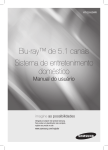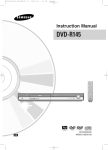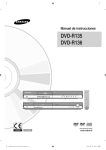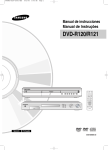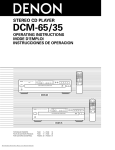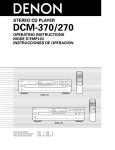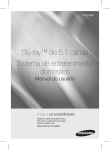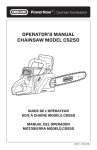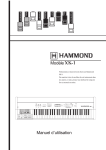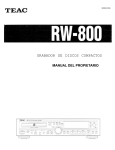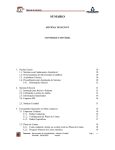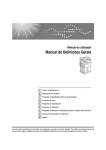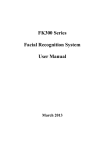Download Samsung DVD-R145 Manual de Usuario
Transcript
01050C-R145-XAX-SPA-01-13 2006.5.30 12:27 PM Page 1 Manual de instrucciones DVD-R145 www.samsung.com/mx Español AK68-01050C-00 01050C-R145-XAX-SPA-01-13 2006.5.30 12:27 PM Page 2 Introducción Advertencia PARA REDUCIR EL RIESGO DE DESCARGAS ELÉCTRICAS, NO QUITE LA TAPA (O LA PARTE POSTERIOR). NO HAY NINGUNA PIEZA REPARABLE POR EL USUARIO DENTRO. ENCARGUE EL MANTENIMIENTO A PERSONAL DE SERVICIO CUALIFICADO. AVISO IMPORTANTE El cable de alimentación de este equipo se entrega con un enchufe moldeado que incorpora un fusible. El valor del fusible aparece indicado en la superficie del borne del enchufe. En caso de que sea necesario reemplazarlo, deberá utilizarse un fusible aprobado para BS1362 con la misma clasificación. No utilizar nunca el enchufe sin la tapa si ésta es desmontable. Si es necesario cambiar la tapa del fusible, ésta deberá ser del mismo color que la superficie del borne del enchufe. Diríjase a su distribuidor para adquirir la tapa de repuesto. Si el enchufe incorporado no es compatible con las tomas de pared de su domicilio o si el cable no es lo bastante largo como para llegar a la toma de alimentación, adquiera una alargadera de seguridad aprobada o consulte a su proveedor. Este símbolo indica "tensión peligrosa" dentro del producto que presenta riesgo de descargas eléctricas o heridas personales. Este símbolo indica instrucciones importantes que acompañan al producto. No instale este equipo en un espacio confinado como un estante o una unidad similar. ADVERTENCIA : para evitar daños que podrían producir peligro de incendios o de descargas eléctricas, no exponga esta aplicación a la lluvia o a la humedad. PRECAUCIÓN : LOS GRABADORES DE DVD UTILIZAN UN RAYO LÁSER INVISIBLE QUE PUEDE PROVOCAR EXPOSICIÓN A RADIACIÓN PELIGROSA SI LE ALCANZA. MANEJE EL GRABADOR CORRECTAMENTE, COMO SE INDICA. PRECAUCIÓN ESTE PRODUCTO UTILIZA UN LÁSER. LA UTILIZACIÓN DE CONTROLES O AJUSTES O REALIZACIÓN DE PROCEDIMIENTOS DISTINTOS DE LOS ESPECIFICADOS AQUÍ PUEDE EXPONERLE A RADIACIÓN PELIGROSA. NO ABRA TAPAS NI REPARE LA UNIDAD USTED MISMO. ENCARGUE EL MANTENIMIENTO A PERSONAL CUALIFICADO. PRECAUCIÓN Precaución: para evitar descargas eléctricas, haga coincidir la hoja ancha del enchufe en la ranura ancha e introdúzcalo completamente. Este producto cumple las normativas FCC al utilizar conectores y cables blindados para conectar la unidad a otro equipo. Para evitar la interferencia electromagnética con aplicaciones eléctricas, como radios y televisiones, utilice conectores y cables blindados para las conexiones. 2 - Español La unidad que acompaña a este manual del usuario está autorizada y sujeta a determinados derechos de propiedad intelectual de terceros. La licencia queda limitada al uso privado no comercial por parte de consumidores finales para el contenido autorizado. No se conceden derechos para su uso comercial. La licencia no cubre ningún otro producto excepto este y la licencia no supone una ampliación de ningún producto o proceso no autorizado conforme a ISO/IEC 11172-3 o ISO/IEC 13818-3, usado o vendido en combinación con esta unidad. La licencia cubre únicamente el uso de esta unidad para la codificación o descodificación de archivos de audio conforme a ISO/IEC 11172-3 o ISO/IEC 13818-3. No se concede ningún derecho con esta licencia para funciones del producto que no cumplan con las normas ISO/IEC 11172-3 o ISO/IEC 13818-3. AVISO: NO CONECTE NINGÚN CABLE AL TERMINAL DE TIERRA QUE ESTÁ SEÑALADO CON LA LETRA E O EL SÍMBOLO DEL GLOBO TERRÁQUEO O DE COLOR VERDE O VERDE Y AMARILLO. Precaución: La normativa FCC indica que los cambios o modificaciones no autorizados realizados en este equipo pueden invalidar la autoridad del usuario para hacerlo funcionar. 01050C-R145-XAX-SPA-01-13 2006.5.30 12:27 PM Page 3 Precaución Lea atentamente estas instrucciones de funcionamiento antes de utilizar la unidad. Siga todas las instrucciones de seguridad que se indican. Manténgalas a mano para consultarlas en un futuro. 1) Lea las instrucciones. 2) Guarde las instrucciones. 3) Atención a todas las advertencias. 4) Siga las instrucciones. 5) No utilice este aparato cerca del agua. 6) Límpielo sólo con un trapo seco. 7) No bloquee ninguna abertura de ventilación e instálelo conforme a las instrucciones del fabricante. 8) No lo instale cerca de fuentes de calor como radiadores, rejillas de aire caliente, estufas u otros aparatos (incluidos los amplificadores) que produzcan calor. 9) No fuerce el objetivo de seguridad del enchufe polarizado o el enchufe de tierra. Un enchufe polarizado tiene dos hojas, una más ancha que la otra. Un enchufe de tierra tiene dos hojas y un tercer terminal de tierra. La hoja ancha o el tercer terminal son para su seguridad. Si el enchufe suministrado no entra en la toma, consulte a un electricista para sustituir la toma obsoleta. 10) Proteja el cable de alimentación para que no se pise o apriete, especialmente en enchufes, tomas de corriente y el punto de donde salen del aparato. 11) Use sólo acoples o accesorios que especifique el fabricante. 12) Utilícelo sólo con un carro, soporte, trípode, repisa o mesa que especifique el fabricante o que se venda con el aparato. Cuando se utilice un carro, tenga precaución al mover la combinación del carro y del aparato para evitar heridas derivadas de un vuelco. 13) Desenchufe este aparato durante tormentas de relámpagos o cuando no se utilice durante mucho tiempo. 14) Encargue el mantenimiento a personal de servicio cualificado. El aparato necesita reparación cuando se ha dañado de algún modo: enchufe o cable de alimentación dañado, líquido derramado u objetos caídos sobre el aparato, si el aparato se ha expuesto a la lluvia o a la humedad, si no funciona con normalidad o si se ha caído. Precauciones de manejo • Antes de conectar otros componentes a este grabador, asegúrese de desconectar todos. • No mueva el grabador mientras está reproduciendo un disco, ya que éste puede rayarse o romperse y pueden dañarse las partes internas del grabador. • No coloque un jarrón de flores lleno de agua o pequeños objetos metálicos sobre el grabador. • No coloque la mano sobre la bandeja del disco. • No coloque nada que no sea un disco en su bandeja. Mantenimiento del armario Por seguridad, desconecte el cable de alimentación de CA de su toma. • No use benceno, diluyentes u otros solventes para limpiarlo. • Limpie el armario con un paño suave. Manejo del disco • Utilice discos con formas regulares. Si utiliza un disco con forma irregular (un disco con una forma especial), podrá dañar este grabador de DVD. Agarrar los discos • Evite tocar la superficie de un disco donde se realiza la grabación. DVD-RAM, DVD±RW y DVD±R • Límpielos con un limpiador de discos DVD-RAM/PD opcional (LF-K200DCA1 si está disponible). No utilice limpiadores ni trapos para CD para limpiar discos DVD-RAM/DVD±RW/DVD±R. DVD-Vídeo, CD • DVD-Vídeo, CDLimpie la suciedad o la contaminación del disco con un trapo suave. Precauciones a la hora de manejar discos • No escriba en el lado imprimido con un bolígrafo o con un lápiz. • No utilice pulverizadores o antiestáticos de limpieza de discos de vinilo. Tampoco utilice productos químicos volátiles, como el benceno o diluyentes. • No aplique etiquetas ni pegatinas en los discos. (No utilice discos con cinta adhesiva expuesta o con restos de pegatinas quitadas). • No utilice tapas ni protectores a prueba de rayaduras. • No utilice discos impresos con impresoras de etiquetas disponibles en el mercado. • No cargue discos encorvados ni con fisuras. Español - 3 Introducción Instrucciones importantes de seguridad • La interferencia exterior, como rayos o electricidad estática, puede afectar al funcionamiento normal de este grabador. Si ocurre esto, apague el grabador y enciéndalo de nuevo con el botón POWER o desconecte y vuelva a conectar el cable de alimentación en la toma de CA. El grabador funcionará con normalidad. • Extraiga el disco y apague el grabador tras su utilización. • Desconecte el cable de alimentación de CA de su toma cuando no vaya a utilizar el grabador durante mucho tiempo. • Limpie el disco en línea recta desde el interior al exterior. 01050C-R145-XAX-SPA-01-13 2006.5.30 7:1 PM Page 4 Introducción Almacenamiento del disco Tenga cuidado para no estropear el disco, ya que sus datos son muy vulnerables al entorno. • No los coloque a la luz directa del sol. • Manténgalos en una zona ventilada y fresca. • Almacénelos en vertical. • Manténgalos en una funda de protección limpia. • Si mueve de forma repentina el grabador de DVD de un lugar frío a un lugar cálido, es posible que genere condensación en sus componentes y en la óptica y provoque una reproducción anormal del disco. Cuando esto suceda, no conecte el enchufe a la toma de corriente. Espere dos horas, a continuación, inserte el disco e intente reproducirlo de nuevo. Funcionará correctamente cuando se evapore la condensación. Especificaciones del disco DVD-Vídeo • Un disco versátil digital (DVD) puede contener hasta 135 minutos de imágenes, audio en 8 idiomas y 32 idiomas de subtítulos. Si está equipado con compresión de imágenes MPEG-2 y Dolby 3D Surround, podrá disfrutar en la comodidad de su hogar de imágenes vivas con una calidad de cine. • Cuando cambie de la primera capa a la segunda de un disco de vídeo DVD de doble capa, quizá exista distorsión momentánea en la imagen y en el sonido, lo que no significa que funcione mal la unidad. • Una vez finalizado un DVD±R/-RW(V) grabado en el modo de vídeo, se convierte en DVD-Vídeo. Video CD • Sólo pueden reproducirse los discos CD-R creados con formato VCD (versión 1.1 ó 2.0) • Las imágenes en movimiento para PC sólo pueden reproducirse si están grabadas con formato VCD en el programa de grabación CD-Recording. • Póngase en contacto con el fabricante de los discos CD-R para obtener más información sobre sus discos. • Un video CD con un formato inapropiado puede causar un mal funcionamiento del equipo. • Es posible que un disco vcd copiado ilegalmente no se reproduzca correctamente. • Para archivos MP3 grabados con velocidad de bits variable (VBR), de 32 kbps a 320 kbps, el sonido puede cortarse en ocasiones. • El intervalo de velocidad de bits reproducible es de 56 Kbps a 320 Kbps. • La unidad puede admitir un máximo de 1.000 archivos y carpetas. • Puede reproducirse el disco DVD-RAM/DVD±RW/ DVD±R grabado con archivos MP3. JPEG CD-R/-RW • Sólo pueden reproducirse archivos JPEG con las extensiones “.jpg” y “.JPG”. • La unidad puede admitir un mínimo de 1.000 archivos y carpetas. • El tamaño máximo de JPEG progresivo es 3M píxeles. • No se admite JPEG DE MOVIMIENTO. • Es posible reproducir discos DVD-RAM/±RW/±R que contengan archivos JPEG. Utilización de discos MPEG4 • Disco: CD-R/-RW, DVD-RAM, DVD±R/DVD±RW • Es posible reproducir archivos MPEG4 con las siguientes extensiones. : .avi, .divx, .AVI, .DIVX • Formato de códec MPEG4 : DivX 3.11 DivX 4.x DivX 5.x • Formato de audio disponible : “MP3”, “MPEG”, “PCM”, “AC3”, “DTS” • Formatos de archivos de subtítulos admitidos : .smi, .srt, .sub, .psb, .txt Utilización de CD-R/-RW • Use un disco de 700 MB (80 minutos) CD-R/-RW. Si es posible, no use un disco de 800 MB (90 minutos) o más, ya que quizá no se reproduzca. • Si el disco CD-R/-RW no se grabó como sesión cerrada, quizá observe un retardo en el principio del tiempo de reproducción y quizá no se reproduzcan todos los archivos grabados. • Algunos discos CD-R/-RW no se pueden reproducir con esta unidad, en función del dispositivo que se utilizó para grabarlos. Para contenidos grabados en medios de CDR/-RW a partir de CD para uso personal, la capacidad de reproducción dependerá del contenido y de los discos. Grabación y reproducción de discos DVD±R CD de audio • Un disco de audio donde se graba sonido de 44,1 kHz PCM • Reproduce formato de audio CD-DA y discos CD-R y CD-RW. Quizá la unidad no pueda reproducir algunos discos CD-R o CD- RW por el estado de la grabación. CD-R/-RW MP3 CD-R/-RW • Sólo pueden reproducirse discos CD-R con archivos MP3 grabados con el formato ISO 9660 o JOLIET. • Sólo pueden reproducirse archivos MP3 con las extensiones “.mp3” y “.MP3”. 4 - Español • Una vez finalizado un DVD±R grabado en el modo de vídeo, se convierte en DVD-Vídeo. • Puede grabar en el espacio disponible del disco y realizar funciones de edición como poner títulos a los discos y programas y borrar programas antes de finalizarlos. • Cuando se borra la programación de un DVD±R, ese espacio no estará disponible. Una vez que ha grabado en una zona de un DVD±R, ahí no podrá grabar, independientemente de si se borra la grabación o no. • La unidad tarda aproximadamente 30 segundos en completar la información de gestión de grabación tras finalizar ésta. • Este producto optimiza el DVD±R para cada grabación. La optimización se realiza cuando empieza la grabación tras insertar el disco o activar la unidad. La grabación en el disco puede resultar imposible si la optimización se realiza demasiadas veces. 01050C-R145-XAX-SPA-01-13 2006.5.30 12:27 PM Page 5 Grabación y reproducción de discos DVD-RW • La grabación y la reproducción pueden realizarse en un disco DVD-RW en el modo de vídeo y en el modo VR. • Una vez finalizado un DVD-RW grabado en el modo VR o de vídeo, no podrá grabar más. • Una vez finalizado un DVD-RW grabado en el modo de vídeo, se convierte en DVD-Vídeo. • En ambos modos, la reproducción puede realizarse antes y después de la finalización, pero la grabación, eliminación y edición adicionales no pueden realizarse tras la finalización. • Si desea grabar el disco en el modo VR y después en el modo V, ejecute Format. Tenga cuidado al ejecutar Format, puesto que pueden perderse todos los datos grabados. • En discos sin utilizar, aparece un mensaje que pregunta si desea inicializar o no el disco. Si selecciona "Sí", se formateará el disco en modo VR. • DVD-RW (modo VR) - Se trata de un formato utilizado para grabar datos en un disco DVD-RW. Puede repetir la grabación, la edición, el borrado, el borrado parcial, la creación de listas de reproducción, etc. - Un disco grabado en este modo no puede escucharse en un reproductor de DVD existente. • DVD-RW (modo de Vídeo) - Se trata de un formato utilizado para grabar datos en un disco DVD-RW o DVD-R. El disco puede reproducirse en un reproductor de DVD existente una vez finalizado. - Si un disco se ha grabado en el modo de vídeo con un grabador de otra marca pero no se ha finalizado, no podrá reproducirlo o grabarlo más en este grabador. • Es posible que el DVD-RAM grabado en este equipo no funcione con otros reproductores de DVD. Para determinar la compatibilidad con estos discos de DVDRAM, consulte el manual del usuario del reproductor. PROTECCIÓN DE COPIA • Numerosos discos de DVD están codificados con protección de copia. Por ello, sólo debe conectar el grabador DVD directamente al TV, no a un vídeo. Si lo conecta a un vídeo, se distorsionará la imagen de discos DVD protegidos contra copia. • Este producto incorpora tecnología de protección de derechos de autor protegida mediante reivindicaciones de métodos de ciertas patentes de EE.UU. y otros derechos de propiedad intelectual propiedad de Macrovision Corporation y de otros propietarios de derechos. Macrovision Corporation debe autorizar la utilización de esta tecnología de protección de derechos de autor, que está concebida para usos caseros y otros tipos de visualización limitada únicamente, a menos que autorice lo contrario Macrovision Corporation. Está prohibido desmontar o invertir la ingeniería. Proteccion Este grabador de DVD permite proteger el contenido de los discos, como se describe a continuación. • Protección de programa: consulte la página 76 "Bloqueo de un título" • Disco protegido: consulte la página 91 “Protección de discos” ✻ Con este producto no pueden reproducirse discos DVD-RAM/DVD±RW/DVD±R que sean incompatibles con el formato DVD-VÍDEO. ✻ Para más información sobre la compatibilidad de grabación de DVD, consúltelo con el fabricante de DVD-RAM/DVD±RW/DVD±R. ✻ El uso de discos DVD-RAM/DVD±RW/DVD±R de baja calidad puede causar los siguientes problemas inesperados incluidos, sin limitación, fallos en la grabación, pérdida de material grabado o editado o daños en la grabadora. No utilice los siguientes discos! Reproducción y grabación de un disco DVD+RW • Con discos DVD+RW, no existe diferencia entre formato DVD-Video (modo Video) y el formato de grabación de DVD-Video (modo VR). • Puede crear sus propios capítulos en DVD+RW y editarlos utilizando el menú Chapter Edit (Editar capítulo). • La finalización es generalmente innecesaria al utilizar un disco DVD+RW. • Los discos LD, CD-G, CD-I, CD-ROM y DVD-ROM no deben utilizarse en este producto. • Algunos discos comerciales y de DVD adquiridos fuera de su región quizá no puedan reproducirse con este producto. Cuando se reproducen estos discos, aparecerá “No Disco" o "Por favor compruebe el código regional del disco.". • Si el disco DVD-RAM/DVD±RW/DVD±R es una copia ilegal o si no está en formato de vídeo de DVD, quizá tampoco se reproduzca. Reproducción y grabación de discos DVD-RAM Compatibilidad de discos • Los discos DVD-RAM vienen con o sin cartucho. para este producto, recomendamos que los discos DVDRAM vengan sin cartuchos. • Asegúrese de que el modo de grabación está definido en modo VR. De lo contrario, es posible que este producto no pueda reproducir la grabación. • No puede reproducir un DVD-RAM en la mayoría de reproductores de DVD por problemas de compatibilidad. • Sólo pueden reproducirse discos DVD-RAM estándar Versión 2.0 en esta unidad. • Es posible reproducir discos DVD+RW 8x de velocidad o superior, pero la velocidad máxima de grabación es 4X. • No todas las marcas de discos serán compatibles con esta unidad. • Desde nuestro sitio Web puede descargar la última actualización del firmware para mejorar la calidad de grabación y reproducción. (Centro de descarga en www.samsung.com/mx) • Si continúan los problemas de compatibilidad de discos o existe un problema al actualizar el grabador, póngase en contacto con el Centro de atención telefónica. Español - 5 Introducción • La reproducción resultará imposible en algunos casos por el estado de la grabación. • Esta unidad puede reproducir discos DVD±R grabados y finalizados con un grabador de vídeo Samsung DVD. Quizá no pueda reproducir algunos discos DVD±R en función del disco y del estado de la grabación. 01050C-R145-XAX-SPA-01-13 2006.5.30 12:27 PM Page 6 Paso 3 : Conexión del cable de audio . . . . . . . . . . .21 Conexión a un TV . . . . . . . . . . . . . . . . . . . . . . . . . . . .21 Introducción Contenido Conexión a un amplificador estéreo con conectores de entrada analógica . . . . . . . . . . . . . . . . . . . . . . . . . . . . .22 Conexión a un amplificador de AV con el terminal de entrada digital . . . . . . . . . . . . . . . . . . . . . . . . . . . . . . . .23 Introducción Paso 4 : Conexión de HDMI/DVI a un TV . . . . . . . .24 Conexión a un TV con toma HDMI . . . . . . . . . . . . . . . .24 Conexión a un TV con toma DVI . . . . . . . . . . . . . . . . . .25 Advertencia . . . . . . . . . . . . . . . . . . . . . . . . . . . . . . . .2 Paso 5 : Conexión de Dispositivos Estándar . . . . . . . .26 Precaución . . . . . . . . . . . . . . . . . . . . . . . . . . . . . . . .3 Conexión a un aparato de video, decodificador (STB), Instrucciones importantes de seguridad . . . . . . . . . . . . .3 reproductor de DVD a los terminales AV 1 IN . . . . . . .26 Precauciones de manejo . . . . . . . . . . . . . . . . . . . . . . . . .3 Conexión de una videocámara al terminal AV 2 IN . . . .27 Mantenimiento del armario . . . . . . . . . . . . . . . . . . . . . . .3 Conexión de una videocámara al terminal DV IN . . . . .28 Manejo del disco . . . . . . . . . . . . . . . . . . . . . . . . . . . . . . .3 Almacenamiento del disco . . . . . . . . . . . . . . . . . . . . . . . .4 Paso 6 : Conexión del cable de alimentación . . . . .29 Paso 7 : Preparación del mando a distancia . . . . . .29 Especificaciones del disco . . . . . . . . . . . . . . . . . . . . . . . .4 Ajuste del mando a distancia . . . . . . . . . . . . . . . . . . . . .29 Características generales . . . . . . . . . . . . . . . . . . . . .8 Antes de leer el manual del usuario . . . . . . . . . . . . .9 Cómo utilizar el grabador de DVD . . . . . . . . . . . . . . .9 Descripción . . . . . . . . . . . . . . . . . . . . . . . . . . . . . . .11 Configuración y Sistema Panel frontal . . . . . . . . . . . . . . . . . . . . . . . . . . . . . . . . . .11 Uso del menú Configuración . . . . . . . . . . . . . . . . . .31 Visualización del panel frontal . . . . . . . . . . . . . . . . . . . .11 Configuración inicial . . . . . . . . . . . . . . . . . . . . . . . . .32 1. Configuración de idioma de OSD . . . . . . . . . . . . . . .32 2. Ajuste de la hora . . . . . . . . . . . . . . . . . . . . . . . . . . . .32 3. Ajuste de Canales . . . . . . . . . . . . . . . . . . . . . . . . . . .33 4. Configuración de las opciones de audio . . . . . . . . . .34 5. Configuración del Formato TV . . . . . . . . . . . . . . . . .36 Panel posterior . . . . . . . . . . . . . . . . . . . . . . . . . . . . . . . .12 Desembalaje . . . . . . . . . . . . . . . . . . . . . . . . . . . . . .12 Accesorio . . . . . . . . . . . . . . . . . . . . . . . . . . . . . . . . . . . .12 Ubicación de controles del mando a distancia . . . . . . .13 Antena + grabador de DVD + TV: Configuración del sistema . . . . . . . . . . . . . . . . . . . .37 Configuración CM Skip Tiempo . . . . . . . . . . . . . . . . . .37 Ajuste de hora en la modalidad EP . . . . . . . . . . . . . . . .38 Creación automática de capítulos . . . . . . . . . . . . . . . . .38 Ajuste de grabación rápida . . . . . . . . . . . . . . . . . . . . . .39 Configuración del Idioma . . . . . . . . . . . . . . . . . . . . .40 sin decodificador de cable . . . . . . . . . . . . . . . . . . . . . .15 Configuración de vídeo (pantalla) . . . . . . . . . . . . . .41 Antena + Decodificador de cable + Grabador de DVD + Control Calibración . . . . . . . . . . . . . . . . . . . . . . . . .42 Conexión y Configuración Introducción rápida . . . . . . . . . . . . . . . . . . . . . . . . .14 Paso 1 : Conexión del cable de antena . . . . . . . . .15 TV: decodificador de cable con muchos canales codificados . . . . . . . . . . . . . . . . . . . . . . . . . . . . . . . . . .16 Antena + Grabador de DVD + Decodificador de cable + TV: Grabación decodificador de cable con pocos canales codificados . . . . .17 Paso 2 : Conexión del Cable de video . . . . . . . . . . . . .18 Conexión a un terminal de entrada de video . . . . . . .18 Conexión a un terminal de entrada de S-Video . . . . .19 Conexión a terminales de entrada de video componente (Y,PB,PR) 6 - Español . . . . . . . . . . . . . . . . . . . . . . . .20 Antes de grabar . . . . . . . . . . . . . . . . . . . . . . . . . . . .45 Discos grabables . . . . . . . . . . . . . . . . . . . . . . . . . . . . . .45 Formatos de grabación . . . . . . . . . . . . . . . . . . . . . . . . .46 Modo Grabación . . . . . . . . . . . . . . . . . . . . . . . . . . . . . .46 01050C-R145-XAX-SPA-01-13 2006.5.30 12:27 PM Page 7 Video no grabable . . . . . . . . . . . . . . . . . . . . . . . . . . . . .46 Edición Acerca de la tecla INFO. . . . . . . . . . . . . . . . . . . . . . . . .47 Comprobación del espacio disponible en el disco Grabar el programa de TV que está viendo . . . . . .47 Grabación desde un equipo externo . . . . . . . . . . . .49 Copia desde una videocámara . . . . . . . . . . . . . . . .50 Grabación de un toque (OTR) . . . . . . . . . . . . . . . . .51 Configuración de grabación con temporizador . . . .52 Grabación flexible Edición básica (Lista de título) . . . . . . . . . . . . . . . . .75 Cambiar el nombre (etiquetar) un título . . . . . . . . . . . . .75 Bloquear (proteger) un título . . . . . . . . . . . . . . . . . . . . .76 Eliminación de un título . . . . . . . . . . . . . . . . . . . . . . . . .76 Eliminación de una sección de un título . . . . . . . . . . . .77 Edición de un capítulo . . . . . . . . . . . . . . . . . . . . . . . . . .79 División de un título . . . . . . . . . . . . . . . . . . . . . . . . . . .81 Edición avanzada (Lista de reproducción) . . . . . . .82 (sólo para grabación con temporizador) . . . . . . . . .53 Crear una lista de reproducción . . . . . . . . . . . . . . . . . . .82 Edición de la Lista de grabación programada . . . . .53 Reproducción de entradas en la lista de reproducción .83 Eliminación de la Lista de grabación programada . .54 Cambiar el nombre de una entrada de la lista de Grabación de la Lista de grabación programada . .55 reproducción . . . . . . . . . . . . . . . . . . . . . . . . . . . . . . . . .84 Visualización de imágenes Grabándose Modificación de una escena de la lista de (Time Slip) . . . . . . . . . . . . . . . . . . . . . . . . . . . . . . . .55 reproducción . . . . . . . . . . . . . . . . . . . . . . . . . . . . . . . . .85 Copiar una entrada de lista de reproducción a ésta . . .88 Reproducción Eliminación de una entrada de lista de reproducción de ésta . . . . . . . . . . . . . . . . . . . . . . . . . . .89 Controlador de discos . . . . . . . . . . . . . . . . . . . . . . .90 Antes de reproducir . . . . . . . . . . . . . . . . . . . . . . . . .56 Modificar el nombre del disco . . . . . . . . . . . . . . . . . . . .90 Código de región (sólo en DVD-Vídeo) . . . . . . . . . . . . .56 Protección de disco . . . . . . . . . . . . . . . . . . . . . . . . . . . .91 Tipos de discos que pueden reproducirse . . . . . . . . . . .56 Formatear un disco . . . . . . . . . . . . . . . . . . . . . . . . . . . .91 Tipos de discos que pueden reproducirse . . . . . . . . . . .57 Eliminar todas las listas de títulos . . . . . . . . . . . . . . . . .92 Reproducción de un disco . . . . . . . . . . . . . . . . . . . .57 Compatibilidad de edición . . . . . . . . . . . . . . . . . . . . . . .93 Utilización del menú Disco y Título . . . . . . . . . . . . . . . .58 Finalización de un disco . . . . . . . . . . . . . . . . . . . . . . . .94 Utilización de las funciones de búsqueda . . . . . . . . . . .58 No finalizar un disco (modo V/VR) . . . . . . . . . . . . . . . . .95 Reproducción a cámara lenta . . . . . . . . . . . . . . . . . . . .59 Reproducción por pasos . . . . . . . . . . . . . . . . . . . . . . . .59 Información Adicional Acerca de ANYKEY . . . . . . . . . . . . . . . . . . . . . . . . . . . .59 Utilización de la función de repetición . . . . . . . . . . . . . .60 Selección del subtítulo . . . . . . . . . . . . . . . . . . . . . . . . . .62 Solución de problemas . . . . . . . . . . . . . . . . . . . . . .96 Selección del idioma de audio . . . . . . . . . . . . . . . . . . . .62 Soluciones a mensajes de error . . . . . . . . . . . . . .100 Cambio del ángulo de la cámara . . . . . . . . . . . . . . . . . .63 Especificaciones . . . . . . . . . . . . . . . . . . . . . . . . . .102 Acercar . . . . . . . . . . . . . . . . . . . . . . . . . . . . . . . . . . . . . .63 Utilización de marcadores . . . . . . . . . . . . . . . . . . . . . .64 Utilización de marcadores . . . . . . . . . . . . . . . . . . . .65 Reproducción de CD/MP3 de audio . . . . . . . . . . . . . . .66 Reproducción de CD (CD-DA)/MP3 de audio . . . . . . . .66 Reproducción de un CD de imágenes . . . . . . . . . .69 Reproducción de MPEG4 . . . . . . . . . . . . . . . . . . . .70 Reproducción de la lista de reproducción . . . . . . . .71 Función de espacio libre . . . . . . . . . . . . . . . . . . . . . . . .73 Grabación de un título . . . . . . . . . . . . . . . . . . . . . . . . . .73 Español - 7 Introducción (información del disco) . . . . . . . . . . . . . . . . . . . . . . . . . .47 Introducción 01050C-R145-XAX-SPA-01-13 2006.5.30 12:27 PM Page 8 Características generales El DVD-R145 permite grabar y reproducir video digital de gran calidad en disco DVD-RAM/DVD±RW/DVD±R. Grabación y reproducción de audio y vídeo digital de alta calidad Puede grabar aproximadamente hasta 16 horas de video en un disco DVD-RAM de doble cara y 9,4 GB, hasta 15 horas en un disco DVD±R de doble capa y 8,5GB, y hasta 8 horas en un disco DVD-RAM/DVD±RW/DVD±R de 4,7 GB, dependiendo del modo de grabación. Modo de grabación seleccionable Puede configurar el grabador en una de las cinco velocidades de grabación, cada una de las cuales varía en la longitud y en la calidad de la grabación. El modo EP ofrece el mejor tiempo de grabación; los modos LP y SP ofrecen menos tiempo de grabación con mayor calidad, mientras que el modo XP produce la grabación de mejor calidad. El modo FR (grabación flexible) permite grabar con la mejor calidad de imagen posible durante el tiempo de grabación y el espacio restante en el disco en la grabación con temporizador. Ajuste de calidad automatizada para la grabación con temporizador Si se selecciona el modo FR, la calidad de vídeo se ajusta automáticamente para que puedan grabarse todas las imágenes del tiempo programado en el espacio libre del disco. (Consulte la página 52.) Creación de un título de vídeo DVD con un disco DVD±RW/DVD±R Con el DVD-R145, puede crear sus propios títulos de DVD-Video en discos DVD±RW/DVD±R de 4,7 GB o discos DVD±R de 8,5 GB. Copia de datos desde una cámara de vídeo digital con una clavija de entrada DV Grabe imágenes de cámara de vídeo digital en discos DVD-RAM/DVD±RW/DVD±R utilizando una clavija de entrada DV (IEEE 1394-4 pin). (Consulte la página 50.) Barrido progresivo de alta calidad El barrido progresivo produce imágenes de alta resolución y sin parpadeos. Los circuitos de separación 2D Y/C de 10 bits a 54 MHz DAC ofrecen la máxima calidad de grabación y reproducción de imágenes. (Consulte la página 20.) 8 - Español Varias funciones con una interfaz de uso sencillo El sistema de menú integrado y la función de mensajería permiten realizar las operaciones que desee fácil y cómodamente. Con un disco DVD-RAM/DVD-RW(modo VR) puede editar imágenes grabadas, crear una lista de reproducción y editar imágenes en una secuencia concreta según sus necesidades. Reproducción de MPEG4 Esta Grabadora de DVD puede reproducir formatos MPEG4 contenidos en un archivo avi. Certificación DivX DivX, DivX Certified y sus logotipos asociados son marcas comerciales registradas de DivXNetworks, Inc y se utilizan bajo licencia. HDMI (Interfaz multimedia de alta definición) HDMI reduce los ruidos de imágenes permitiendo una ruta de señales de video/audio digital pura desde la Grabadora de DVD al TV. 01050C-R145-XAX-SPA-01-13 2006.5.30 7:1 PM Page 9 Compruebe los siguientes puntos antes de leer el manual del usuario. Cómo utilizar el grabador de DVD Paso 1 Selección del tipo de disco Iconos que se usarán en el manual Icono Término DVD VCD RAM -RW -R +RW +R CD JPEG MP3 Definición Se trata de una función disponible en discos DVD o DVD-R/DVDRW(V)/+R que se han grabado y finalizado en el modo de Vídeo. Esto se refiere a una función disponible en los discos VCD o CD-R/CD-RW. Se trata de una función disponible en DVD-RAM. Se trata de una función disponible en DVD-RW. Se trata de una función disponible en DVD-R. Esto implica una función disponible en el DVD+RW. Esto implica una función disponible en el DVD+R. Se trata de una función disponible en un CD de datos (CD-R o CD-RW). Esto implica una función JPEG disponible en discos CD-R/-RW o DVD-RAM/DVD±RW/DVD±R . Esto implica una función MP3 disponible en discos CD-R/-RW o DVD-RAM/DVD±RW/DVD±R . Esto implica una función disponible en el CD-R/-RW o DVD-RAM/DVD±RW/DVD±R Se trata de un caso en el que una Precaución función no está operativa o se puede cancelar la configuración. Se trata de consejos o instrucciones de la página que NOTA pueden ayudar al funcionamiento. Botón de Una función que puede realizarse un toque utilizando sólo un botón. Botón de Una función que puede utilizarse ANYKEY mediante el botón ANYKEY. MPEG4 Acerca de la utilización de este manual del usuario 1) Familiarícese con las instrucciones de seguridad antes de utilizar este producto. (Consulte las páginas 2~5) 2) Si ocurre un problema, consulte la Solución de problemas. (Consulte las páginas 96~99). Copyright © 2006 Samsung Electronics Co. Todos los derechos reservados. No puede reproducirse ni copiarse ninguna parte o la totalidad de este manual del usuario sin el permiso escrito previo de Samsung Electronics Co. Selección del tipo de disco Esta unidad puede grabar en los siguientes tipos de discos. Si desea seguir grabando en el mismo disco o desea editar el disco tras la grabación, seleccione un tipo de disco regrabable DVDRAM/DVD±RW. Si desea guardar la grabación sin ningún cambio, elija un DVD±R no regrabable. Paso 2 Formatear el disco para iniciar la grabación A diferencia de un VCR, el grabador inicia automáticamente el formateo cuando se introduce un disco sin utilizar. Esto es necesario para preparar la grabación en un disco. Utilización de un DVD-RAM A este tipo de disco es posible darle el formato de grabación de DVD-Video (Modo VR). Puede editar un video grabado y crear una lista de reproducción, así como editar un video en una secuencia específica según sus necesidades. Utilización de un DVD±RW/+R • Cuando se introduce un disco DVD±RW/+R sin utilizar por primera vez, aparecerá el mensaje “Disco no inicializado. ¿Desea inicializar este disco?”. Si selecciona Sí, comenzará la inicialización. A un disco DVD-RW es posible dar formato de DVD-Video (modo Video) o formato de grabación de DVD-Video (modo VR). • Con discos DVD+RW no existe diferencia entre formato DVD-Video (modo Video) y el formato de grabación de DVD-Video (modo VR). Utilización de un DVD-R Este tipo de disco puede formatearse en el formato de vídeo DVD. Tras completarse el formateo, puede grabar en el disco. Puede reproducir este tipo de disco en diversos componentes de DVD sólo una vez finalizado. ■ NOTA ■ En un DVD-RW puede utilizar el modo VR o el modo Vídeo, pero no ambos al mismo tiempo. Puede formatear un DVD-RW en modo V o VR utilizando el administrador de discos. Debe tener en cuenta que es posible perder datos del disco al cambiar de formato. Español - 9 Introducción Antes de leer el manual del usuario Introducción 01050C-R145-XAX-SPA-01-13 Paso 3 2006.5.30 12:27 PM Grabación Existen dos métodos de grabación: grabación directa y grabación con temporizador. La grabación con temporizador se clasifica como tipo de grabación: Una vez (mm/dd), LUN-VIE, Todos los SÁB., etc.: XP (modo de alta calidad), SP (modo de calidad estándar), LP (modo de grabación larga) y EP (modo ampliado) según el modo de grabación. Cuando se configura la grabación en el modo FR, se graba la imagen de mejor calidad respecto del tiempo restante en el disco. Page 10 Paso 6 Finalización y reproducción en otros componentes de DVD Para reproducir el DVD en otros componentes de DVD, puede ser necesaria la finalización. En primer lugar, finalice todas las operaciones de edición y de grabación y después finalice el disco. Al utilizar un disco DVD-RW en el modo VR Aunque la finalización no suele ser necesaria al reproducir el disco en un componente compatible con el modo VR, debe utilizar un disco finalizado para reproducirlo en ese tipo de componente. Al utilizar un disco DVD-RW en el modo de Vídeo Paso 4 Reproducción En el menú que aparece puede seleccionar el título que desea reproducir e iniciar la reproducción de forma inmediata. Un DVD se compone de secciones que se denominan títulos, y en secciones que se denominan capítulos. Durante la reproducción, un título se crea entre dos puntos cuando se inicia y se detiene la reproducción. Los capítulos se crearán automáticamente al finalizar la grabación en discos DVD-R / DVD-RW en modo Video. Puede crear sus propios capítulos en DVD+RW y editarlos utilizando el menú Chapter Edit (Editar capítulo). La longitud del capítulo (intervalo entre capítulos) varía según el modo de grabación. Paso 5 Edición de un disco grabado La edición en discos es más fácil que en las cintas de vídeo convencionales. El grabador admite numerosas funciones de edición, que sólo son posibles con DVD. Con un sencillo menú de edición, puede realizar varias funciones de edición, como eliminar, copiar, cambiar el nombre, bloquear, etc., en un título grabado. Creación de una lista de reproducción (DVD-RAM/DVDRW en el modo VR) Con este grabador puede crear una nueva lista de reproducción en el mismo disco y editarla sin cambiar la grabación original. 10 - Español El disco debe finalizarse primero para habilitar la reproducción en un grabador distinto de éste. Una vez finalizado, no puede realizarse más edición ni grabación en el disco. Al utilizar un disco DVD±R El disco debe finalizarse para reproducirlo en un componente distinto de este grabador. Una vez finalizado, no puede realizarse más edición ni grabación en el disco. 01050C-R145-XAX-SPA-01-13 2006.5.30 12:27 PM Page 11 Descripción Introducción Panel frontal 10 11 12 1. POWER Enciende y apaga el grabador. 2. ENTRADA DE AV IN 2 Conecta el equipo externo. 3. DV-IN Conecta el equipo digital externo con una clavija DV. (por ejemplo, una videocámara) 4. BANDEJA DEL DISCO Se abre para introducir un disco. 5. P.SCAN Selecciona el modo de barrido progresivo. 6. ABRIR / CERRAR Abre y cierra la bandeja del disco. 7. PANTALLA Muestra el estado de reproducción, título, capítulo, tiempo, etc. 8. CH ( ) Selecciona los canales de TV. 9. REC Se inicia la grabación. 10. REPRODUCIR / PAUSA Reproduce un disco o lo pausa. 11. DETENER Detiene la reproducción del disco. 12. BUSCAR Va al siguiente título, capítulo o pista o vuelve al título, capítulo o pista anterior. Visualización del panel frontal 1. Se enciende cuando se carga un disco. 2. Se ilumina en el modo de detención. 3. Se ilumina para indicar la modalidad de grabación del temporizador. 4. Se enciende cuando se carga un disco DVD-RAM/ DVD±RW/DVD±R. 5. Visualización alfa/numérica. 6. Se enciende en la modalidad de exploración progresiva. Español - 11 01050C-R145-XAX-SPA-01-13 2006.5.30 12:27 PM Page 12 Introducción Panel posterior 1. ENTRADA ANT / SALIDA ANT (A TV) Conecta los cables de la antena. 2. SALIDA DE AUDIO DIGITAL (ÓPTICO) Se conecta a un amplificador que tenga un conector de entrada de audio óptica digital. 3. SALIDA DE AUDIO DIGITAL (COAXIAL) Se conecta a un amplificador que tenga un conector de entrada de audio coaxial digital. 4. SALIDA DE AV DE AUDIO (LINE OUT) Conecta con la entrada de audio de un equipo externo que utiliza cables de audio. 5. SALIDA DE VIDEO DE AV (buena calidad de video) Conecta la entrada del equipo externo utilizando un cable de video. 6. SALIDA DE S-VIDEO DE AV (mejor calidad de video) Conecta la entrada del equipo externo utilizando un cable de S-Video. 7. SALIDA DE VÍDEO DE COMPONENTE (mejor calidad de video) Conecta con un equipo que tiene clavijas de entrada de vídeo de componente. 8. ENTRADA DE AUDIO DE AV 1 Conecta la salida del equipo externo utilizando cables de audio. 9. ENTRADA DE VIDEO DE AV 1 Conecta la salida del equipo externo utilizando un cable de video. 10. ENTRADA DE S-VIDEO DE AV 1 Conecta la salida del equipo externo utilizando un cable de S-Video. 11. HDMI OUT Conecta la entrada del equipo externo utilizando un cable HDMI. ■ NOTA La conexión de la antena no pasa señales de audio o video. Para ver un DVD en la TV, debe conectar los cables de audio / video. Desembalaje Accesorio Compruebe los siguientes accesorios suministrados. Cable de vídeo / audio (AC39-00073A) 12 - Español Cable RF para TV (AC39-42001J) Mando a distancia (AK59-00055C) Pilas para el mando a distancia (tamañAAA) (AC43-12002H) Manual de instrucciones (AK68-01050C) Cable HDMI (MF39-00299A) 01050C-R145-XAX-SPA-01-13 2006.5.30 1:53 PM Page 13 Ubicación de controles del mando a distancia 28 29 1 15 16 2 3 17 4 5 6 7 4 6 18 8 19 9 20 10 21 11 12 13 22 23 24 14 25 1. Botón POWER 2. Botones de número 3. Botón 100+/CM SKIP/SET Púlselo para seleccionar el canal 100 o superior. Se pulsa para saltar automáticamente una parte del programa durante la reproducción de un disco DVD. Se pulsa para cambiar los canales del decodificador. (Para algunas marcas de decodificadores) 4. Botones de salto hacia atrás/adelante Se pulsa para pasar un disco hacia adelante o hacia atrás. 5. Botones REVERSE/FORWARD STEP Se pulsa para reproducir fotograma a fotograma. 6. Botones de búsqueda hacia atrás/adelante Se pulsa para buscar un disco hacia adelante o hacia atrás. 7. Botón de parada Se pulsa para detener un disco. 8. Botones VOL Ajuste del volumen. Se pulsa para reproducir/hacer una pausa en el disco o para hacer una pausa en la grabación. 19. Botones CH Se utiliza para seleccionar un canal de TV. 20. Botón TV MUTE/AUDIO Se utiliza para silenciar el sonido. (Modo TV) Se utiliza para acceder a las distintas funciones de audio de un disco (Modo DVD). 21. Botón RETURN Vuelve al menú anterior. 22. Botón PLAY LIST/TITLE MENU Úselo para volver al menú Título o para ver la lista de archivos grabados. 23. Botón CANCEL 24. Botón TIMER/MARKER Se utiliza para entrar directamente en el menú del modo de grabación con temporizador. Se utiliza para marcar o insertar marcadores en una posición mientras se reproduce un disco. 25. Botón REC PAUSE Se pulsa para interrumpir temporalmente la grabación. 26. Botón TV Se pulsa para hacer funcionar el TV. 27. Botón DVD Se pulsa para hacer funcionar la Grabadora de DVD. 28. Botón INFO Mostrará la configuración actual o el estado del disco. 29. Botón INPUT SEL. Selecciona la señal de entrada de línea en el modo de entrada externa (Sintonizador, AV1, AV2 o DV) ❋ Es un mando a distancia especial para las personas con deficiencia visual, y cuenta con puntos Braille en los botones POWER( ), STOP( ) y PLAY( ). Español - 13 Introducción 27 26 9. Botón MENU Accede al menú de configuración del grabador de DVD. 10. Botones ENTER y de DIRECCIÓN (Botones ARRIBA / ABAJO o IZQUIERDA / DERECHA) Este botón funciona como un conmutador. 11. Botón TITLE LIST/DISC MENU Se utiliza para entrar en el menú View Recording list/Disc (Ver lista de grabación/disco). 12. Botón ANYKEY Úselo para ver el estado del disco que se está reproduciendo. 13. Botón REC Utilícelo para realizar una grabación en los discos escribibles/reescribibles. 14. Botón REC MODE Se utiliza para fijar el tiempo de grabación y la calidad de imagen deseados. (XP/SP/LP/EP) 15. Botón REPEAT Permite repetir un título, capítulo, pista o disco. 16. Botón OPEN/CLOSE Abre y cierra la bandeja del disco. 17. Botón TIME SLIP 18. Botón PLAY/PAUSE 01050C-R145-XAX-SPA-14-30 2006.5.30 12:28 PM Conexión y Configuración Conexión y Configuración Esta sección aborda varios métodos de conexión del reproductor de DVD a otros componentes externos y los modos de configuración inicial necesarios. Page 14 Introducción rápida La introducción rápida de esta guía le ofrecerá información suficiente para empezar a utilizar el grabador. Paso 1 : Conexión del cable de antena † Paso 2 : Conexión del cable del vídeo † Paso 3 : Conexión del cable de audio † Paso 4 : Conexión de HDMI/DVI a un TV † Paso 5 : Conexión de dispositivos externos † Paso 6 : Conexión del cable de alimentación † Paso 7 : Preparación del mando a distancia Introducción rápida . . . . . . . . . . . . . . . . . . . . . . . .14 Paso 1 : Conexión del Cable de antena . . . . . . . .15 Paso 2 : Conexión del Cable del vídeo . . . . . . . .17 Paso 3 : Conexión del Cable de audio . . . . . . . . .21 Paso 4 : Conexión de HDMI/DVI a un TV . . . . . . .24 Paso 5 : Conexión de Dispositivos Estándar . . . .26 Paso 6 : Conexión del cable de alimentación . . . .29 Paso 7 : Preparación del mando a distancia . . . . .29 14 - Español • Nota sobre el instalador del sistema CATV: este recordatorio remite al instalador del sistema CATV al artículo 820-40 de la Ley de Electricidad Nacional (Sección 54 de la Ley de Electricidad Canadiense, Parte I), que ofrece pautas para toma de tierra correcta y, en especial, señala que la toma de tierra del cable debe estar conectada al sistema de tierra del edificio, lo más cercana posible al punto de la entrada del cable (siempre que resulte práctico). 01050C-R145-XAX-SPA-14-30 2006.5.30 12:28 PM Page 15 Paso 1: Conexión del Cable de la antena Hay varias formas de conectar la Grabadora de DVD. Seleccione a continuación la conexión de audio que mejor se adapte a sus necesidades. Puede grabar canales no codificados seleccionando el canal en el Grabador de DVD. Utilice también este método para ver canales sin decodificador de cable. Pared CABLE RF A ENTR. ANT DESDE SAL. ANT. ■ NOTA El conector VHF/UHF ANT (RF) OUT de este aparato sólo envía señales recibidas a través de la antena. No tiene salida para señales de audio/video. Debe conectar los cables de audio/video para ver el video desde la unidad. (ej. reproducción de DVD) Español - 15 Conexión y Configuración Antena + Grabador de DVD + TV: sin decodificador de cable Conexión y Configuración 01050C-R145-XAX-SPA-14-30 2006.5.30 12:28 PM Page 16 Antena + Decodificador de cable + Grabador de DVD + TV: decodificador de cable con muchos canales codificados Puede grabar canales seleccionando el canal en el decodificador de cable. No puede grabar un canal mientras ve otro canal. Asegúrese de encender el decodificador de cable. Salida Entrada Pared Decodificador de cable A ENTR. ANT DESDE SAL. ANT. ■ NOTA 16 - Español El conector VHF/UHF ANT (RF) OUT de este aparato sólo envía señales recibidas a través de la antena. No tiene salida para señales de audio/video. Debe conectar los cables de audio/video para ver el video desde la unidad. (ej. reproducción de DVD) 01050C-R145-XAX-SPA-14-30 2006.5.30 12:28 PM Page 17 Puede grabar canales no codificados seleccionando el canal en el Grabador de DVD. No puede grabar canales codificados que requieran el decodificador de cable. Pared A ENTR. ANT DESDE SAL. ANT. Entrada Salida Decodificador de cable ■ NOTA El conector VHF/UHF ANT (RF) OUT de este aparato sólo envía señales recibidas a través de la antena. No tiene salida para señales de audio/video. Debe conectar los cables de audio/video para ver el video desde la unidad. (ej. reproducción de DVD) Español - 17 Conexión y Configuración Antena + Grabador de DVD + Decodificador de cable + TV: decodificador de cable con pocos canales codificados 01050C-R145-XAX-SPA-14-30 2006.5.30 12:28 PM Page 18 Conexión y Configuración Paso 2: Conexión del Cable de video Hay varias formas de conectar el Grabador de DVD. Seleccione una entre las conexiones de video de las páginas siguientes. El conector VHF/UHF RF OUT de este aparato sólo envía señales recibidas a través de la antena. No tiene salida para señales de audio/video. Debe utilizar una de las siguientes conexiones de audio/video de esta unidad. Conexión a un terminal de entrada de video Conecte un cable de video (amarillo) desde el terminal VIDEO (amarillo) OUT del grabador de DVD al terminal VIDEO (amarillo) IN del TV (o amplificador de AV). rojo blanco Cable AUDIO/VIDEO • Disfrutarará de imágenes de calidad normal. • Conecte los cables de audio (blanco y rojo) entre los conectores AUDIO OUT del grabador de DVD y los conectores de AUDIO IN del TV (o amplificador de AV). (Consulte las páginas de la 21 a la 23.) 18 - Español amarillo 01050C-R145-XAX-SPA-14-30 2006.5.30 12:28 PM Page 19 Conecte un cable de S-Video (no se suministra) desde el terminal S-VIDEO OUT del grabador de DVD al conector SVIDEO IN del TV (o amplificador de AV). Cable S-Video (no se suministra) • Disfrutarará de imágenes de alta calidad. S-Video separa el elemento de la imagen en señales en blanco y negro (Y) y en color (C) para presentar imágenes más claras que el modo de entrada de video normal. • Conecte los cables de audio (blanco y rojo) entre los conectores AUDIO OUT del grabador de DVD y los conectores de AUDIO IN del TV (o amplificador de AV). (Consulte las páginas de la 21 a la 23.) ■ NOTA Las salidas de S-Video y Video componente están disponibles únicamente si el TV admite entrada de S-Video o Video componente, respectivamente. Si no funciona la salida de S-Video o de Video componente, compruebe las conexiones del TV y la configuración de selección de entrada del TV. Español - 19 Conexión y Configuración Conexión a un terminal de entrada de S-Video Conexión y Configuración 01050C-R145-XAX-SPA-14-30 2006.5.30 12:28 PM Page 20 Conexión a terminales de entrada de video componente (Y,PB ,PR) Cable Component (no se suministra) 1. Conecte los cables de Video componente (no se suministran) entre los terminales COMPONENT OUT(Y,PB,PR) del grabador de DVD y los terminales COMPONENT IN(Y,PB,PR) del TV (o amplificador de AV). 2. Si el TV conectado admite Progressive Scan, presione el botón P.SCAN de la parte frontal del grabador de DVD para disfrutar de una mejor calidad de video. Si pulsa el botón P.SCAN cambia a modo de barrido progresivo(480p) / Interlazado(480i). ■ NOTA ■ • Disfrutará de imágenes precisas de reproducción en color de gran calidad. Video de componente separa el elemento de la imagen en señales en blanco y negro (Y), azul (PB), rojo (PR) para presentar imágenes claras y nítidas. • Conecte los cables de audio (blanco y rojo) entre los conectores AUDIO OUT del grabador de DVD y los conectores de AUDIO IN del TV (o amplificador de AV). (Consulte las páginas de la 21 a la 23.) 20 - Español ■ En comparación con el video estándar entrelazado, el barrido progresivo duplica la cantidad de líneas de video cargadas en el TV, dando como resultado una imagen más clara, estable y sin alteraciones que la del video entrelazado. El terminal de salida de video de barrido progresivo se utiliza en el modo de salida progresiva. Esto sólo está disponible con los TV que admiten barrido progresivo. Salida de Barrido progresivo (480p). No todos los equipos de televisión de alta definición son completamente compatibles con este producto. Si la imagen de barrido progresivo no es satisfactoria, presione el botón P.SCAN de la unidad para cambiar al modo de Interlazado. Si tiene alguna pregunta relacionada con la compatibilidad del equipo de TV con este modelo, póngase en contacto con el Centro de atención al cliente en el 01-800-SAMSUNG. Los terminales de componente no producirán resoluciones de video por encima de 480p. Para ver 720p y 1080i, conecte el DVD-R145 al TV con el cable HDMI-HDMI suministrado. Con HDMI conectado, presione el botón P.SCAN para alternar entre todas las resoluciones disponibles. (Consulte la página 42.) 01050C-R145-XAX-SPA-14-30 2006.5.30 12:28 PM Page 21 Paso 3: Conexión del Cable de audio Seleccione una de las conexiones de audio de las páginas siguientes. Conexión y Configuración Conexión a un TV Esta conexión utilizará los parlantes del TV. Cable Audio rojo blanco amarillo Español - 21 Conexión y Configuración 01050C-R145-XAX-SPA-14-30 2006.5.30 12:28 PM Page 22 Conexión a un amplificador estéreo con conectores de entrada analógica Si el amplificador estéreo sólo tiene terminales AUDIO INPUT (L y R), utilice los terminales AUDIO OUT. Cable Audio rojo 22 - Español blanco 01050C-R145-XAX-SPA-14-30 2006.5.30 12:28 PM Page 23 Si el amplificador tiene decodificador DTS o Dolby Digital y un terminal de entrada digital, utilice esta conexión. Para disfrutar de sonido Dolby Digital o DTS, tendrá que configurar los ajustes de audio. (Consulte las páginas 34 y 35.) Cable Óptico o Cable Coaxial (no se suministra) Fabricado con licencia de Dolby Laboratories. “Dolby” y el símbolo de D doble son marcas comerciales de Dolby Laboratories. “DTS” y “DTS Digital Out” son marcas comerciales de DTS, Inc. Español - 23 Conexión y Configuración Conexión a un amplificador de AV con el terminal de entrada digital 01050C-R145-XAX-SPA-14-30 2006.5.30 12:28 PM Page 24 Paso 4 : Conexión de HDMI/DVI a un TV Conexión y Configuración Si el TV tiene una entrada HDMI/DVI, conecte el cable HDMI/DVI a un TV. Disfrutará de la mejor calidad en imágenes y sonido. Conexión a un TV con toma HDMI Con un cable de HDMI-DVI, conecte el terminal HDMI OUT de la parte trasera de la Grabadora de DVD a la toma HDMI IN del TV. Presione el selector de entrada del mando a distancia del TV hasta que aparezca la señal de HDMI de la Grabadora de DVD en la pantalla del TV. HDMI OUT ■ Precaución ■ Para ver a través de la salida HDMI, ajuste la salida de audio digital en PCM. (Consulte las páginas 34~35.) Dependiendo del dispositivo HDMI (TV/Receptor de HDMI) que utilice, es posible que no admita audio. Si el TV no admite Dolby digital/DTS, la salida de audio no está disponible cuando defina la salida digital como Bitstream o seleccione DTS act. en el menú de configuración de audio. En este caso, defina la salida de audio digital en PCM o DTS des.. 24 - Español 01050C-R145-XAX-SPA-14-30 2006.5.30 12:28 PM Page 25 Conexión a un TV con toma DVI Con un cable de HDMI-DVI (no se incluye), conecte el terminal HDMI OUT de la parte trasera de la Grabadora de DVD al terminal DVI IN del TV. Con los cables de audio, conecte los terminales AUDIO (rojo y blanco) OUT de la parte trasera de la Grabadora de DVD a los terminales AUDIO (rojo y blanco) IN del TV. Encienda el televisor y la Grabadora de DVD. Presione el selector de entrada del mando a distancia del TV hasta que aparezca la señal de DVI de la Grabadora de DVD en la pantalla del TV. Conexión y Configuración HDMI OUT ■ NOTA ■ ■ Para cambiar la resolución de salida de HDMI, consulte la página 42. HDMI (Interfaz multimedia de alta definición) HDMI es una interfaz que permite la transmisión digital de datos de video y audio con un solo conector. Debido a que HDMI se basa en DVI, es totalmente compatible con DVI. La única diferencia entre HDMI y DVI es que HDMI admite audio multicanal. Utilizando HDMI, la Grabadora de DVD transmite una señal de video y audio digital y muestra una imagen viva en un TV que tenga un terminal de entrada HDMI. Descripción de la conexión HDMI Conector HDMI: datos de video no comprimidos y de audio digital (datos LPCM o Bit Stream). - Aunque la Grabadora de DVD utiliza un cable HDMI, la Grabadora de DVD sólo genera una señal digital pura en el TV. - Si el TV no admite HDCP (Protección de contenido digital de ancho de banda alto), aparecen interferencias en la pantalla. ■ ■ ¿Por qué Samsung utiliza HDMI? Los TV analógicos requieren una señal de audio/video analógica. No obstante, al reproducir un DVD, los datos transmitidos a un TV son digitales. Por tanto, se necesita un conversor de digital en analógico (en la grabadora de DVD) o un conversor de analógico en digital (en el TV). Durante esta conversión, la calidad de imagen se degrada debido al ruido y a la pérdida de señal. La tecnología HDMI es superior porque no requiere ninguna conversión de D/A y es una señal digital pura de la Grabadora de DVD y video al TV. ¿Qué es HDCP? HDCP (Protección de contenido de ancho de banda alto) es un sistema para proteger el contenido del DVD generado a través de HDMI frente a copia. Proporciona un enlace digital seguro entre una fuente de video (PC, DVD. etc.) y un dispositivo de visualización (TV, proyector. etc.). El contenido se encripta en el dispositivo de origen para evitar la creación de copias no autorizadas. Español - 25 01050C-R145-XAX-SPA-14-30 2006.5.30 12:28 PM Page 26 Paso 5: Conexión de Dispositivos Estándar Conexión y Configuración Permite conectar el Grabador de DVD a los dispositivos externos y ver o grabar sus salidas. Conexión a un aparato de video, decodificador (STB), reproductor de DVD a los terminales AV 1 IN Conexión de un aparato de video o dispositivo externo a los terminales AV 1 IN del Grabador de DVD. Puede grabar desde el equipo conectado (videocasetera, STB o reproductor de DVD). Cable S-Video Cable AUDIO/VIDEO (no se suministra) o 26 - Español 01050C-R145-XAX-SPA-14-30 2006.5.30 12:28 PM Page 27 También puede utilizar los terminales AV 2 IN del panel frontal del Grabador de DVD. Puede grabar desde el equipo conectado, como puede ser una videocámara. Cuando inserte la fuente de entrada en AV 2 mientras ve el TV, la entrada cambiará automáticamente a AV 2. Cable AUDIO/VIDEO videocámara Español - 27 Conexión y Configuración Conexión de una videocámara al terminal AV 2 IN Conexión y Configuración 01050C-R145-XAX-SPA-14-30 2006.5.30 12:28 PM Page 28 Conexión de una videocámara al terminal DV IN Si la videocámara tiene un terminal de salida DV, conéctela al terminal de entrada de DV del grabador de DVD. Cable DV (no se suministra) videocámara (consulte la página 50) ■ NOTA ■ 28 - Español Si la entrada no se selecciona automáticamente, pulse el botón INPUT SEL. del mando a distancia para seleccionar la entrada apropiada. Compruebe el manual del propietario de la videocámara para ver la forma de utilizar la videocámara en este modo. 01050C-R145-XAX-SPA-14-30 2006.5.30 12:28 PM Page 29 Paso 6 : Conexión del cable de alimentación Una vez finalizadas todas las conexiones, enchufe el cable de alimentación a la toma de corriente. Ajuste del mando a distancia Con este mando a distancia puede controlar parte de otras funciones de TV del fabricante. • Botones que pueden controlarse en el TV : POWER, INPUT SEL., VOL (+/-), CH( / ), TV MUTE, 0~9, 100+. ■ NOTA Conexión y Configuración Aparece “Auto” en la pantalla. Esto significa que el canal se está definiendo automáticamente (Auto Program) a través de la antena conectada. La configuración puede tardar varios minutos. Si está encendido antes de que termine el proceso de memoria automática de canales, se detendrá dicho proceso. En este caso, ejecute Auto Channel Memory (Memoria automática de canales) en el MENÚ (consulte la página 33). Paso 7 : Preparación del mando a distancia Instale las pilas en el mando a distancia • Abra la tapa de las pilas en la parte posterior del mando a distancia. • Inserte dos pilas AAA. Asegúrese de que las polaridades (+ y -) sean correctas. • Cierre la tapa de las pilas. Si el mando a distancia no funciona correctamente: • Compruebe la polaridad + - de las pilas (pila seca) • Compruebe si las pilas están descargadas. • Compruebe si existen obstáculos que bloquean el mando a distancia. • Compruebe si hay alguna luz fluorescente cerca. Deseche las pilas conforme a la normativa medioambiental local. No las tire en su cubo de la basura. Español - 29 01050C-R145-XAX-SPA-14-30 2006.5.30 12:28 PM Page 30 Para determinar si el televisor es compatible, siga las instrucciones que se incluyen a continuación. 1. Encienda el televisor. 2. Apunte con el mando a distancia hacia el televisor. 3. Mantenga presionado el botón TV e introduzca simultáneamente el código de dos cifras correspondiente a la marca del televisor presionando los botones numéricos apropiados. Conexión y Configuración MARCA AIWA BOTÓN 82 ANAM 10, 11, 12, 13, 14, 15, 16, 17, 18 BANG & OLUFSEN 57 BLAUPUNKT 71 BRANDT 73 BRIONVEGA 57 CGE 52 CONTINENTAL EDISON 75 DAEWOO 19, 20, 23, 24, 25, 26, 27, 28, 29, 30, 31, 32, 33, 34 EMERSON 64 FERGUSON 73 FINLUX 06, 49, 57 FORMENTI 57 FUJITSU 84 GRADIENTE 70 GRUNDIG 49, 52, 71 HITACHI 60, 72, 73, 75 IMPERIAL 52 JVC 61, 79 LG 06, 19, 20, 21, 22, 78 LOEWE 06, 69 LOEWE OPTA 06, 57 MAGNAVOX 40 METZ 57 MITSUBISHI 06, 48, 62, 65 MIVAR 52, 77 NEC 83 NEWSAN 68 NOBLEX 66 NOKIA 74 NORDMENDE 72, 73, 75 PANASONIC 53, 54, 74, 75 PHILIPS 06, 55, 56, 57 PHONOLA 06, 56, 57 PIONEER 58, 59, 73, 74 RADIOLA 06, 56 RADIOMARELLI 57 RCA 45, 46 REX 74 30 - Español MARCA BOTÓN SABA 57, 72, 73, 74, 75 SALORA 74 SAMSUNG 01,02,03,04,05,06,07,08,09 SANYO 41, 42, 43, 44, 48 SCHNEIDER 06 SELECO 74 SHARP 36, 37, 38, 39, 48 SIEMENS 71 SINGER 57 SINUDYNE 57 SONY 35, 48 TELEAVA 73 TELEFUNKEN 67, 73, 75, 76 THOMSON 72, 73, 75 THOMSON ASIA 80, 81 TOSHIBA 47, 48, 49, 50, 51, 52 WEGA 57 YOKO 06 ZENITH 63 Resultado: si el televisor es compatible con el mando a distancia, se apagará. Ahora está programado para que funcione con el mando a distancia. ■ NOTA Si se han indicado varios códigos para la marca del televisor, pruébelos uno tras otro hasta encontrar el que funciona. Si cambia las pilas del mando a distancia, debe definir de nuevo el código de marca. Puede controlar el televisor utilizando los siguientes botones. Botón POWER INPUT SEL. VOL +/CH ( / ) TV MUTE 0~9 100+ ■ NOTA Función Para encender y apagar el televisor. Para seleccionar una fuente externa. Para ajustar el volumen del televisor. Para seleccionar el canal deseado. Para activar o desactivar el sonido. Para introducir directamente un número. Se usa para seleccionar los canales por encima del 100. Las diversas funciones pueden controlarse en todos los televisores. Si se encuentra con problemas, opere directamente en el televisor. 01050C-R145-XAX-SPA-31-44 2006.5.30 12:30 PM Configuración y Sistema Page 31 Uso del menú Configuración Para cada utilización, recomendamos configurar valores iniciales antes de utilizar el producto. 1 Con la unidad en la modalidad de parada o sin disco, presione el botón MENU del mando a distancia. Puede configurar los ajustes sin un disco. DVD-Recorder Grabación con Temporizador No Disco Grab. con temp. Grabación con Temporizador Configuración Lista de Grabación Programada 2 ENTRE VOLVER √ SALIDA Seleccione Configuración con los botones …† y después pulse el botón ENTER o √ . Aparecerá el menú Configuración. DVD-Recorder Configuración No Disco Grab. con temp. Sistema √ Configuración Ajuste de la Hora √ Ajuste de Canales √ Idioma √ Audio √ Vídeo √ Control Calibración MOVER Uso del menú Configuración..............................................31 Configuración inicial............................................................32 Configuración del sistema ..................................................37 Configuración del Idioma....................................................40 Configuración de Vídeo......................................................41 Control Calibración..............................................................42 ENTRE VOLVER √ SALIDA • Sistema Configura las opciones generales. - CM Skip Tiempo, EP Modo Tiempo, Creador del capítulo, Grabación Rápida. • Ajuste de la Hora - Ajuste de la Hora Manual • Ajuste de Canales - Antena/Cable TV, Memoria automática de Canales, Añadir o eliminar Canal • Idioma Configura las opciones de idioma. - Audio, Subtítulos, Menú del Disco, Menú del Pantalla • Audio Configura las opciones de audio. - Salida Digital, DTS, Compresión Dinámica. • Vídeo Configura las opciones de visualización. Úselo para seleccionar el tipo de pantalla que desea y varias opciones de visualización. - Aspecto del TV, nivel de entrada, nivel de negro, reducción de ruido 3D, resolución de HDMI/DVI, registro de DivX(R). • Control Calibración. Configura las opciones de nivel de Calibración. Permite a los usuarios configurar el nivel necesario para evitar que los niños vean películas inadecuadas, como las de violencia, asuntos adultos, etc. - Usa Contraseña, Nivel de Calificación, Cambiar Contraseña Español - 31 Configuración y Sistema MOVER √ 01050C-R145-XAX-SPA-31-44 2006.5.30 12:30 PM Page 32 Configuración inicial Si se conecta un sistema de audio externo, enciéndalo y seleccione AUX, CD o DVD. La OSD (presentación en pantalla) que aparece en la pantalla puede variar dependiendo de las condiciones, como el tipo de disco y si el disco se ha insertado o no. 2. Ajuste de la hora Este menú se utiliza para ajustar la hora actual. Debe configurar la hora para utilizar la grabación con temporizador (Para Los Estados Unidos). 1 Con la unidad en la modalidad de parada o sin disco, presione el botón MENU. DVD-Recorder 1. Configuración de idioma de OSD Configuración y Sistema Después de encender el grabador, cuando pulse el botón POWER, aparecerá la pantalla que se muestra a continuación. 1 Grabación con Temporizador No Disco Grab. con temp. Grabación con Temporizador √ Configuración Lista de Grabación Programada √ MOVER ENTRE VOLVER SALIDA Pulse el botón POWER. 2 Seleccione Configuración con los botones …† y después pulse el botón ENTER o √ . Press 1 for English Touche 2 pour Français DVD-Recorder Pulse 3 para Español No Disco MACROVISION ST01 Configuración Grab. con temp. Sistema √ Configuración Ajuste de la Hora √ Ajuste de Canales √ Idioma √ Audio √ Vídeo √ Control Calibración 2 Pulse el botón de número para seleccionar el idioma. ■ NOTA Si no se configura el idioma de la pantalla de inicio, la configuración puede cambiar siempre que encienda o apague la unidad. Por lo tanto, asegúrese de seleccionar el idioma que desee utilizar. MOVER 3 ENTRE √ VOLVER SALIDA Seleccione Ajuste de la Hora con los botones …† y después pulse el botón ENTER o √ . Aparecerá el menú Ajuste de la Hora. DVD-Recorder Ajuste de la Hora Manual No Disco Grab. con temp. Configuración Mes Día Año Hora Min AM/PM 01 2006 12 00 AM … 01 † DOM MOVER ENTRE VOLVER SALIDA …† : ajusta el valor Puede ajustar el valor utilizando los botones numéricos (0~9). œ √: se desplaza a las opciones. ■ Los menús son ligeramente diferentes dependiendo de si se ha insertado o no el disco. Los menús que se describen en las páginas siguientes son sin disco en la unidad. ■ Los menús no están disponibles durante la reproducción o grabación. NOTA 32 - Español 01050C-R145-XAX-SPA-31-44 2006.5.30 12:30 PM Page 33 3. Ajuste de Canales 5 Memoria automática de canales Seleccione Antena o Cable TV (dependiendo de la conexión seleccionada) con los botones …† y después pulse el botón ENTER o √ . DVD-Recorder Puede configurar los ajustes Antena/Cable TV automáticamente. 1 Ajuste de Canales No Disco Grab. con temp. Antena/Cable TV Configuración Cable TV Memoria automática de Canales √ Añadir o eliminar Canal √ : Cable TV Antenna √ Con la unidad en la modalidad de parada o sin disco, presione el botón MENU. DVD-Recorder Grabación con Temporizador MOVER ENTRE VOLVER SALIDA No Disco Grab. con temp. Grabación con Temporizador Configuración Lista de Grabación Programada √ √ 6 2 ENTRE VOLVER SALIDA The memorizing process may take a few minutes. Seleccione Configuración con los botones …† y después pulse el botón ENTER o √ . DVD-Recorder Memoria automática de Canales Nùmeros de canales totales : 03/69 Canal guardado : 07 Configuración 5% No Disco Grab. con temp. Sistema √ Configuración Ajuste de la Hora √ Ajuste de Canales √ Idioma √ Audio √ Vídeo √ Control Calibración MOVER ENTRE Parar √ VOLVER ■ SALIDA NOTA 3 Seleccione Ajuste de Canales con los botones …† y después pulse el botón ENTER o √ . DVD-Recorder Para detener Memoria automática de Canales, pulse el botón ENTER. Aparecerá el mensaje de confirmación. Seleccione SÍ utilizando los botones œ √ y presione el botón ENTER. Configuración No Disco Grab. con temp. Sistema √ Configuración Ajuste de la Hora √ Ajuste de Canales √ Idioma √ Audio √ Vídeo √ Control Calibración MOVER 4 ENTRE √ VOLVER SALIDA Seleccione Antena/Cable TV (Origen de señal) utilizando los botones …† y presione el botón ENTER o √ . DVD-Recorder Ajuste de Canales No Disco Grab. con temp. Antena/Cable TV Configuración Memoria automática de Canales √ Añadir o eliminar Canal √ MOVER ENTRE : Antena VOLVER √ SALIDA Español - 33 Configuración y Sistema MOVER Seleccione Memoria automática de Canales con los botones …† y después pulse el botón ENTER o √. Aparecerá Memoria automática de canales. 01050C-R145-XAX-SPA-31-44 2006.5.30 12:30 PM Page 34 4. Configuración de las opciones de audio Ajuste manual de canales Ajuste manual de canales puede utilizarse una vez que haya seleccionado Memoria automática de canales. Use el Ajuste manual de canales para eliminar los canales innecesarios tras utilizar la Memoria automática de canales. Puede conectar el DVD-R145 a un amplificador externo o a un equipo de cine en casa. Permite configurar el dispositivo de audio y los ajustes del estado de sonido en función del sistema de audio que utilice. Para configurar, siga los pasos del 1 al 3 de la página 33. 1 4 Seleccione Añadir o eliminar Canal con los botones …† y después pulse el botón ENTER o √ . Con la unidad en la modalidad de parada o sin disco, presione el botón MENU en el mando a distancia. DVD-Recorder Grabación con Temporizador No Disco DVD-Recorder Ajuste de Canales Grab. con temp. Configuración y Sistema No Disco Grabación con Temporizador Configuración Lista de Grabación Programada Grab. con temp. Antena/Cable TV : Antena √ Configuración Memoria automática de Canales √ Añadir o eliminar Canal √ MOVER MOVER 5 ENTRE VOLVER ENTRE VOLVER √ √ SALIDA SALIDA Seleccione los canales que desea añadir o eliminar en la pantalla “Seleccionar un canal” utilizando …† o los botones numéricos. A continuación, pulse el botón ENTER. 2 Seleccione Configuración con los botones …† y después pulse el botón ENTER o √ . DVD-Recorder Configuración No Disco DVD-Recorder Añadir o Eliminar Canal No Disco Grab. con temp. Sistema √ Configuración Ajuste de la Hora √ Ajuste de Canales √ Idioma √ Audio √ Vídeo √ Grab. con temp. Configuración Seleccionar un canal : Añadir 9 Control Calibración Eliminar MOVER 0~9 NÚMERO ENTRE VOLVER para la selección de canales, permite al usuario añadir o eliminar un canal cada vez. • Si se utilizan los botones …† para la selección de canales, se salta al siguiente canal memorizado en Memoria Automática de Canales. Seleccione Añadir o Eliminar con los botones œ √ y después pulse el botón ENTER. • Aparecerá el mensaje 'Se ha añadido el canal.' o 'Se ha eliminado el canal.' en el centro de la pantalla. • Siga almacenando o eliminando tantos canales como desee memorizar o eliminar. Esto puede utilizarse para añadir canales no almacenados automáticamente debido a la debilidad de la señal. • Pulse la tecla RETURN para volver al menú anterior. Pulse el botón MENU para cerrar este menú. 34 - Español √ VOLVER SALIDA SALIDA • La utilización de los botones 6 ENTRE 3 Seleccione Audio con los botones …† y después pulse el botón ENTER o √ . DVD-Recorder Configuración No Disco Grab. con temp. Sistema √ Configuración Ajuste de la Hora √ Ajuste de Canales √ Idioma √ Audio √ Vídeo √ Control Calibración MOVER ENTRE VOLVER √ SALIDA 01050C-R145-XAX-SPA-31-44 4 2006.5.30 12:30 PM Page 35 Seleccione el submenú (Salida Digital, DTS, Compresión Dinámica) utilizando los botones …† y presione el botón ENTER o √. Seleccione el elemento que coincida con la conexión de audio seleccionada en las páginas 21~23 (método 1, 2 o 3). Compresión Dinámica Compresión de gama dinámica: sólo se activa cuando se detecta una señal Dolby Digital. • Sí: cuando se reproducen las bandas sonoras de películas con un volumen bajo o desde altavoces más pequeños, el sistema puede aplicar la compresión adecuada para que el contenido de nivel inferior sea más inteligible y prevenir que las secciones dramáticas se oigan demasiado alto. • No: puede disfrutar de la película con gama dinámica DVD-Recorder Audio estándar. No Disco Grab. con temp. Salida Digital : PCM √ Configuración DTS : No √ DVD-Recorder √ No Disco Compresión Dinámica : Sí Audio Grab. con temp. Salida Digital : PCM √ Configuración DTS : No √ Compresión Dinámica Sí No √ Sí MOVER ENTRE VOLVER SALIDA Dolby o DTS. Seleccione bitstream si su sistema amplificador incluye descodificación envolvente de audio digital de multicanal (Dolby Digital o DTS). DVD-Recorder MOVER 5 VOLVER SALIDA Seleccione la opción que desea (PCM, Bitstream, DTS-No, DTS Sí, Compresión Dinámica-Sí o Compresión Dinámica-No) utilizando los botones …† . Después presione el botón ENTER o √. Audio No Disco ■ Grab. con temp. Salida Digital : PCM PCM √ Configuración DTS Bitstream : No √ Compresión Dinámica : Sí MOVER ENTRE ENTRE VOLVER √ NOTA Pulse la tecla RETURN œ para volver al menú anterior. Pulse el botón MENU para cerrar este menú. SALIDA DTS • Sí : emite bitstream DTS. (a través de la salida de audio digital) Seleccione DTS al conectar con un amplificador digital con descodificador DTS. • No : no emite bitstream DTS (formato original). • Cuando se reproduce la banda sonora de DTS, no se oye sonido desde la salida de audio analógico. DVD-Recorder Audio No Disco Grab. con temp. Salida Digital : PCM √ Configuración DTS NoNo √ Compresión Dinámica Sí Sí MOVER ENTRE VOLVER √ SALIDA Español - 35 Configuración y Sistema Salida Digital • PCM : convierte en audio PCM (2 Canales) de 48 kHz. Seleccione PCM si su sistema amplificador sólo incluye estéreo o Dolby Prologic. • Bitstream : emite bitstream (formato original) como 01050C-R145-XAX-SPA-31-44 2006.5.30 12:30 PM Page 36 5. Configuración del Formato TV Permite configurar la pantalla de TV. 5 Use los botones …† para seleccionar el elemento deseado (4:3 Buzón, 4:3 Pan-Scan o 16:9 Panorámico) Después pulse el botón ENTER o √ . DVD-Recorder 1 Con la unidad en la modalidad de parada o sin disco, presione el botón MENU. DVD-Recorder Grab. con temp. Formato TV Configuración Nivel de Entrada 4:3Oscuro Pan-Scan : Más Nivel Negro √ : 7.516:9 IREPanorámico Grabación con Temporizador No Disco Grab. con temp. Grabación con Temporizador √ Configuración Lista de Grabación Programada Configuración y Sistema 2 ENTRE VOLVER SALIDA Seleccione Configuración con los botones …† y después pulse el botón ENTER o √ . DVD-Recorder √ : 16:94:3 Panorámico Buzón √ Reducción de Ruidos 3D : No √ Resolución HDMI/DVI : 480P √ Registración Divx(R) √ √ MOVER MOVER Video No Disco ENTRE VOLVER SALIDA Si tiene un TV estándar 4:3 • 4:3 Buzón : Seleccione cuándo desea ver el suministro de DVD en pantalla de relación 16:9 total, aunque tenga un TV con pantalla de relación 4:3. Aparecerán barras negras en la parte superior e inferior de la pantalla. Configuración No Disco Grab. con temp. Sistema √ Configuración Ajuste de la Hora √ Ajuste de Canales √ Idioma √ Audio √ Vídeo √ Control Calibración MOVER 3 ENTRE √ VOLVER SALIDA Seleccione Vídeo con los botones …† y después pulse el botón ENTER o √ . DVD-Recorder • 4:3 Pan-Scan: Selecciónelo para TV de tamaño convencional cuando desee ver la parte central de la pantalla 16:9. (Se cortará el lado extremo izquierdo y derecho de la imagen de la película). Configuración No Disco Grab. con temp. Sistema √ Configuración Ajuste de la Hora √ Ajuste de Canales √ Idioma √ Audio √ Vídeo √ Control Calibración MOVER 4 ENTRE √ VOLVER SALIDA Seleccione Formato TV con los botones …† y después pulse el botón ENTER o √ . DVD-Recorder Video No Disco Grab. con temp. Formato TV Configuración Nivel de Entrada : Más Oscuro √ Nivel Negro : 7.5 IRE √ MOVER 36 - Español : 16:9 Panorámico √ Reducción de Ruidos 3D : No √ Resolución HDMI/DVI : 480P √ Registración Divx(R) √ ENTRE VOLVER SALIDA Si tiene un TV de pantalla panorámica o un TV estándar 4:3 con un modo de pantalla panorámica • 16:9 Panorámico : puede ver toda la imagen 16:9 en el TV de pantalla panorámica. 01050C-R145-XAX-SPA-31-44 2006.5.30 12:30 PM Page 37 Configuración del sistema 4 Seleccione CM Skip Tiempo con los botones …† y después pulse el botón ENTER o √ . Aparecerá el menú Ajuste de Canales. DVD-Recorder Configuración CM Skip Tiempo Cuando se graba un programa en un DVD-RAM, DVDRW, o se reproduce DVD-R, la unidad puede configurarse para saltar automáticamente una parte del programa correspondiente a CM (comercial) Skip Tiempo que configure el usuario. Sistema DVD-RW(VR) Lista CM Skip Tiempo de Titulo LIsta de Repord. EP Modo Tiempo Control. Creador del capítulo de Discos Grabación Rápida Grab. : 15 Sec √ : 6 Horas √ : No √ : No √ con temp. Configuración MOVER 5 ENTRE VOLVER Seleccione el tiempo deseado con los botones …† y después pulse el botón ENTER o √ . DVD-Recorder Con un disco insertado en la unidad en la modalidad de parada, presione el botón MENU del mando a distancia. DVD-Recorder DVD-RW(VR) Lista de Titulo LIsta de Repord. Control. de Discos Sistema DVD-RW(VR) Lista CM Skip Tiempo de Titulo LIsta EP Modo Tiempo de Repord. Creador del capítulo Control. de Discos Grabación Rápida Grab. Lista de Título : 15 15Sec Sec √ Sec : 30 6 Horas : 60 NoSec √ : No √ √ con temp. Configuración Lista de Título √ MOVER ENTRE VOLVER SALIDA Grab. con temp. Configuración MOVER 2 ENTRE VOLVER SALIDA 6 Si pulsa el botón CM SKIP durante la reproducción, se saltará la sección correspondiente al tiempo fijado y se reproducirá la siguiente sección. Seleccione Configuración con los botones …† y después pulse el botón ENTER o √ . CM SKIP No puede utilizar las funciones de Configuración mientras reproduce un disco. DVD-Recorder Configuración DVD-RW(VR) Lista Sistema de Titulo LIsta Ajuste de la Hora de Repord. Ajuste de Canales Control. de Discos Idioma Grab. con temp. Configuración √ √ √ Audio √ Vídeo √ Control Calibración √ MOVER 3 √ ENTRE VOLVER SALIDA Seleccione Sistema con los botones …† y después pulse el botón ENTER o √ . Aparecerá el menú del sistema. DVD-Recorder NOTA ■ ■ ■ Sistema DVD-RW(VR) Lista CM Skip Tiempo de Titulo LIsta de Repord. EP Modo Tiempo Control. Creador del capítulo de Discos Grabación Rápida Grab. ■ : 15 Sec √ : 6 Horas √ : No √ : No √ con temp. ■ ■ Configuración ■ MOVER ENTRE VOLVER SALIDA ■ CM Skip puede realizarse sólo durante la reproducción normal. Cuando la hora configurada es inferior al tiempo restante de un título actual: Se reproducirá el título siguiente desde el principio. Cuando la hora configurada es inferior al tiempo restante de una lista de reproducción, se reproducirá la siguiente escena. CM Skip no funciona en modo de imagen fija. Cuando un tiempo establecido es inferior al tiempo restante de una escena, un último título o una última pista que aparece actualmente, verá una marca de prohibición. CM Skip libera Repetición (incluyendo Repetir A-B, Capítulo y Título). CM Skip puede fallar con algunos discos DVDVideo. Los discos DVD+R/DVD+RW no admiten esta función. Español - 37 Configuración y Sistema 1 SALIDA 01050C-R145-XAX-SPA-31-44 2006.5.30 12:30 PM Page 38 Ajuste de hora en la modalidad EP Puede definir el ajuste de hora de la modalidad EP (Reproducción ampliada) en 6 u 8 horas. 1 5 Seleccione la hora deseada utilizando los botones …† y presione el botón ENTER o √. DVD-Recorder Sistema DVD-RW(VR) Lista CM Skip Tiempo de Titulo LIsta de Repord. EP Modo Tiempo Control. Creador del capítulo de Discos Grabación Rápida Con un disco insertado en la unidad en la modalidad de parada, presione el botón MENU del mando a distancia. Grab. con temp. : 15 Sec √ :66Horas Horas √ Horas :8No √ : No √ Configuración DVD-Recorder DVD-RW(VR) Lista de Titulo LIsta de Repord. Control. de Discos Lista de Título Lista de Título MOVER √ Grab. con temp. ENTRE VOLVER SALIDA Creación automática de capítulos Configuración Configuración y Sistema MOVER 2 ENTRE VOLVER SALIDA Seleccione Configuración con los botones …† y después pulse el botón ENTER o √ . No puede utilizar las funciones de configuración mientras se reproduce un disco. Esta función sólo está operativa para discos DVD-RW (Video) y DVD-R. 1 Con un disco insertado en la unidad en el modo de parada, presione el botón MENU del mando a distancia. DVD-Recorder DVD-Recorder DVD-RW(VR) Lista Sistema de Titulo LIsta Ajuste de la Hora de Repord. Ajuste de Canales Control. de Discos Idioma √ √ Audio √ Vídeo √ Control Calibración 3 Lista de Título √ Configuración √ Configuración ENTRE Lista de Título Grab. con temp. √ Grab. con temp. MOVER DVD-RW(V) Lista de Titulo Control. de Discos Configuración MOVER √ VOLVER ENTRE VOLVER Seleccione Sistema con los botones …† y después pulse el botón ENTER o √ . 2 Seleccione Configuración con los botones …† y después pulse el botón ENTER o √ . No puede utilizar las funciones de configuración mientras se reproduce un disco. Aparecerá el menú del sistema. DVD-Recorder DVD-Recorder Grab. con temp. : 15 Sec √ : 6 Horas √ : No √ : No √ Lista de Titulo Control. de Discos Grab. con temp. Configuración Sistema √ Ajuste de la Hora √ Ajuste de Canales √ Idioma √ Audio √ Vídeo √ Control Calibración Configuración MOVER MOVER 4 Configuración DVD-RW(V) Sistema DVD-RW(VR) Lista CM Skip Tiempo de Titulo LIsta de Repord. EP Modo Tiempo Control. Creador del capítulo de Discos Grabación Rápida ENTRE VOLVER SALIDA SALIDA ENTRE √ VOLVER SALIDA SALIDA Seleccione EP Modo Tiempo con los botones …† y después pulse el botón ENTER o √ . 3 Seleccione Sistema con los botones …† y después pulse el botón ENTER o √ . Aparecerá el menú del sistema. Aparecerá el tiempo de la modalidad EP. DVD-Recorder DVD-Recorder Sistema DVD-RW(VR) Lista CM Skip Tiempo de Titulo LIsta de Repord. EP Modo Tiempo Control. Creador del capítulo de Discos Grabación Rápida Grab. con temp. : 15 Sec √ : 6 Horas √ : No √ : No √ Sistema DVD-RW(V) Lista CM Skip Tiempo : 15 Sec de Titulo Control. EP Modo Tiempo : 6 Horas de Discos Creador del capítulo : No Grab. con temp. Grabación Rápida : No √ √ √ √ Configuración Configuración MOVER MOVER 38 - Español ENTRE VOLVER SALIDA ENTRE VOLVER SALIDA 01050C-R145-XAX-SPA-31-44 4 2006.5.30 12:30 PM Page 39 Seleccione Creador del capítulo con los botones …† y después pulse el botón ENTER o √ . Aparecerá el Creador del capítulo. DVD-Recorder Sistema DVD-RW(V) Lista CM Skip Tiempo : 15 Sec de Titulo Control. EP Modo Tiempo : 6 Horas de Discos Creador del capítulo : No Grab. con temp. Grabación Rápida : No √ Ajuste de grabación rápida Un disco tarda en cargarse (inicializarse) 10 segundos aproximadamente cada vez que encienda la unidad. Para saltar este proceso de inicialización, puede activar la función Grabación rápida. Esto permite grabar inmediatamente sin tener que esperar a que se cargue el disco. √ √ √ Configuración 1 Con un disco insertado en la unidad en el modo de parada, presione el botón MENU del mando a distancia. DVD-Recorder MOVER 5 ENTRE VOLVER SALIDA DVD-RW(VR) Lista de Titulo LIsta de Repord. Control. de Discos Presione el botón ENTER …† y seleccione Sí utilizando los botones √. • No : seleccione esta opción cuando no desee crear capítulos. • Sí : seleccione esta opción cuando desee crear capítulos. MOVER Grabación Rápida :SíNo ENTRE VOLVER VOLVER SALIDA Seleccione Configuración utilizando los botones …† y presione el botón ENTER o √. No puede utilizar las funciones Configuración durante la reproducción del disco. √ √ DVD-Recorder √ Configuración DVD-RW(VR) Lista Sistema de Título LIsta Ajuste de la Hora de Repord. Ajuste de Canales Control. de Discos Idioma Grab. √ Configuración MOVER ENTRE SALIDA √ √ √ √ con temp. Audio √ Configuración Vídeo √ Control Calibración ■ NOTA ■ ■ ■ Precaución Sitúe el creador de capítulos a Si y comience la grabación. Si se detiene la grabación, se creará un menú de capítulo automáticamente. Esta función sólo está operativa para grabación normal. - Una vez iniciada la grabación, aparece el mensaje “¿Desea crear el menú de capítulo tras esta grabación?” por 10 segundos. Seleccione “Sí” o “No”. - Seleccione “Si” para crear un menú de capítulo nuevo, y “No” para no crearlo. - Se crea un nuevo capítulo de acuerdo con la modalidad de grabación seleccionada. Un capítulo tendrá unos 5 minutos de duración en XP y SP, y unos 15 minutos de duración en la modalidad LP y EP. Para ver los capítulos creados, finalice el disco y presione el botón DISC MENU. Aparece el menú de los capítulos. La función Creación automática de capítulos no está operativa durante Grabación con Temporizador o cuando se apague la unidad. MOVER 3 ENTRE √ VOLVER SALIDA Seleccione Sistema con los botones …† y después pulse el botón ENTER o √ . Aparecerá el menú Sistema. DVD-Recorder Sistema DVD-RW(VR) Lista CM Skip Tiempo de Título LIsta de Repord. EP Modo Tiempo Creador del capítulo Control. de Discos Grabación Rápida Grab. con temp. : 15 Sec √ : 6 Horas √ : No √ : No √ Configuración MOVER 4 ENTRE VOLVER SALIDA Seleccione Grabación Rápida utilizando los botones …† y presione el botón ENTER o √. Aparecerá el menú Grabación Rápida. DVD-Recorder Sistema DVD-RW(VR) Lista CM Skip Tiempo de Título LIsta de Repord. EP Modo Tiempo Creador del capítulo Control. de Discos Grabación Rápida Grab. con temp. : 15 Sec √ : 6 Horas √ : No √ : No √ Configuración MOVER ENTRE VOLVER SALIDA Español - 39 Configuración y Sistema con temp. √ Configuración Sistema DVD-RW(V) Lista CM Skip Tiempo : 15 Sec de Titulo Control. EP Modo Tiempo : 6 Horas de Discos Creador del capítulo :No No Grab. Lista de Título Grab. con temp. 2 DVD-Recorder Lista de Título 01050C-R145-XAX-SPA-31-44 5 2006.5.30 12:31 PM Page 40 Seleccione Sí utilizando los botones …† y presione el botón ENTER o √. DVD-Recorder 3 Aparecerá el menú de configuración de idioma. Sistema DVD-RW(VR) Lista CM Skip Tiempo de Título LIsta de Repord. EP Modo Tiempo Creador del capítulo Control. de Discos Grabación Rápida Grab. con temp. Seleccione Idioma con los botones …† y después pulse el botón ENTER o √. : 15 Sec √ : 6 Horas √ DVD-Recorder : No √ No Disco : No Sí Sí √ Grab. con temp. Sistema √ Configuración Ajuste de la Hora √ Ajuste de Canales √ Idioma √ Audio √ Vídeo √ Configuración MOVER ENTRE VOLVER SALIDA Configuración Control Calibración MOVER ■ NOTA ENTRE √ VOLVER SALIDA La grabación rápida está desactivada de forma predeterminada. DVD-Recorder Idioma Configuración y Sistema No Disco Configuración del Idioma Si configura el menú del reproductor, menú del disco, audio e idioma de subtítulos con antelación, aparecerán automáticamente cada vez que vea una película. Si el idioma seleccionado no se graba en el disco, se seleccionará el idioma pregrabado original. 1 Grabación con Temporizador No Disco Grab. con temp. Grabación con Temporizador Configuración Lista de Grabación Programada Audio : Original √ Configuración Subtítulos : Automática √ Menú del Disco : English √ Menú del Pantalla : Español MOVER 4 ENTRE VOLVER √ SALIDA Seleccione el submenú (Audio, Subtítulos, Menú del disco, Menú del pantalla) y presione el botón ENTER o √ utilizando los botones …†. • Audio: para el sonido del altavoz. • Subtítulos: para los subtítulos del disco. • Menú del Disco: para el menú que contiene el disco • Menú del Pantalla: para el menú del reproductor del grabador de DVD Con la unidad en la modalidad de parada o sin disco, presione el botón MENU. DVD-Recorder Grab. con temp. 5 Seleccione el Idioma deseado con los botones …† y después pulse √ o el botón ENTER. √ DVD-Recorder √ Idioma No Disco Grab. con temp. Audio Configuración Subtítulos Menú del Disco Menú del Pantalla MOVER 2 ENTRE VOLVER SALIDA MOVER Seleccione Configuración con los botones …† y después pulse el botón ENTER o √. ■ DVD-Recorder Configuración No Disco Grab. con temp. Sistema √ Configuración Ajuste de la Hora √ Ajuste de Canales √ Idioma √ Audio √ Vídeo √ Control Calibración MOVER 40 - Español ENTRE VOLVER √ SALIDA NOTA ■ ENTRE Original English Français Deutsch Español Italiano Nederlands Korean VOLVER … † SALIDA Pulse la tecla RETURN o œ para volver al menú anterior. Pulse el botón MENU para cerrar este menú. El idioma seleccionado sólo aparecerá si se admite en el disco. 01050C-R145-XAX-SPA-31-44 2006.5.30 12:31 PM Page 41 Configuración de vídeo (pantalla) 4 Seleccione el submenú (Formato TV, Nivel de Entrada, Nivel Negro, Reducción de Ruidos 3D, Resolución HDMI/DVI o Registración Divx(R) ) con los botones …† y después pulse el botón ENTER o √. Formato TV: consulte la página 36 Nivel de Entrada: Ajusta el nivel de la señal de entrada. Permite configurar la pantalla de TV. DVD-Recorder Video No Disco 1 Con la unidad en la modalidad de parada o sin disco, presione el botón MENU. DVD-Recorder Formato TV : 16:9 Panorámico √ Configuración Nivel de Entrada Oscuro :Más Más Oscuro :Más 7.5Claro IRE Nivel Negro √ √ Reducción de Ruidos 3D : No √ Resolución HDMI/DVI : 480P √ Registración Divx(R) √ Grabación con Temporizador No Disco Grab. con temp. Grab. con temp. MOVER Grabación con Temporizador ENTRE VOLVER SALIDA √ Configuración Lista de Grabación Programada √ • Más claro: si cree que la pantalla está demasiado oscura y desea aclararla. MOVER ENTRE VOLVER SALIDA Nivel Negro: Ajusta el nivel de negro de la pantalla. 2 Seleccione Configuración con los botones …† y después pulse el botón ENTER o √. DVD-Recorder DVD-Recorder Grab. con temp. Formato TV Configuración Nivel de Entrada : Más Oscuro √ Nivel Negro 0: 7.5 IRE IRE √ Configuración No Disco Grab. con temp. Sistema √ Configuración Ajuste de la Hora √ Ajuste de Canales √ Idioma √ Audio √ Vídeo √ Control Calibración √ MOVER 3 ENTRE VOLVER SALIDA Seleccione Vídeo con los botones …† y después pulse el botón ENTER o √. Video No Disco : 16:9 Panorámico √ IRE Reducción de Ruidos 3D 7.5 : Off √ Resolución HDMI/DVI : 480P √ Registración Divx(R) √ MOVER ENTRE VOLVER SALIDA • 0 IRE : Se selecciona para oscurecer la pantalla. • 7.5 IRE : Se selecciona para aclarar la pantalla. ■ NOTA la función Nivel Negro no está disponible en el modo de barrido progresivo. Aparecerá el menú de opción Vídeo. DVD-Recorder Configuración Reducción de Ruidos 3D (reducción de ruidos adaptada al movimiento) No Disco Grab. con temp. Sistema √ Configuración Ajuste de la Hora √ Ajuste de Canales √ Idioma √ Audio √ Vídeo √ Control Calibración √ MOVER ENTRE VOLVER DVD-Recorder Grab. con temp. Formato TV Configuración Nivel de Entrada : Más Oscuro √ Nivel Negro : 7.5 IRE √ SALIDA MOVER DVD-Recorder : 16:9 Panorámico √ Off Reducción de Ruidos 3D : No Resolución HDMI/DVI : Sí 480P √ Registración Divx(R) √ ENTRE VOLVER √ SALIDA Video No Disco Grab. con temp. Formato TV : 16:9 Panorámico √ Configuración Nivel de Entrada : Más Oscuro √ Nivel Negro : 7.5 IRE √ MOVER Video No Disco Reducción de Ruidos 3D : No √ Resolución HDMI/DVI : 480P √ Registración Divx(R) √ ENTRE VOLVER • Sí : ofrece una imagen más limpia mediante la reducción de ruidos (para la grabación). • No : normal SALIDA Español - 41 Configuración y Sistema • Más oscuro: si cree que la pantalla está demasiado clara y desea oscurecerla. 01050C-R145-XAX-SPA-31-44 2006.5.30 12:31 PM Page 42 Resolución de HDMI/DVI El ajuste se utiliza cuando la unidad está conectada con HDMI o DVI con dispositivos de visualización (TV, proyector, etc.). DVD-Recorder Control Calibración Video No Disco Grab. con temp. Formato TV Configuración Nivel de Entrada : Más Oscuro √ Nivel Negro : 7.5 IRE √ : 16:9 Panorámico √ Reducción de Ruidos 3D : No √ Resolución HDMI/DVI :480P 480P Registración Divx(R)720P √ √ 1080i MOVER ENTRE VOLVER SALIDA • 480p : 720 x 480 • 720p : 1280 x 720 • 1080i : 1920 x 1080 1 Selección de salida Configuración y Sistema La función Control Calibración funciona junto con DVD a los que se les ha asignado una calificación, que ayuda a controlar los tipos de DVD que ve su familia. Existen hasta 8 niveles de calificación en un disco. Conecte el DVD-R145 a su TV a través de HDMI o DVI. Ajuste la salida del TV en HDMI o DVI. DVD-Recorder Grab. con temp. NOTA MOVER 2 Incluso aunque el cable HDMI/DVI esté conectado al TV, la conexión de AV sólo se produce en 576i y la conexión componente se produce únicamente en 480p independientemente de la presentación en pantalla. DVD-Recorder Grab. con temp. Formato TV Configuración Posibilidad de DivX(R) Nivel de Entrada : Más Oscuro : 16:9 Panorámico √ Nivel Negrode registro es : 7.5 El código : IRE ReducciónN983K5DA de Ruidos 3D : No Para más información visite: www.divx.com/vod Resolución HDMI/DVI : 480P Listo Registración Divx(R) ■ ENTRE VOLVER √ Configuración Grab. con temp. Sistema √ Configuración Ajuste de la Hora √ Ajuste de Canales √ Idioma √ Audio √ Vídeo √ Control Calibración MOVER ENTRE √ VOLVER SALIDA 3 Seleccione Control Calibración con los botones …† y después pulse el botón ENTER o √. √ √ √ √ SALIDA Pulse la tecla RETURN o œ para volver al menú anterior. Pulse el botón MENU para cerrar este menú. IRE: abreviatura de Instituto de Ingenieros de Radio. Una unidad IRE es una unidad relativa de medición que equivale a l/140 de la amplitud de vídeo total (p-p). 42 - Español SALIDA No Disco DVD-Recorder Configuración No Disco Grab. con temp. Sistema √ Configuración Ajuste de la Hora √ Ajuste de Canales √ Idioma √ Audio √ Vídeo √ Control Calibración MOVER NOTA √ Seleccione Configuración con los botones …† y después pulse el botón ENTER o √. Use los botones …† para seleccionar el elemento deseado. Después pulse el botón ENTER o √. ■ VOLVER √ Video No Disco 5 ENTRE DVD-Recorder Registro de DivX(R) Utilice el código de registro para registrar la Grabadora de DVD con el formato DivX(R) Video On Demand. Para obtener más información, visite www.divx.com/vod MOVER Grabación con Temporizador Configuración Lista de Grabación Programada ➞ 480p ➞ 720p ➞ 1080i - Si el TV está conectada a los cables AV o componente (sin cable HDMI/DVI), el modo de resolución de salida cambia RETURN a 480p/480i. Grabación con Temporizador No Disco • Presione el botón P.SCAN con la unidad en modo de parada para seleccionar la resolución de salida. - Si el TV está conectado al cable HDMI o DVI, el modo de resolución de salida cambia en la secuencia siguiente cada vez que presione el botón P.SCAN: ■ Con la unidad en la modalidad de parada o sin disco, presione el botón MENU. ENTRE VOLVER √ SALIDA 01050C-R145-XAX-SPA-31-44 4 2006.5.30 12:31 PM Page 43 La primera vez que se accede a Control Paterno, aparecerá el mensaje ‘Creación de contraseña’. Acerca del nivel de calificación Escriba la contraseña de 4 dígitos utilizando los botones del 0 al 9 en el mando a distancia. DVD-Recorder Control Paterno 1 No Disco DVD-Recorder Grab. con temp. Configuración 0~9 NÚMERO Seleccione Nivel de Calificación con los botones …†. Creación de contraseña ENTRE VOLVER Grab. con temp. Usa Contraseña Configuración Nivel de Calificación : Nivel 1 Niños √ Cambiar Contraseña √ Aparecerá la pantalla Re-enter Password para confirmar la contraseña. Escriba la contraseña de nuevo. 2 Grab. con temp. Confirme la contraseña ENTRE VOLVER Pulse los botones √ o ENTER y después seleccione Sí con los botones …†. Aparecerá la pantalla Control Calibración. DVD-Recorder Control Paterno No Disco Grab. con temp. Usa Contraseña ■ NOTA Nivel : Sí 8 Adulto Nivel 7 Nivel de Calificación : Nivel 1 Niños Nivel 6 Cambiar ContraseñaNivel 5 Nivel 4 Nivel 3 Nivel 2 Nivel 1 Niños Usa Contraseña √ √ √ 3 ENTRE VOLVER SALIDA Seleccione el nivel de calificación deseado con los botones …† y después pulse el botón ENTER o √ . Por ejemplo, si selecciona hasta el nivel 6, no se reproducirán los discos que contengan el nivel 7,8. Un número mayor indica que el programa está concebido para adultos solamente. No Sí Configuración MOVER Control Paterno SALIDA MOVER 6 SALIDA No Disco Configuración NÚMERO VOLVER Pulse el botón √ o ENTER. DVD-Recorder Grab. con temp. 0~9 ENTRE Control Paterno No Disco Configuración √ ENTRE VOLVER SALIDA Pulse la tecla RETURN o œ para volver al menú anterior. Pulse el botón MENU para cerrar este menú. Español - 43 Configuración y Sistema DVD-Recorder : Sí SALIDA MOVER 5 Control Paterno No Disco 01050C-R145-XAX-SPA-31-44 2006.5.30 12:31 PM Page 44 Acerca del cambio de contraseña ■ NOTA 1 Seleccione Cambiar Contraseña con los botones …†. DVD-Recorder Control Paterno No Disco Grab. con temp. Usa Contraseña Configuración Nivel de Calificación : Nivel 1 Niños √ Cambiar Contraseña √ MOVER Configuración y Sistema 2 ENTRE : Sí VOLVER √ SALIDA Pulse el botón ENTER o √ . Aparecerá el mensaje “Introduzca Contraseña”. DVD-Recorder Cambiar Contraseña No Disco Grab. con temp. Configuración 0~9 3 NÚMERO Introduzca Contraseña ENTRE VOLVER SALIDA Escriba la contraseña de 4 dígitos utilizando los botones del 0 al 9 en el mando a distancia. DVD-Recorder Cambiar Contraseña No Disco Grab. con temp. Configuración Introduzca Contraseña * * * * * 0~9 4 NÚMERO ENTRE VOLVER SALIDA Aparecerá el mensaje “Confirme la contraseña”. Escriba la contraseña de nuevo utilizando los botones del 0 al 9 en el mando a distancia. DVD-Recorder Cambiar Contraseña No Disco Grab. con temp. Configuración Confirme la contraseña * * * * 0~9 NÚMERO 44 - Español ENTRE VOLVER SALIDA Consulte la página 99 si olvidó la contraseña. 01050C-R145-XAX-SPA-45-55 2006.5.30 12:32 PM Grabación Esta sección muestra varios métodos de grabación de DVD. Page 45 Antes de grabar Esta unidad puede grabar en varios tipos de discos. Antes de grabar, lea las siguientes instrucciones y seleccione el tipo de disco conforme a su preferencia. Discos grabables Esta unidad puede grabar en los siguientes tipos de discos. DVD-RAM DVD-RW DVD-R DVD+RW DVD+R • Los discos DVD±RW y DVD-RAM son regrabables. • Los discos DVD±R no son regrabables Compatibilidad entre el grabador Samsung y el grabador de otra marca Formato de grabaci Dispositivo de grabación DVD-RAM Modo VR Samsung Otra marca Samsung Modo VR Otra marca DVD-RW Samsung Modo V Otra marca Samsung Antes de grabar . . . . . . . . . . . . . . . . . . . . . . . . . .45 DVD-R Modo V Otra marca Grabar el programa de TV que está viendo . . .47 Grabación desde un equipo externo . . . . . . . . .49 DVD+RW - DVD+R - Copia desde una videocámara . . . . . . . . . . . . . .50 Grabación de un toque (OTR) . . . . . . . . . . . . . .51 Samsung Otra marca Configuración de grabación con temporizador .52 Grabación flexible (sólo para grabación con temporizador) . . . . . .53 Edición de la Lista de grabación programada . .53 Eliminación de la Lista de grabación programada . . . . . . . . . . . . . . . . . . . . . . . . . . . . .54 Grabación de la Lista de grabación programada . . . . . . . . . . . . . . . . . . . . . . . . . . . . .55 Visualización de imágenes Grabándose (Time Slip) . . . . . . . . . . . . . . . . . . . . . . . . . . . . . .55 Samsung Otra marca ■ NOTA ■ Finalización Grabación adicional en el grabador Samsung X X Finalizado No finalizado Finalizado No finalizado Finalizado No finalizado Finalizado No finalizado Finalizado No finalizado Finalizado No finalizado Grabable Grabable No grabable Grabable No grabable Grabable No grabable Grabable No grabable No grabable No grabable Grabable No grabable No grabable Grabable X No grabable en algunos casos X Finalizado No grabable No finalizado Grabable Finalizado No grabable No finalizado No grabable en algunos casos Finalizar - Esto cierra el DVD±R/-RW para que no pueda grabar más. No finalizar - Esto permite la grabación adicional en un disco DVD-RW originalmente grabado en el DVD-R145. - Un disco DVD-RW que se ha grabado con DAO en un ordenador no puede finalizarse. - Un disco DVD-RW que se ha grabado en el modo Vídeo de un grabador de otra marca no puede dejarse sin finalizar. - Los discos DVD±R no pueden dejarse sin finalizar. Español - 45 Grabación Tipos de disco 01050C-R145-XAX-SPA-45-55 2006.5.30 1:52 PM Page 46 Modo Grabación Formatos de grabación Cuando inserta un disco sin utilizar, aparecerá el siguiente mensaje. Como las funciones disponibles difieren dependiendo del tipo de disco, seleccione uno que se ajuste mejor a sus preferencias. DVD-RAM: utilícelo tras formatear el disco. Disco sin formato ¿Desea formatear este disco? Sí No Seleccione uno de los cuatro modos de grabación pulsando el botón REC MODE varias veces mientras la unidad esté en el modo Parar para el tiempo de grabación y la calidad de imagen deseados. En general, la calidad de imagen mejora a medida que disminuye el tiempo de grabación. En modo FR, se selecciona automáticamente el modo de grabación más adecuado, de acuerdo con el tiempo restante en el disco y la longitud de la grabación con temporizador. Sólo puede seleccionar un modo entre XP, SP, LP y EP para grabación con temporizador. Modo DVD±RW/+R: Cuando se introduce un disco DVD±RW/ sin utilizar por primera vez, aparecerá el mensaje “Disco no iniciado. ¿Desea iniciar este disco?”. Si selecciona Sí, comenzará la inicialización. Característica XP Cuando la calidad (modo de alta calidad) de vídeo es importante. SP (modo de calidad) Para grabar con calidad estándar. Aprox. 2 horas Unos 4 Mbps LP Para tiempo de (modo de larga duración) grabación largo. Aprox. 4 horas Unos 2 Mbps Disco no iniciado ¿Desea iniciar este disco? Grabación Sí No En el caso de discos DVD-RW, puede cambiar el modo, consulte Formato de un disco en la página 91. DVD-Recorder Controlador de Discos Tiempo de grabación Velocidad de datos Aprox. 1 hora Unos 8 Mbps Aprox. 6 horas Unos 1.2 Mbps Aprox. 8 horas Unos 0.8 Mbps EP (modo ampliado) Para tiempo de grabación más largo. FR (grabación flexible) Sólo para grabación con De 60 a 480 minutos aprox. temporizador. Consulte la pág 53. Aprox de 0.8 a 8 Mbps • Los DVD±R de doble capa tiene aproximadamente el doble de capacidad que los DVD±R de una capa. (Consulte la página 56.) DVD-RW(VR) Lista Nombre del Disco : de Título Lista : Not protected de Reprod. Disc Protection Control. Disc Format Elija el formato de grabación para DVD-RW de Discos Delete All Title Lists Grab. con temp. Configuración DVD-VR MOVER ENTRE DVD-V VOLVER √ √ √ √ √ SALIDA DVD-R : El formateo del disco no es necesario. Video no grabable Las imágenes con proteccón de copia no pueden grabarse en este grabador de DVD. Cuando el grabador de DVD recibe una señal de mecanismo anticopia durante la grabación, ésta se detendrá y aparecerá el siguiente mensaje en la pantalla. DVD-RW (modo Vídeo)/-R • Los capítulos se crearán automáticamente al terminar la grabación en discos DVD-R / DVD-RW en la modalidad de video con el Creador del capítulo definido en Si. • Edición simple (borrar títulos o cambiar el nombre del título) DVD-RAM/-RW (modo VR) • Este modo permite varias funciones de edición (como eliminar todo un título, eliminarlo parcialmente, etc.) • Varias opciones de edición utilizando una lista de reproducción creada DVD+RW • Puede crear sus propios capítulos en DVD+RW y editarlos utilizando el menú Editar capítulo. (Consulte las páginas 79~80.) 46 - Español No puede grabar una película con proteccón de copia. 01050C-R145-XAX-SPA-45-55 2006.5.30 12:32 PM Page 47 Señales de control de copia relativas Las emisiones de TV que contienen señales de control de copia pueden tener uno de los siguientes tres tipos de señales, Copia libre, Copiar una vez y No copiar nunca. Para grabar un programa de tipo Copy-Once (Copiar una vez), utilice el DVDRW con CPRM en modo VR. O bien discos DVD-RAM. Medio Tipo de señal Copia Copia única Copia nunca O O O O O* - - O O O O* - - DVD-RAM(Ver.2.0) DVD+RW DVD+R DVD-RW(Ver.1.1) DVD-RW(Ver.1.1) con CPRM Modo VR Modo Vídeo DVD-R Una vez realizada la grabación ‘Copiar una vez’ , no podrá grabarse nunca más. *compatible con CPRM. DVD-RW(VR) Nombre del Disco Disco $ % ^ Títulos Totales 3 Lista de Reprod. Total Ninguno Tiempo Grabable 02: 03 SP Protección No Protegido Pantalla CH 2 [Mono] ENE 01 2006 DOM & Información disco 12:00 AM @ * ! Tipo de disco @ Estado de visualización de la información actual # Nombre del disco $ Títulos totales: número total de títulos % Lista de reprod. total: número total de listas de reproducción ^ Tiempo grabable: el máximo tiempo de grabación continua en cada modo de grabación (aproximado) & Fecha: Fecha y hora actuales * Hora: hora actual Grabar el programa de TV que está viendo Grabación Proteccón de contenido de soportes grabables (CPRM) CPRM es un mecanismo que asocia una grabación al soporte en el que está grabado. Algunos grabadores de DVD lo admiten, pero no muchos reproductores de DVD. Cada DVD grabable vacío tiene un ID de soporte único de 64 bits en el BCA. Cuando el contenido protegido se graba en el disco, puede codificarse con una cifra C2 de 56 bits (Cryptomeria) derivada del ID del soporte. Durante la reproducción, el ID se lee desde el BCA y se utiliza para generar una clave para descifrar el contenido del disco. Si el contenido del disco se copia en otro soporte, faltará el ID o éste será erróneo y los datos no se descodificarán. ! # Antes de empezar Acerca de la tecla INFO 1. Asegúrese de que se ha conectado el cable de la antena. 2. Compruebe que el disco tenga espacio disponible suficiente para la grabación. Ajuste el modo de grabación. La función INFO permite ver el estado actual y el progreso de la reproducción y de la grabación. En función del tipo de disco y del estado, el aspecto de la pantalla puede ser distinto. 1 Pulse el botón OPEN/CLOSE y después cargue un disco grabable en la bandeja. 2 Pulse el botón OPEN/CLOSE para cerrar la bandeja del disco. Espere hasta que desaparezca “LOAD” de la pantalla del panel frontal. DVD-RW Si utiliza un disco DVD-RW sin usar, primero le preguntará si desea inicializarlo. Haga su selección utilizando los botones œ √ y presione el botón ENTER. (Consulte la página 46.) Comprobación del espacio disponible en el disco (información del disco) Cuando grabe en un disco usado, compruebe que haya suficiente espacio en el disco para grabar. Con DVD-RAM/DVD±RW puede liberar espacio en el disco borrando títulos. • Pulse el botón INFO Aparecerá la ventana de información del disco. Los elementos de la pantalla difieren en función del tipo de disco o del formato de grabación. Disco no iniciado ¿Desea iniciar este disco? Sí No Español - 47 01050C-R145-XAX-SPA-45-55 3 4 2006.5.30 Pulse los botones de canal ( / 12:32 PM Page 48 ) o número ( ~ ) para seleccionar el programa actual que desea grabar. Pulse el botón REC MODE varias veces (o pulse el botón REC MODE y después …†) para seleccionar la velocidad de grabación (calidad). ➞ SP ➞ LP ➞ EP ➞ XP Para detener la grabación Pulse el botón STOP ( grabación en progreso. ) para detener o finalizar una • Al utilizar discos DVD-RAM/DVD±RW/DVD±R, aparecerá el mensaje “Actualizando información del disco. Un momento por favor.”. Para interrumpir temporalmente la grabación Presione el botón REC/PAUSE ( ll ) para detener temporalmente una grabación en curso. Modo Grabar SP (02:03) Presione el botón REC/PAUSE ( ll ) para volver a la reproducción normal. ■ La grabación se detendrá automáticamente si no hay espacio libre para realizarla. ■ En un disco DVD-RAM/-RW/-R pueden grabarse hasta 99 títulos, y en un disco DVD+RW/+R hasta 48 títulos. ■ La grabación se detendrá automáticamente si se selecciona una imagen con proteccón de copia. ■ Si utiliza una caja de conexiones (sin antena), no podrá ver un programa de TV por cable mientras graba otro programa de TV por cable. ■ Los discos DVD-RAM/DVD±RW/DVD+R deben formatearse antes de iniciar la grabación. La mayoría de los discos nuevos se venden sin formatear. ■ No utilice discos de autoría DVD-R con esta unidad. NOTA 5 Pulse el botón REC. La información relativa al canal aparece en la pantalla y después empieza la grabación. Aparece el icono ( ) en el panel frontal. Grabación Grabando : CH2 [Mono] Para ver el estado actual del disco y el progreso de la grabación: pulse el botón INFO y aparecerá la información del disco. DVD-RW(VR) Nombre del Disco Disc TítulosTotales Lista de Reprod. Total Tiempo Grabable Proteccón Pantalla ENE 01 2006 DOM Información disco 3 Ninguno 02: 03 SP No Protegido Grabación : CH 2[Mono] 12:00 AM Presione el botón INFO una vez más para ver información sobre la grabación. DVD-RW(VR) Nombre Grabando informac. JAN/01/2006 12:00 AM CH2 Grabando Título 3 Tiempo Creado ENE/01/2006 12:00 AM Tiempo de Grabación 00: 00: 09 ENE 01 2006 DOM 12:00 AM 48 - Español 01050C-R145-XAX-SPA-45-55 2006.5.30 12:32 PM Page 49 Grabación desde un equipo externo 5 Pulse el botón REC Para detener la grabación Pulse el botón STOP ( ) para detener o finalizar una grabación en progreso. • Al utilizar discos DVD-RAM/DVD±RW/DVD±R, aparecerá el mensaje “Actualizando información del disco. Un momento por favor.”. Antes de empezar Compruebe que el disco tenga suficiente espacio disponible para la grabación. Seleccione el modo de grabación. No puede cambiar el modo de grabación y el origen de entrada mientras graba. ■ La grabación se detendrá automáticamente si no hay espacio libre para realizarla. ■ En un disco DVD-RAM/-RW/-R pueden grabarse hasta 99 títulos, y en un disco DVD+RW/+R hasta 48 títulos. ■ La grabación se detendrá automáticamente si se selecciona una imagen con proteccón de copia. ■ Los discos DVD-RAM/DVD±RW/DVD+R deben formatearse antes de iniciar la grabación. La mayoría de los discos nuevos se venden sin formatear. ■ No utilice discos de autoría DVD-R con esta unidad. NOTA 1 Pulse el botón OPEN/CLOSE y después cargue un disco grabable en la bandeja. 2 Pulse el botón OPEN/CLOSE para cerrar la bandeja del disco. 3 Espere hasta que desaparezca “LOAD” de la pantalla del panel frontal. aparecerá el mensaje “Disco no iniciado ¿Desea iniciar este disco?”. (Consulte la página 46) Pulse el botón INPUT SEL.para seleccionar el origen de entrada en función de la conexión que realizó. La visualización del panel frontal cambia con la siguiente secuencia: ➞ Número de canal ➞ AV1 ➞ AV2 ➞ DV Si conecta una videocámara, pulse el botón INPUT SEL. para seleccionar DV. (Consulte la página 50) 4 Pulse el botón REC MODE varias veces (o pulse el botón REC MODE y después …† ) para seleccionar la velocidad de grabación (calidad). ➞ SP ➞ LP ➞ EP ➞ XP Modo Grabar SP (02:03) Español - 49 Grabación ■ 01050C-R145-XAX-SPA-45-55 2006.5.30 12:32 PM Page 50 Copia desde una videocámara 5 Seleccione el icono de reproducción( √ ) de la parte superior de la pantalla para reproducir con la videocámara y encontrar la posición inicial para copiar. 6 Para iniciar la grabación, utilice œ √ para seleccionar el icono Rec ( ● ) de la parte superior de la pantalla y presione el botón ENTER. Puede controlar la videocámara digital utilizando la interfaz IEEE1394 (DV). Para detener la grabación Antes de empezar Compruebe que el disco tenga suficiente espacio disponible para la grabación. Seleccione el modo de grabación. Consulte las páginas 25~26 para ver la forma de conectar la videocámara al grabador de DVD. 1 Pulse el botón STOP ( ) para detener o finalizar una grabación en progreso. • Al utilizar discos DVD-RAM/DVD±RW/DVD±R, aparecerá el mensaje “Actualizando información del disco. Un momento por favor.”. Pulse el botón OPEN/CLOSE y después cargue un disco grabable en la bandeja. ■ No puede cambiar el modo de grabación y el origen de entrada mientras graba. ■ La grabación se detendrá automáticamente si no hay espacio libre para realizarla. ■ En un disco DVD-RAM/-RW/-R pueden grabarse hasta 99 títulos, y en un disco DVD+RW/+R hasta 48 títulos. ■ Los discos DVD-RAM/DVD±RW/DVD+R deben formatearse antes de iniciar la grabación. La mayoría de los discos nuevos se venden sin formatear. ■ No utilice discos de autoría DVD-R con esta unidad. ■ Para acceder a los controles en pantalla durante la grabación, presione los botones œ o √. Al copiar desde una videocámara, cuando se llega al final de la cinta (sin video), es posible que la pantalla se ponga de color azul o púrpura. NOTA Grabación 2 3 Pulse el botón OPEN/CLOSE para cerrar la bandeja del disco. Espere hasta que desaparezca “LOAD” de la pantalla del panel frontal. Si utiliza un disco DVD-RW sin usar, primero le preguntará si desea inicializarlo. (Consulte la página 46.) Pulse el botón REC MODE varias veces (o pulse el botón REC MODE y después …†) para seleccionar la velocidad de grabación (calidad). ➞ SP ➞ LP ➞ EP ➞ XP Modo Grabar SP (02:03) ■ 4 Presione el botón INPUT SEL. para seleccionar DV. Si la salida se define en DV, aparece en la parte superior de la pantalla un menú de reproducción / grabación que permite el control de la videocámara digital. DV El dispositivo DV está conectado. MOVER 50 - Español SELECC. VOLVER 01050C-R145-XAX-SPA-45-55 2006.5.30 12:32 PM Page 51 Grabación de un toque (OTR) Para ver el estado actual del disco y el progreso de la grabación: pulse el botón INFO y aparecerá la información del disco.ar. DVD-RW(VR) Nombre del Disco Disc Títulos Totales Lista de Reprod. Total Tiempo Grabable Proteccón Pantalla ENE 01 2006 DOM Puede ajustar el Grabador de DVD para grabar en incrementos predefinidos pulsando de forma repetida el botón REC. 1 Si desea grabar un canal de TV, use los botones de canal( / ) o de número para seleccionar un canal. Si desea grabar a través de un componente externo conectado, pulse el botón INPUT SEL. para seleccionar una entrada externa apropiada (AV l, AV 2 o DV). • Canales CATV: 1 a 125 • Canales de TV: 2 a 69 Información disco 3 Ninguno 02: 03 SP No Protegido Grabación : CH 2[Mono] 12:00 AM Pulse el botón INFO de nuevo. A continuación, podrá comprobar la información del título que se está grabando. DVD-RW(VR) Nombre Grabando informac. JAN/01/2006 12:00 AM CH2 Grabando Título 3 Tiempo Creado ENE/01/2006 12:00 AM Tiempo de Grabación 00: 00: 09 ENE 01 2006 DOM 12:00 AM Ejemplo 1) Selección del canal 120 + + 2 Presione el botón REC para comenzar la grabación. 3 Pulse el botón REC para ajustar el tiempo de grabación. Pulse el botón STOP ( ). Aparecerá el mensaje “Presione el botón STOP una vez más para cancelar de grabación temporizador”. Pulse el botón STOP una vez más para ➞ 0:30 ➞ 1:00 ➞ 1:30 ➞ 2:00 ➞ 3:00 ➞ 4:00➞ off ■ NOTA Para detener la grabación El contador del temporizador decrece hasta 0:00 y el Grabador de DVD detiene la grabación. tras finalizar la grabación, el grabador de DVD se apagará automáticamente. cancelar de grabación temporizador. Presione una vez más el botón STOP ( detener la grabación. ) para Español - 51 Grabación Ejemplo 2) Selección del canal 9 + 01050C-R145-XAX-SPA-45-55 2006.5.30 12:32 PM Page 52 Configuración de grabación con temporizador Debe ajustar el reloj (Configuración inicial – Ajuste de la Hora) antes de realizar la grabación con temporizador. (Consulte la página 32) • Fuente: Seleccione la fuente de entrada de video (AV 1, AV 2) o el canal de emisión desde la que desea realizar una grabación con temporizador. Al seleccionar los canales que se grabarán, los botones …† del mando a distancia le permiten seleccionar sólo los canales que se han memorizado durante el barrido automático. Para la selección de otros canales, utilice los botones de número. • Fecha : fecha en la cual comienza la grabación con temporizador. - Existen tres opciones al fijar la fecha como se muestra a continuación: ! Para realizar una grabación en una fecha específica, presione los botones …† o numéricos hasta que aparezca la fecha que desea. Nº 01 1 Pulse el botón OPEN/CLOSE y después cargue un disco grabable en la bandeja. Fuente Fecha Inicio Fin Modo CH 06 01/01 12:00 AM 02:00 AM SP Tiempo Grabable 00:45 SP @ Para realizar una grabación a la misma hora todos los días (Lun- Vie), presione los botones …† hasta que aparezca Lun-Vie: 2 Grabación 3 Nº 01 Pulse el botón OPEN/CLOSE para cerrar la bandeja del disco. Espere hasta que desaparezca “LOAD” de la pantalla del panel frontal. Si utiliza un disco DVD-RW sin usar, primero le preguntará si desea inicializarlo. (Consulte la página 46) Fuente Fecha Inicio Fin Modo CH 06 LUN-VIE 12: 00AM 02:00 AM SP Tiempo Grabable # Sat’s appears: Para realizar una grabación un día específico de la semana (Dom’s-Sáb’s), presione los botones …† hasta que aparezca Dom’sÉ.Sáb’s: Nº 01 Pulse el botón MENU en el modo de Parada. También puede configurar la grabación con temporizador con el botón TIMER. Fuente Fecha Inicio Fin Modo CH 06 Todos los DOM 12: 00AM 02:00 AM SP Tiempo Grabable 4 Pulse los botones …† para seleccionar Grab. con temp, y después pulse el botón ENTER o √. DVD-Recorder Grabación con Temporizador DVD-RW(VR) Lista de Título Lista de Repord. Control. de Discos Grab. con temp. Grabación con Temporizador √ Lista de Grabación Programada √ ■ NOTA 5 ENTRE VOLVER SALIDA Pulse los botones …† para seleccionar Grabación con Temporizador y después pulse el botón ENTER o √. Aparecerán los elementos de entrada de Grabación con temporizador Lista de Grabación Programada DVD-Recorder DVD-RW(VR) No Fuente 7 Cuando se está grabando en la modalidad EP en un disco DVD-RW(V)/-R, no puede grabar las 6 u 8 horas completas porque la unidad utiliza el sistema de CODIFICACIÓN VBR (Velocidad de bits variable). Por ejemplo, si graba un programa con mucha acción, utiliza una velocidad de bits más alta que a su vez consume más memoria del disco. Pulse el botón ENTER. Inicio Fin Modo Modif. No 01 Fuente Fecha CH 06 01/01 Inicio 12:00 AM Fin Modo 02:00 AM SP Lista de Grabación Programada DVD-Recorder DVD-RW (VR) Tiempo Actual 12:00 AM Fecha 00:45 SP • Hora de inicio/fin : hora de inicio y fin de la grabación con temporizador • Modo (modo de grabación) XP (alta calidad): aprox. 1 hora SP (calidad estándar): aprox. 2 horas LP (grabación larga): aprox. 4 horas EP (ampliado): aprox. 6 o 8 horas FR (grabación flexible): consulte la página 53. Configuración MOVER 00:45 SP Tiempo Actual 12:00 AM Nº Fuente Fecha Inicio 01 02 CH 06 01/01 / 01:00 AM : Fin Modo Modif. 03:00 AM : SP √ √ Tiempo Grabable : 02:04 SP Tiempo Grabable : 02:04 SP Tiempo Grabable : 02:04 SP MOVER 6 ENTRE VOLVER SALIDA Rellene los elementos utilizando los botones …† œ √. œ √ : se desplaza al elemento anterior o siguiente, …† o 0~9 : Para definir o cambiar opciones en el menú Listas de grabación programada. 52 - Español MOVER ENTRE VOLVER SALIDA • ( ) y Timer Set aparecerán en la pantalla del panel frontal. Esto significa que se ha configurado una grabación con temporizador. • La grabación se realiza automáticamente cuando se alcanza la hora configurada. 01050C-R145-XAX-SPA-45-55 ■ NOTA ■ ■ ■ ■ 2006.5.30 12:32 PM Page 53 Si se solapan los ajustes del temporizador Los programas se graban en orden de prioridad. Si la grabación con temporizador se configura para el primer programa y después de nuevo para el segundo y ambos se solapan, aparecerá el siguiente mensaje en la pantalla: ‘Este ajuste é idéntico a 1,2.’ El mensaje muestra que el primer programa tiene prioridad. Tras terminar la grabación del primer programa, empieza la del segundo. Salir sin guardar la configuración actual Pulse el botón MENU o TIMER. Para volver al menú anterior Pulse el botón RETURN si no desea configurar una grabación con temporizador. La hora de la grabación con temporizador puede diferir de la hora configurada en función del disco y del estado general de la grabación con temporizador (por ejemplo, tiempos de grabación que se solapan o cuando la grabación anterior finaliza antes de 3 minutos del inicio de la grabación siguiente). empezará a parpadear si la grabación con temporizador no está preparada. 2 Pulse los botones …† para seleccionar Grab. con temp. y después pulse el botón ENTER o el botón √. DVD-Recorder Grabación con Temporizador DVD-RW(VR) Lista de Título Lista de Repord. Control. de Discos Grab. con temp. Grabación con Temporizador √ Lista de Grabación Programada √ Configuración MOVER 3 ENTRE VOLVER SALIDA Pulse los botones …† para seleccionar Lista de Grabación Programada y después pulse el botón ENTER o √. Lista de Grabación Programada DVD-Recorder DVD-RW(VR) Tiempo Actual 12:00 AM No Fuente Fecha Inicio 01 02 03 CH 11 CH 7 01/01 01/03 / 05:00 AM 12:06 AM : Fin Modo Modif. 07:00 AM 02:06 AM : SP SP √ √ √ Tiempo Grabable : 02:04 SP MOVER 4 VOLVER SALIDA Pulse los botones …† para seleccionar el número de la grabación con temporizador que desee editar y después pulse el botón ENTER o √. Aparecen los elementos Modificar y Eliminar. Lista de Grabación Programada DVD-Recorder DVD-RW(VR) En modo FR, se selecciona automáticamente el modo de grabación más adecuado, de acuerdo con el tiempo restante en el disco y la longitud de la grabación con temporizador. La configuración de la grabación del modo FR es la misma que en la Grabación con temporizador. Cuando configure el modo en el paso 6, ajuste el modo FR. (Consulte la página 52.) Tiempo Actual 12:00 AM No Fuente Fecha Inicio 01 02 03 CH 11 CH 7 01/01 01/03 / 05:00 AM 12:06 AM : Fin Modo Modif. Modif. 07:00 AM 02:06 AM : SP √ √ SPElimin. √ Tiempo Grabable : 02:04 SP MOVER ENTRE VOLVER SALIDA Edición de la Lista de grabación programada Puede cambiar la configuración de la grabación con temporizador utilizando el menú de lista de grabación programada. 1 Pulse el botón MENU en el modo de Parada. Español - 53 Grabación Grabación flexible (sólo para grabación con temporizador) ENTRE 01050C-R145-XAX-SPA-45-55 5 2006.5.30 12:32 PM Page 54 Use los botones …† para seleccionar Modif. y después pulse el botón ENTER o √. DVD-Recorder Lista de Título Lista de Repord. Control. de Discos Grab. con temp. Aparecerá la pantalla de entrada de Grabación con temporizador. Lista de Grabación Programada DVD-Recorder DVD-RW(VR) No Fuente Tiempo Actual 12:00 AM Fecha Inicio Fin Grabación con Temporizador DVD-RW(VR) Grabación con Temporizador √ Lista de Grabación Programada √ Configuración Modo Modif. No 01 Fuente Fecha Inicio CH 06 01/01 01:00 AM Fin Modo 03:00 AM MOVER ENTRE VOLVER SALIDA SP Tiempo Grabable: 02:04 SP MOVER ENTRE Lista de Grabación Programada DVD-Recorder Tiempo Grabable : 02:04 SP VOLVER DVD-RW(VR) SALIDA Modifique los elementos que desee. Consulte la sección Grabación con temporizador para obtener más información acerca de los elementos de entrada de Grabación con temporizador. (Consulte la página 52) Tiempo Actual 12:00 AM No Fuente Fecha Inicio Fin 01 02 03 CH 11 CH 7 01/01 01/03 / 05:00 AM 12:06 AM : 07:00 AM 02:06 AM : Modo Modif. √ SP SP √ √ Tiempo Grabable : 02:04 SP MOVER 6 Desplácese por las opciones con œ √ o con los botones numéricos y cambie la configuración con los botones …† y presione el botón ENTER. 7 Pulse el botón MENU tras finalizar la operación. 4 ENTRE VOLVER Pulse los botones …† para seleccionar el número de la grabación con temporizador que desee eliminar y después pulse el botón ENTER o √. Aparecen los elementos Modif. y Elimin. Desaparecerá la pantalla de menú. Lista de Grabación Programada DVD-Recorder Grabación DVD-RW(VR) Eliminación de la Lista de grabación programada Tiempo Actual 12:00 AM No Fuente Fecha Inicio 01 02 CH 06 01/01 / 01:00 AM : Fin Modo Modif. Modif. 03:00 AM SP √ Elimin. √ : Tiempo Grabable : 02:04 SP MOVER 5 Puede eliminar la lista de grabación con temporizador utilizando el menú de lista de grabación programada. ENTRE VOLVER SALIDA Use los botones …† para seleccionar Elimin. y después pulse el botón ENTER o √. Aparecerá el mensaje de confirmación de eliminación, por ejemplo: “¿Desea eliminar “Nº 01”?”. Lista de Grabación Programada DVD-Recorder 1 2 SALIDA DVD-RW(VR) Pulse el botón MENU en el modo de parada. Tiempo Actual 12:00 AM No Fuente Fecha 01 02 CH 06 01/01 / Inicio Fin o N01:00 01 AM Modo Modif. 03:00 AM : : SP √ √ ¿Desea eliminar “Nº 01”? Pulse los botones …† para seleccionar Grab. con temp. y después pulse el botón ENTER o √. Sí MOVER DVD-Recorder No Tiempo Grabable : 02:04 SP ENTRE VOLVER SALIDA Grabación con Temporizador DVD-RW(VR) Lista de Título Lista de Repord. Control. de Discos Grab. con temp. Grabación con Temporizador √ Lista de Grabación Programada √ 6 Use los botones œ √ para seleccionar Sí y después pulse el botón ENTER. 7 Pulse el botón MENU tras finalizar la operación. Desaparecerá la pantalla de menú. La entrada seleccionada se eliminará de la lista. Configuración MOVER 3 ENTRE VOLVER SALIDA Pulse los botones …† para seleccionar Lista de Grabación Programada y después pulse el botón ENTER o √. 54 - Español ■ NOTA No puede eliminar programas que está grabando en ese momento. 01050C-R145-XAX-SPA-45-55 2006.5.30 12:32 PM Grabación de la Lista de grabación programada Cuando se llegue a la hora de inicio de la lista de grabación programada con la unidad apagada, la unidad se encenderá automáticamente y se iniciará la grabación. 1 Cuando se esté ejecutando la grabación programada, el programa que se va a grabar no aparecerá en el TV. Page 55 Visualización de imágenes Grabándose (Time Slip) Esta función permite ver los 10 últimos segundos de imágenes grabadas mientras la grabación se encuentra en curso. 1 Presione el botón TIME SLIP del mando a distancia. • Se reproducirán los 10 segundos de imágenes recién grabadas. • Esta función empieza a funcionar 10 segundos después de pulsar el botón REC. • En la pantalla TIME SLIP, puede reproducir, buscar o ejecutar otras operaciones para el programa grabado utilizando los botones relacionados con la reproducción. • Encienda el TV utilizando el mando a distancia del TV. • Apague el TV utilizando el mando a distancia del TV si no quiere ver el programa que se esté grabando en el TV. Para detener la grabación Presione el botón SEARCH( distancia. ( ) Botón ( ) Botón Press STOP button once more to cancel Timer Record. Pulse el botón STOP Rápida 2(X 4) ➞ Rápida 4(X16) ➞ Rápida 6(X128) Rápida 2(X 4) ➞ Rápida 4(X16) ➞ Rápida 6(X128) ) del mando a Rápida 3(X 8) ➞ Rápida 5(X 32) ➞ Rápida 3(X 8) ➞ Rápida 5(X 32) ➞ una vez más para cancelar de grabación temporizador. 2 Presione una vez el botón STOP para cancelar la función TIME SLIP. • Para detener una grabación mientras la función Si se pulsa de nuevo el botón STOP ( la grabación. ■ NOTA TIME SLIP está en curso, presione dos veces el botón STOP ) se detendrá Si durante la grabación se recibe una señal de protección de copia, se detendrá la grabación. ■ NOTA ■ La función Time Slip sólo está operativa en discos DVD-RAM. Cuando copie desde una videocámara en discos DVD-RAM, esta función no está disponible. No puede grabar una película con proteccón de copia. ■ Si no hay espacio libre en el disco o el disco no es grabable, la grabación no se realizará. (Puede grabar después de sustituir el disco.) Español - 55 Grabación Presione el botón STOP ( )Aparece el mensaje “Pulse el botón STOP una vez más para cancelar de grabación temporizador.”. 01050C-R145-XAX-SPA-56-73 2006.5.30 12:33 PM Page 56 Antes de reproducir Reproducción Lea la siguiente información antes de reproducir un disco. En esta sección se presentan las funciones básicas de reproducción y la reproducción por tipo de disco. Código de región (sólo en DVD-Vídeo) El grabador DVD y los discos están codificados por región. Estos códigos regionales deben coincidir para poder reproducir el disco, de lo contrario, éste no se reproducirá. El número de región de este grabador figura en su panel posterior. Reproducción Tipos de discos que pueden reproducirse D I G I TA L Dolby Digital DIGITAL OUT DTS Digital Audio Multiaudio Sistema de brodcast de NTSC en los E.E.U.U., Canadá, Corea, Japón, etc. DivX MP3 Tipos de disco Logotipo del disco Contenido grabado Forma del disco Tiempo máx. de reproducción De una cara(5”) 240 DVD-VIDEO AUDIO + VIDEO De dos caras(5”) 480 De una cara(3.5”) 80 De dos caras(3.5”) 160 De una cara(5”) 74 AUDIO + VIDEO VIDEO-CD De dos caras (3.5”) 20 De una cara(5”) 74 AUDIO AUDIO-CD De una cara(3.5”) 20 De una cara(5”) JPEG Images JPEG De una cara(3.5”) De una cara(5”) MP3 Audio MP3 De una cara(3.5”) De una cara(5”) MPEG4 MP3 Movie De una cara(3.5”) 1 (XP: Excelente calidad) De una cara 2 (SP: calidad estándar) 5” (4.7GB) 4 (LP: larga reproducción) 6 or 8 (EP:ampliado) DVD-RAM AUDIO + VIDEO 2 (XP: Excelente calidad) De dos caras 4 (SP: calidad estándar) 5” (9.4GB) 8 (LP: larga reproducción) 12 or 16 (EP:ampliado) 1 (XP: Excelente calidad) 5” (4.7GB) 2 (SP: calidad estándar) DVD-RW AUDIO + VIDEO 4 (LP: larga reproducción) 6 or 8 (EP:ampliado) 1 (XP: Excelente calidad) DVD-R AUDIO + VIDEO 5” (4.7GB) 2 (SP: calidad estándar) 4 (LP: larga reproducción) 6 or 8 (EP:ampliado) DVD+RW VIDEO AUDIO DVD+R VIDEO AUDIO Antes de reproducir.............................................................56 Reproducción de un disco..................................................57 Reproducción de CD/MP3 de audio .................................66 Reproducción de un CD de imágenes..............................69 Reproducción de MPEG4 ..................................................70 Reproducción de la lista de reproducción.........................71 56 - Español 1 (XP: Excelente calidad) 2 (SP: calidad estándar) 5” (4.7GB) 4 (LP: larga reproducción) 6 or 8 (EP:ampliado) 1 (XP: Excelente calidad) Una capa(5”) 2 (SP: calidad estándar) (4.7GB) 4 (LP: larga reproducción) 6 or 8 (EP:ampliado) 2 (XP: Excelente calidad) Doble capa(5”) 4 (SP: calidad estándar) (8.5GB) 8 (LP: larga reproducción) 11 or 15 (EP:ampliado) 01050C-R145-XAX-SPA-56-73 2006.5.30 12:33 PM Page 57 Tipos de discos que pueden reproducirse • • • • DVD-Vídeo con un número de región distinto de “4” o “ALL” DVD-RAM de 5" 2.6 GB y 5.2 GB Disco DVD-R de 3.9 GB para autoría. Un disco DVD±R/DVD-RW(V) que se haya grabado y no se haya finalizado en la grabadora de un fabricante diferente. • Discos PAL • DVD-ROM/PD/disco MV/discos de vídeo DiVX, etc • CVD/SVCD/CD-ROM/CDV/CD-G/CD-I ■ NOTA ■ ■ ■ ■ Este grabador DVD sólo puede funcionar con discos compatibles con DVD-RAM estándar Versión 2.0. Quizá la reproducción y la grabación no funcionen con algunos tipos de disco o cuando se realizan ciertas operaciones, como cambio de ángulo y ajuste de relación de aspecto. En la caja se detalla la información sobre los discos. Consúltela si es necesario. Evite que el disco se ensucie o se raye. Las huellas digitales, la suciedad, el polvo, las rayaduras o los depósitos de humo de cigarrillos en la superficie de grabación pueden impedir la grabación del disco. Quizá no pueda reproducir algunos discos DVD-RAM/±RW/±R en función del reproductor de discos y del estado de la grabación. Los discos con programas PAL grabados no pueden grabarse con este producto. 1 Pulse el botón OPEN/CLOSE. 2 Coloque un disco con delicadeza en la bandeja con la etiqueta hacia arriba. Se abrirá la bandeja. Con discos DVD-RAM, inserte el lado impreso hacia arriba. 3 Pulse el botón OPEN/CLOSE para cerrar la bandeja del disco. • El grabador de DVD cerrará la bandeja del disco y reproducirá éste automáticamente. • Cuando se enciende el grabador y hay un disco en la bandeja, la unidad se activará y esperará en el modo de parada. • Pulse el botón PLAY( ) para iniciar la reproducción. • Si desea que la unidad reproduzca automáticamente cuando esté apagado con un disco en la unidad, encienda con el botón PLAY( ) 4 Pulse el botón STOP( reproducción. ■ NOTA Reproducción de un disco Precaución ■ ■ ■ ■ ■ ■ Cuando detiene la reproducción del disco, el grabador recuerda dónde se detuvo. De modo que cuando pulse el botón PLAY de nuevo, reanudará donde se paró. (A menos que se extraiga el disco o se desenchufe el grabador, o si no pulsa el botón STOP dos veces). Esta función sólo se aplica en DVD-VÍDEO, DVD-RAM, DVD±RW, DVD±R o CD de audio (CD-DA). No mueva el grabador de DVD durante la reproducción, ya que puede dañar el disco. Pulse el botón OPEN/CLOSE para abrir o cerrar la bandeja del disco. No empuje la bandeja del disco mientras está abierta o cerrada, ya que puede estropearla. No coloque objetos extraños sobre la bandeja del disco o dentro de ella. Algunas funciones actuarán de modo distinto o se desactivarán en función del tipo de disco. En ese caso, consulte las instrucciones escritas en la funda del disco. Tenga especial cuidado de que los niños no se atrapen los dedos con la bandeja del disco ni con el chasis de la bandeja cuando se cierre. Sólo debe insertar los discos de DVD de uno en uno. La inserción de dos o más discos impedirá la reproducción y puede causar daños en el reproductor de DVD. Español - 57 Reproducción ■ ) para detener la 01050C-R145-XAX-SPA-56-73 2006.5.30 7:0 PM Page 58 Utilización de las funciones de búsqueda Utilización del menú Disco y Título Algunos tipos de discos contienen un sistema de menú dedicado que permite seleccionar funciones especiales para el título, como capítulos, pista de audio, subtítulos, vistas previas de películas, información sobre personajes, etc. Para discos DVD-VIDEO 1 Pulse el botón DISC MENU para acceder al menú del disco. Buscar un capítulo o pista • Vaya al menú de configuración correspondiente a la operación de reproducción. • Puede seleccionar el idioma de audio y los subtítulos del disco. • Al reproducir un VCD 2.0, puede elegir Mostar menú o Ocultar menú utilizando el botón DISC MENU. 2 Pulse el botón TITLE MENU para ir al menú de título del disco. • Use este botón si el disco contiene más de un título. Algunos tipos de discos quizá no admitan la función de menú de título. Para discos DVD-RAM/DVD±RW/±R Reproducción 1 Pulse el botón TITLE LIST para ir a Lista de título. ■ NOTA ■ Lista de título: el título hace referencia a la pista del vídeo grabado. Lista de título muestra una lista para seleccionar un título. Como la lista de título consta de información de pista que se ha grabado, si se elimina un título, no podrá reproducirse de nuevo. Lista de reproducción: hace referencia a una unidad de reproducción, que se realiza seleccionando una escena de toda la Lista de título. Al reproducir una lista de reproducción, sólo se reproducirá la escena que seleccione el usuario y después se detendrá. Dado que en una lista de reproducción sólo se incluye la información necesaria para reproducir una escena deseada, aunque se elimina la lista de reproducción, la pista del original no se eliminará. (sólo modo VR.) 58 - Español 1 Durante la reproducción, pulse el botón SEARCH( ) con el mando a distancia. Rápido 1(X 2) ➞ Rápido 3(X 8) ➞ Rápido 5(X 32) ➞ Rápido 1(X 2) Rápido 2(X 4) ➞ Rápido 4(X16) ➞ Rápido 6(X128) MPEG4 Rápido X 1 ➞ Rápido X 3 ➞ Rápido X 2 ➞ Rápido X 1 VIDEO-CD/AUDIO CD(CDDA) Rápido X 2 ➞ Rápido X 8 ➞ Rápido X 4 ➞ Rápido X 2 Time Slip (DVD-RAM) Rápido 2(X 4) ➞ Rápido 4(X16) ➞ Rápido 6(X128) DVD-VIDEO/ DVD-RAM/ DVD±RW/DVD±R ➞ Rápido 3(X 8)➞ Rápido 5(X 32)➞ • Puede explorar el programa al revés. Para volver a la reproducción a velocidad normal, pulse el botón PLAY( ). • Si mantiene pulsado el botón SEARCH( ), la reproducción se realizará a la velocidad predeterminada de Rápido 2. Si suelta el botón SEARCH( ), la reproducción se realizará a velocidad normal. (Excepto CD-DA) • La velocidad marcada en esta función puede diferir de la velocidad real de reproducción. ■ NOTA ■ ■ No se oirá ningún sonido durante el modo de barrido (Búsqueda) excepto en la reproducción rápida (velocidad 1,7X) o el modo de reproducción lenta. Para CD (CD-DA), podrá oír sonido durante el modo de búsqueda. Usted también no puede oír durante la exploración de MPEG4 en todo el modo. 01050C-R145-XAX-SPA-56-73 2006.5.30 12:33 PM Page 59 Buscar capítulos o pistas Acerca de ANYKEY • Durante la reproducción puede buscar rápidamente un capítulo o pista. Durante la reproducción, pulse el botón SKIP( con el mando a distancia. 1 ) • Si pulsa el botón SKIP( ), irá al principio del capítulo, track o marcador (DVD-RAM, DVD-RW (modo VR)). Si pulsa el botón de nuevo en menos de 3 segundos, volverá al principio del capítulo, pista o marcador anterior (DVD-RAM, DVD-RW (modo VR)). • Si pulsa el botón SKIP( ), irá al siguiente capítulo, título o marcador (DVD-RAM, DVD-RW (modo VR)). Reproducción a cámara lenta La función ANYKEY permite buscar fácilmente una escena accediendo al título, capítulo, pista y hora. También puede cambiar la configuración de subtítulos y audio y ajustar algunas funciones, como repetir, ángulo y zoom. Ir a una escena directamente con ANYKEY 1 En el modo de pausa o cámara lenta, pulse el botón SEARCH ( ) en el mando a distancia. • Si pulsa el botón SEARCH( Lento1(1/2)➞ Lento1(1/2)➞ ), Lento 2(1/4) ➞ • Si pulsa el botón SEARCH( • Si desea ir a un título, capítulo o título para encontrar una escena. Lento 3(1/8) 1 ), Lento 2(1/4) ➞ Lento 3(1/8) Pulse el botón ANYKEY durante la reproducción. DVD-VIDEO • Para volver a la reproducción a velocidad normal, pulse el botón PLAY( ). Título 1/2 Capítulo 1/28 Tiempo 00:00:01 Subtítulos No ENG Audio ■ NOTA ■ ■ La velocidad marcada en esta función puede diferir de la velocidad real de reproducción. Al reproducir un VCD, la reproducción lenta hacia atrás no es factible. La cámara lenta sólo está operativa en discos MPEG 4 en la dirección hacia delante. Ángulo No 1/3 Zoom No MOVER 2 D 5.1CH CAMB. Pulse los botones …† para seleccionar el título, capítulo. DVD-VIDEO Reproducción por pasos Título 1/2 Capítulo 1/28 Tiempo 00:00:01 Subtítulos No ENG Audio Ángulo No 1/3 Zoom No Repetir 1 • Cada vez que pulse el botón, aparecerá un nuevo cuadro. Si pulsa STEP( ), se activará el cuadro anterior. Si pulsa STEP( ), se activará al cuadro siguiente. • Para volver a la reproducción a velocidad normal, pulse el botón PLAY( ■ NOTA MOVER Presione el botón STEP( ) del mando a distancia en la modalidad de imagen fija. ■ ). 3 D 5.1CH CAMB. Presione œ √ o los botones numéricos (0~9) para seleccionar la escena que desea y presione el botón ENTER. Al reproducir un VCD, la reproducción de fotogramas hacia atrás no es factible. La reproducción fotograma a fotograma sólo está operativa en discos MPEG 4 en la dirección hacia adelante. Español - 59 Reproducción Mantenga pulsado el botón SEARCH( ) durante la pausa y el disco se reproducirá lentamente a 1/2 de velocidad. Si se suelta el botón, se reanudará la operación de pausa. Repetir 01050C-R145-XAX-SPA-56-73 2006.5.30 12:33 PM Page 60 • Si desea ir a una hora para encontrar una escena. 1 Pulse el botón ANYKEY durante la reproducción. Utilización de la función de repetición Reproducción repetida (repetir reproducción) DVD-VIDEO Título 1/2 Capítulo 1/28 Tiempo 00:00:01 Subtítulos No ENG Audio Repetir Ángulo No 1/3 Zoom No MOVER Utilización del botón REPEAT D 5.1CH CAMB. 1 Pulse el botón REPEAT durante la reproducción. Repetir 2 No Pulse los botones …† para seleccionar la Tiempo. DVD-VIDEO Título 1/2 Capítulo 1/28 Tiempo 00:00:01 Subtítulos No ENG Audio Ángulo No 1/3 Zoom No Repetir D 5.1CH MOVER 0~9 NÚMERO 3 2 Escriba la hora en la secuencia de Tiempo, minutos y segundos con los botones de números y después pulse el botón ENTER. Pulse el botón REPEAT o los botones …† para seleccionar el Título o Capítulo que desea reproducir varias veces. Pulse el botón ENTER. Reproducción Repetir ■ NOTA ■ Título La función Time Search no funciona en algunos discos. Para que desaparezca la pantalla pulse ANYKEY de nuevo. Capítulo: repite el capítulo que se está reproduciendo. Título: repite el título que se está reproduciendo. Para volver a la reproducción normal 3 Presione el botón REPEAT y seleccione No utilizando el botón …† o REPEAT. Pulse el botón ENTER o CANCEL para reanudar la reproducción normal. 60 - Español 01050C-R145-XAX-SPA-56-73 2006.5.30 12:33 PM Page 61 Utilización del botón ANYKEY 1 Reproducir cierta sección varias veces (repetir reproducción A-B) Pulse el botón ANYKEY durante la reproducción. Utilización del botón ANYKEY DVD-VIDEO Título 1/2 Capítulo 1/28 Tiempo 00:00:01 Subtítulos No ENG Audio Repetir Ángulo No 1/3 Zoom No MOVER D 5.1CH 1 Pulse el botón ANYKEY durante la reproducción. DVD-VIDEO CAMB. Título 1/2 Capítulo 1/28 Tiempo 00:00:01 Subtítulos No ENG Audio 2 Repetir Pulse los botones …† para seleccionar Repetir y pulse los botones œ √ para seleccionar el Título o Capítulo que desea reproducir varias veces. Título 1/2 Capítulo 1/28 Tiempo 00:00:01 Subtítulos No ENG Audio Ángulo Título 1/3 Zoom No Repetir MOVER No 1/3 Zoom No MOVER 2 DVD-VIDEO Ángulo CAMB. Pulse los botones …† para seleccionar Repetir y pulse el botón √ para seleccionar A-B. D 5.1CH DVD-VIDEO SELECC. Título 1/2 Capítulo 1/28 Tiempo 00:00:01 Subtítulos No ENG Audio Ángulo A-B 1/3 Zoom No Repetir 3 D 5.1CH Pulse el botón ENTER. MOVER D 5.1CH SELECC. Para que desaparezca la pantalla, pulse el botón ANYKEY o RETURN. DVD-RAM, DVD-RW (modo VR), DVD±R sin finalizar y DVD-RW sin finalizar (modo Vídeo) no repiten un capítulo. ■ Cuando VCD2.0 está en modo Menú desactivado únicamente, esta función está operativa. (Consulte la página 58.) NOTA 3 Pulse el botón ENTER. 4 Pulse el botón ENTER en el punto donde desea que empiece la reproducción repetida (A) y púlselo de nuevo en el punto donde desea que termine (B). Empezará la reproducción repetida de la sección A-B. ■ NOTA ■ ■ Si establece el punto (B) antes de transcurrir cinco segundos, aparecerá la marca de prohibición ( ). También puede activar la reproducción normal pulsando el botón CANCEL. Los CD de audio (CD-DA) y los discos MP3 no admiten la función Repetir A-B. Español - 61 Reproducción ■ 01050C-R145-XAX-SPA-56-73 2006.5.30 12:33 PM Page 62 Selección del subtítulo Quizá no funcionen los idiomas de subtítulo en función del tipo de disco. Esto sólo está disponible durante la reproducción. Selección del idioma de audio Quizá no funcionen los idiomas de audio en función del tipo de disco. Esto sólo está disponible durante la reproducción. (modo VR) (modo VR) Utilización del botón AUDIO Utilización del botón ANYKEY 1 Pulse el botón ANYKEY durante la reproducción. 1 DVD-VIDEO 1/2 Capítulo 1/28 Tiempo 00:00:01 Subtítulos No ENG Repetir Ángulo No 1/3 Zoom No MOVER 2 Audio Título Audio Pulse el botón AUDIO durante la reproducción. ENG Dolby Digital 5.1CH D 5.1CH CAMB. Pulse los botones …† para seleccionar Subtítulos y pulse los botones œ √ para seleccionar el idioma de subtítulo que desee. 2 Pulse el botón AUDIO o los botones …† para seleccionar el idioma de audio deseado. DVD-VIDEO Título 1/2 Capítulo 1/28 Tiempo 00:00:01 Subtítulos No ENG Audio Ángulo No 1/3 Zoom No Reproducción Repetir MOVER Utilización del botón ANYKEY D 5.1CH CAMB. 1 Pulse el botón ANYKEY durante la reproducción. DVD-VIDEO ■ NOTA ■ ■ ■ Quizá sea distinta la visualización de subtítulo en función del tipo de disco. Si se solapan los subtítulos, desactive la función de título del TV. Algunos discos permiten seleccionar el idioma para el menú del disco solamente. Cuando VCD2.0 está en modo Menú desactivado únicamente, esta función está operativa. (Consulte la página 58.) Título 1/2 Capítulo 1/28 Tiempo 00:00:01 Subtítulos No ENG Audio Repetir Ángulo No 1/3 Zoom No MOVER 2 D 5.1CH CAMB. Pulse los botones …† para seleccionar Audio y pulse los botones œ √ para seleccionar el idioma de audio que desee. DVD-VIDEO Título 1/2 Capítulo 1/28 Tiempo 00:00:01 Subtítulos No ENG Audio Ángulo No 1/3 Zoom No Repetir MOVER 62 - Español D 5.1CH CAMB. 01050C-R145-XAX-SPA-56-73 ■ NOTA ■ 2006.5.30 12:33 PM Page 63 Acercar Los idiomas de audio pueden ser distintos porque son específicos del disco. Algunos discos permiten seleccionar el idioma de audio para el menú del disco solamente. Cambio del ángulo de la cámara 1 Pulse el botón ANYKEY durante la reproducción o pausa. Cuando un DVD-VÍDEO contiene varios ángulos de una escena concreta, puede seleccionar la función Ángulo. Esto sólo está disponible durante la reproducción. DVD-VIDEO Si el disco contiene varios ángulos, aparece en pantalla la marca ANGLE. Título 1/2 Capítulo 1/28 Tiempo 00:00:01 Subtítulos No ENG Audio Repetir Ángulo Off 1/3 Zoom No MOVER D 5.1CH CAMB. Utilización del botón ANYKEY 1 Pulse el botón ANY KEY durante la reproducción. Angulo 2 1/3 2 Use los botones …† para seleccionar Zoom y después pulse el botón ENTER. Aparecerá ( ) 3 Pulse los botones …† œ √ para ir a la zona que desee ampliar. 4 Pulse el botón ENTER. La pantalla se ampliará al doble del tamaño normal. … † Presione los botones …† hasta seleccionar Ángulo y presione los botones œ √ o los botones numéricos (0~9) para seleccionar el ángulo que desea. Título 1/2 Capítulo 1/28 Tiempo 00:00:01 Subtítulos No ENG Audio Repetir Ángulo No 1/3 Zoom No MOVER D 5.1CH Si pulsa el botón ENTER de nuevo tras ampliar la pantalla al doble del tamaño normal, el tamaño de la pantalla se ampliará a cuatro veces el tamaño normal. CAMB. tamaño normal ➞ 2X➞ 4X➞ 2X DVD-VIDEO Título 1/2 Capítulo 1/28 Tiempo 00:00:01 Subtítulos No ENG Audio Ángulo No 1/3 Zoom No Repetir MOVER ■ NOTA ■ D 5.1CH ■ CAMB. NOTA Para VCD, Funcionamiento normal ➞ Aplicar zoom a X2 ➞ Funcionamiento normal. Esta función depende del disco y quizá no esté operativa en todos los DVD. Esta función no está operativa cuando un DVD no se ha grabado con el sistema de ángulo de cámara múltiple. Español - 63 Reproducción DVD-VIDEO 01050C-R145-XAX-SPA-56-73 2006.5.30 12:33 PM Page 64 Utilización de marcadores Reproducir un the marcador Selecting Audio language Esta función permite marcar secciones de un DVD o DVD-R/RW (modalidad V), con lo que la búsqueda resulta más rápida. 1 Pulse el botón MARKER durante la reproducción. 2 Pulse los botones œ √ para seleccionar una escena marcada. (modo V) 1 Pulse el botón MARKER durante la reproducción. Marcador - - - - - - - - - -1 2 - - - - - - - -- Marcador MOVER SELECC. VOLVER MOVER 2 Presione el botón MARKER durante la reproducción. Presione el botón ENTER cuando aparezca la escena que desea. El número 1 aparece y la escena se memoriza. Marcador 3 REPROD. CANCELAR VOLVER Pulse el botón ENTER o PLAY( ) para empezar a reproducir desde la escena seleccionada. 1 - - - - - - - - -- Borrar un marcador Reproducción MOVER REPROD. CANCELAR VOLVER 3 Pulse el botón œ √ para ir a la posición siguiente. 4 Pulse el botón ENTER cuando aparezca la escena deseada. 1 Pulse el botón MARKER durante la reproducción. 2 Pulse los botones œ √ para seleccionar una escena marcada. Marcador 1 2 3 4 5 6 7 8 9 10 El número 2 aparece y la escena se memoriza. Marcador 1 2 - - - - - - - -- MOVER MOVER REPROD. CANCELAR VOLVER • Repita lo anterior para marcar otras posiciones. • Puede marcar hasta 10 escenas. ■ NOTA ■ ■ 3 REPROD. CANCELAR VOLVER Pulse el botón CANCEL para eliminar el marcador seleccionado. Marcador 1 2 3 4 5 6 - 8 9 10 Cuando la bandeja del disco está abierta y se cierra, los marcadores desaparecerán. Es posible que los botones que aparezcan sean diferentes dependiendo del tipo de disco. Cuando VCD2.0 está en modo Menú desactivado únicamente, esta función está operativa. (Consulte la página 58.) 64 - Español MOVER SELECC. VOLVER 01050C-R145-XAX-SPA-56-73 2006.5.30 12:33 PM Page 65 Reproducir un marcador Utilización de marcadores (modo VR) 1 1 Pulse el botón MARKER durante la reproducción. 2 Pulse los botones œ √ para seleccionar una escena marcada. Pulse el botón MARKER durante la reproducción. Marcador -- -- -- -- -- -- -- -- -- -- N:0 Marcador SELECC. Pulse el botón ENTER cuando aparezca la escena deseada. El número 01 aparece y la escena se memoriza. Marcador N:2 VOLVER MOVER 2 01 02 -- -- -- -- -- -- -- -- 01 -- -- -- -- -- -- -- -- -- 3 REPROD. CANCELAR VOLVER Pulse el botón ENTER o PLAY( ) para empezar a reproducir desde la escena seleccionada. N:1 • Si pulsa el botón SKIP( ), se desplaza al inicio del marcador. Si se pulsa el botón una vez más antes de que transcurran 3 segundos, vuelve al inicio del marcador anterior. • Si pulsa el botón SKIP( ), se desplaza al siguiente marcador. MOVER REPROD. CANCELAR VOLVER Pulse el botón œ √ para ir a la posición siguiente. 4 Pulse el botón ENTER cuando aparezca la escena deseada. El número 02 aparecerá y la escena se memorizará. Marcador MOVER 01 02 -- -- -- -- -- -- -- -- REPROD. CANCELAR 1 Pulse el botón MARKER durante la reproducción. 2 Pulse los botones œ √ para seleccionar una escena marcada. Pulse el botón CANCEL para eliminar el marcador seleccionado. N:2 Marcador 01 02 03 04 05 06 07 08 09 10 √ N : 10 Marcador 01 02 03 04 05 06 07 08 09 -- N:9 VOLVER • Los discos DVD-RAM/DVD-RW (modo VR) tienen la función Marcado en lugar de la función Bookmark (Marcador). La función Marcador permite marcar hasta 99 escenas. Dado que las escenas pueden aparecer como muchas páginas, la numeración es necesaria. Si se codifica un disco que se está usando con proteccón de cartucho o proteccón de disco, no podrá configurar o eliminar los marcadores. Sólo estará disponible la reproducción. MOVER REPROD. CANCELAR VOLVER • Cuando se borra un marcador mientras se reproduce el DVD-RAM/DVD-RW (modo VR), cambiarán los números de marcador. Por ejemplo, si se elimina el 7º marcador después de haber registrado diez marcadores, el marcador octavo se convertirá en el marcador 7º. Español - 65 Reproducción 3 Borrar un marcador 01050C-R145-XAX-SPA-56-73 2006.5.30 12:33 PM Page 66 Los botones del mando a distancia Reproducción de CD/MP3 de audio Reproducción de CD (CD-DA)/MP3 de audio Cada disco tiene varias funciones de menú disponibles. Reproducción de CD (CD-DA) de audio 1 Inserte un CD de audio (CD-DA) en la bandeja del disco. Aparecerá el menú del CD de audio y las pistas (canciones) se reproducirán automáticamente. CD √ 0:00:00 TRACK 1 CDDA PLAY MODE Reproducción ! @ Lista de música TRACK 1 2 $ * ^ % & ^ 01/15 Nº Título Largo 002 TRACK 1 TRACK 2 00:03:50 00:04:00 003 004 005 006 007 TRACK 3 TRACK 4 TRACK 5 TRACK 6 TRACK 7 00:03:49 00:03:47 00:04:29 00:03:44 00:03:44 MOVER ENTRE VOLVER ! ( 1. …† : selecciona una pista (canción). 2. √ : reproduce la pista (canción) seleccionada. 3. Botón ENTER( ) : reproduce la pista (canción) seleccionada. SALIDA Pulse los botones …† para seleccionar la pista que desee escuchar y después pulse el botón ENTER o el botón √. 4. Botón SKIP( ) : reproduce la pista siguiente. 5. Botón SKIP( ) : vuelve al principio de la pista actual cuando se pulsa durante la reproducción. Si se pulsa de nuevo, el grabador de DVD irá a la pista anterior y la reproducirá. Si pulsa este botón en menos de tres segundos desde que inicie la reproducción, se reproducirá la pista anterior. Si pulsa este botón después de tres segundos, se volverá a reproducir la pista actual desde el principio. Elementos de pantalla del CD de audio (CD-DA) ! CD @ Lista de música TRACK 1 01/15 Nº $ √ 0:00:03 TRACK 1 CDDA PLAY MODE 002 003 004 005 006 007 MOVER Título Largo TRACK 1 00:03:50 TRACK 2 TRACK 3 TRACK 4 TRACK 5 TRACK 6 TRACK 7 00:04:00 00:03:49 00:03:47 00:04:29 00:03:44 00:03:44 ENTRE VOLVER SALIDA # % ^ 1. Icono de modo de reproducción 2. Pista actual (canción): muestra el número de la pista que está escuchando. 3. Muestra el índice de reproducción actual y el número total de pistas. 4. Muestra el estado de funcionamiento de un disco y el tiempo de reproducción transcurrido. 5. Muestra la lista de pistas (lista de canciones) y el tiempo de reproducción de cada una. 6. Visualización de botones. 66 - Español # 6. Botón SEARCH( 7. Botón STOP( / ) : reproducción rápida (X2, X4, X8) ) : detiene una pista (canción). 8. Botón PLAY/PAUSE( ) : reproduce una pista (canción) o la pausa. 9. Botón ANYKEY: para seleccionar el submenú en la pantalla (opción Repetir o Reproducir). 01050C-R145-XAX-SPA-56-73 2006.5.30 12:33 PM Buttons on the Remote Control used for MP3 playback Reproducción de un disco MP3 1 Page 67 Inserte un disco de MP3 en la bandeja de disco. Y pulse los botones …† para seleccionar Navegación del Disco y, a continuación, pulse el botón ENTER o √. DVD-Recorder Navegación del Disco MP3 Navegación del Disco Grab. con temp. DivX √ Foto √ Configuración Música √ MOVER ENTRE VOLVER % * ^ & SALIDA $ ! 2 Pulse los botones …† para seleccionar Música y pulse el botón ENTER o √. Aparece el menú de MP3 y se reproducen automáticamente las pistas (canciones). MP3 Lista de música SONG01 √ 0:00:00 SONG01 4.0MB 2006/01/01 MP3 PLAY MODE ROOT SONG01 SONG02 003 004 005 006 SONG03 SONG04 SONG05 SONG06 MOVER ENTRE VOLVER 4. Botón RETURN ( ) : se desplaza a la carpeta que contiene la canción actual. SALIDA Pulse los botones …† para seleccionar la pista (canción) que desee escuchar y después pulse el botón ENTER o el botón √. 5. Botón SKIP( ) : reproduce la pista siguiente. 6. Botón SKIP( ) : vuelve al principio de la pista actual cuando se pulsa durante la reproducción. Si se pulsa de nuevo, el grabador de DVD irá a la pista anterior y la reproducirá. Si pulsa este botón en menos de tres segundos, se reproducirá la pista anterior. Si pulsa este botón después de tres segundos, se volverá a reproducir la pista actual desde el principio. 7. Botón STOP( ) : detiene una pista (canción). Elementos de la pantalla MP3 ! @ MP3 Lista de música SONG01 01/17 Nº $ √ 0:00:11 # SONG01 4.0MB 2006/01/01 MP3 PLAY MODE Título 001 002 ROOT SONG01 SONG02 003 004 005 006 SONG03 SONG04 SONG05 SONG06 MOVER ENTRE % VOLVER SALIDA # ^ 1. Icono de modo de reproducción 2. Pista actual (canción): muestra el nombre de la pista que está escuchando. 3. Información de archivo de MP3. 4. Muestra el estado de funcionamiento de un disco y el tiempo de reproducción transcurrido. 5. Muestra la información de la carpeta y sus pistas. 6. Visualización de botones. 8. Botón PLAY/PAUSE( ) : reproduce una pista (canción) o la pausa. 9. Botón ANYKEY : para seleccionar el submenú en la pantalla (opción Repetir o Reproducir). Español - 67 Reproducción 3 Título 002 ! ( 1. …† : selecciona una pista (canción). 2. √ : reproduce la pista (canción) seleccionada. 3. Botón ENTER ( ) : reproduce la pista seleccionada (canción) o muestra los archivos de la carpeta seleccionada. 01/17 Nº @ 01050C-R145-XAX-SPA-56-73 2006.5.30 12:33 PM Page 68 Reproducción repetida (repetir reproducción) Utilización del botón REPEAT 1 Presione el botón REPEAT durante la reproducción. Aparece el icono de modo de repetición de PISTA ( ) y se reproduce de forma repetida la pista seleccionada. CD Seleccione el modo de repetición que desea (Track o DISCO) utilizando los botones œ √ y presione el botón ENTER. En discos de MP3, puede seleccionar Track, Carpeta o Disco. Para volver a la reproducción normal 3 Seleccione No en la ventana del modo de reproducción utilizando los botones œ √ y presione el botón ENTER. Lista de música TRACK 1 √ 0:00:03 TRACK 1 CDDA PLAY MODE 2 2 01/15 Nº Título TRACK 1 00:03:50 002 003 004 005 006 007 TRACK 2 TRACK 3 TRACK 4 TRACK 5 TRACK 6 TRACK 7 00:04:00 00:03:49 00:03:47 00:04:29 00:03:44 00:03:44 MOVER Largo ENTRE VOLVER Modo Opción Reproducir La Opción Reproducir puede utilizarse con un CD de audio o MP3 en el modo Reproducir o Parar. SALIDA Presione el botón REPEAT una vez más para repetir el disco de forma repetida. Aparece el icono de modo de repetición de DISCO ( ) y se reproduce de forma repetida el disco seleccionado. 1 Presione el botón ANYKEY en parada. Se resaltará la Opc. repr.. CD Lista de música TRACK 1 0:00:01 CD Lista de música TRACK 1 √ 0:00:03 TRACK 1 CDDA Reproducción PLAY MODE TRACK 1 01/15 Nº Título TRACK 1 00:03:50 002 003 004 005 006 007 TRACK 2 TRACK 3 TRACK 4 TRACK 5 TRACK 6 TRACK 7 00:04:00 00:03:49 00:03:47 00:04:29 00:03:44 00:03:44 MOVER ENTRE CDDA Largo VOLVER SALIDA 01/15 Nº PLAY MODE Título Largo 001 MODE TRACK 1 PLAY 002 TRACK 2 Repetir : No 003 TRACK 3 Opc. 004 repr. : Normal TRACK 4 005 TRACK 5 006 TRACK 6 007 TRACK 7 MOVER ENTRE 00:03:50 00:04:00 00:03:49 00:03:47 00:04:29 00:03:44 00:03:44 VOLVER SALIDA • Durante la reproducción, se resaltará el modo Repetir. 2 Seleccione una opción de reproducción (Normal, Aleatorio, Introduc. o Lista de reproducción) con los botones œ √ Pulse el botón ENTER. Para volver a la reproducción normal 3 Presione de forma repetida el botón REPEAT hasta que desaparezca el icono del modo de repetición o presione el botón CANCEL. Utilización del botón ANYKEY 1 Presione el botón ANYKEY durante la reproducción. Aparece la ventana del modo de reproducción. CD Lista de música TRACK 1 01/15 Nº √ 0:00:20 TRACK 1 CDDA PLAY MODE 68 - Español Título Largo 001 MODE TRACK 1 PLAY 002 TRACK 2 Repetir : No 003 TRACK 3 Opc. 004 repr. : Normal TRACK 4 005 TRACK 5 006 TRACK 6 007 TRACK 7 MOVER ENTRE 00:03:50 00:04:00 00:03:49 00:03:47 00:04:29 00:03:44 00:03:44 VOLVER SALIDA • Normal : las pistas de un disco se reproducirán en el orden en que se grabaron en el disco. • Aleatorio : la opción Aleatorio reproduce las pistas de un disco al azar. Tras generar y reproducir completamente una lista aleatoria, se hará lo mismo con otra. La reproducción aleatoria continúa hasta que se cambie la opción de reproducción. • Introduc. : se reproducirán los 10 primeros segundos de cada pista. Si desea escuchar la música que ha seleccionado, pulse el botón ENTER o PLAY( ). La opción de reproducción cambiará a reproducción Normal. Una vez completada la reproducción Intro, se realiza la reproducción Normal. • Lista de reprod : la opción de reproducción Lista de reproducción permite seleccionar el orden en que desea reproducir las pistas. 01050C-R145-XAX-SPA-56-73 2006.5.30 12:33 PM Page 69 Para programar pistas Puede registrar un máximo de 30 pistas en la lista de reproducción. 1 Reproducción de un CD de imágenes Presione el botén ANYKEY durante la reproducción y seleccione la Opc. Repr. utilizando los botones …†. CD Lista de música TRACK 1 01/15 Nº 0:00:01 TRACK 1 CDDA PLAY MODE Título Largo 001 MODE TRACK 1 PLAY 002 TRACK 2 Repetir : No 003 TRACK 3 Opc. 004 repr. : Normal TRACK 4 005 TRACK 5 006 TRACK 6 007 TRACK 7 MOVER ENTRE 1 DVD-Recorder 00:03:50 00:04:00 00:03:49 00:03:47 00:04:29 00:03:44 00:03:44 VOLVER Inserte un disco de JPEGen la bandeja de disco. DivX √ Foto √ Configuración Música √ SALIDA MOVER 2 Seleccione Lista de Reprod. utilizando los botones œ √ y presione el botón ENTER. Aparecerá la pantalla de lista de reproducción. 2 Seleccione las pistas en el orden en que desee que se reproduzcan con los botones …†. Pulse el botón ENTER. CD VOLVER SALIDA Pulse los botones …† para seleccionar Navegación del Disco y, a continuación, pulse el botón ENTER o √. DVD-Recorder Navegación del Disco DivX √ Lista de Reproducción Foto √ 04/15 Configuración Música √ TRACK 1 001 TRACK 1 CDDA TRACK 2 002 TRACK 2 CDDA TRACK 3 003 TRACK 3 CDDA TRACK 4 004 TRACK 4 CDDA TRACK 5 CDDA TRACK 6 CDDA TRACK 7 MOVER ENTRE VOLVER SALIDA TRACK 8 MOVER SALIDA ENTRE Si ha introducido en la lista de reproducción una pista errónea, pulse el botón √ y pulse los botones …† hasta seleccionar la pista errónea y pulse el botón CANCEL . 3 Pulse los botones …† para seleccionar Foto y pulse el botón ENTER o √. 4 Pulse los botones …† œ √ para seleccionar una imagen. Se borrará la pista errónea. CD Lista de Reproducción JPEG JPEG01 Lista de foto 01/08 03/03 CDDA TRACK 1 001 TRACK 1 CDDA TRACK 2 002 TRACK 2 CDDA TRACK 3 003 TRACK 3 CDDA TRACK 4 CDDA TRACK 5 CDDA TRACK 6 CDDA TRACK 7 CDDA TRACK 8 PLAY MODE 4 ROOT JPEG01 JPEG02 JPEG03 JPEG04 JPEG05 JPEG06 JPEG07 Presentación MOVER ENTRE Presione el botón PLAY( de reproducción. CANCELAR MOVER ENTRE VOLVER SALIDA SALIDA ) para reproducir la lista • Para ver las próximas 8 imágenes, pulse el botón SKIP( ). • Para ver las anteriores 8 imágenes, pulse el botón SKIP( ). Español - 69 Reproducción PLAY MODE 3 ENTRE JPEG Navegación del Disco Grab. con temp. CDDA CDDA Navegación del Disco JPEG Navegación del Disco Grab. con temp. 01050C-R145-XAX-SPA-56-73 2006.5.30 12:34 PM Page 70 DVD-Recorder -1 Si pulsa el botón PLAY( Presentación. 5 ) aparecerá la pantalla Navegación del Disco CD Navegación DivX del Disco Grab. Foto con temp. Música Configuración Debe configurar el intervalo de imágenes (velocidad de la presentación). √ √ √ DVD-RW(VR) MOVER ENTRE VOLVER SALIDA Velocidad de Presentación Lento Normal Rápido JPEG01 MOVER FOTO ENTRE VOLVER 2 Pulse los botones …† hasta seleccionar Navegación por Disco y pulse el botón ENTER o √. DVD-Recorder Navegación del Disco CD Navegación DivX del Disco Grab. Foto con temp. Música Configuración -2 Presione el botón ENTER con una imagen seleccionada en la pantalla Album (Álbum). Seleccione el modo de visualización (Pantalla de Álbum ( ), Presentación ( ), Rotación ( ) o Zoom ( )) utilizando los botones œ √ y presione el botón ENTER. 5 MOVER √ √ √ ENTRE VOLVER SALIDA DVD-RW(VR) 3 Pulse los botones …† hastas seleccionar DivX y pulse el botón ENTER o √. CD Reproducción MOVER FOTO ENTRE No. VOLVER : volverá a la pantalla Álbum. : la unidad irá al modo de presentación de diapositivas. Antes de empezar la presentación, debe configurar el intervalo de imágenes (velocidad de la presentación). : cada vez que pulse el botón ENTER, la imagen girará 90 grados en sentido horario. : cada vez que pulse el botón ENTER, la imagen se ampliará hasta 4 veces. (Normal ➞ 2X ➞ 4X ➞ 2X ➞ Normal) Reproducción de MPEG4 Inserte un disco MPEG4 en la bandeja de disco. 70 - Español Title ROOT DIVX01 DIVX02 Size 70.8MB 73.6MB MPEG4 ROOT MOVER ENTRE VOLVER SALIDA 4 Pulse los botones …†buttons para seleccionar el archivo avi (DivX) y pulse el botón ENTER, √ o PLAY. 5 Cuando se reproduce el archivo MPEG4, puede utilizar las siguientes funciones. Si se pulsa el botón STOP una vez durante la reproducción, aparecerá la lista de archivos, si se pulsa el botón de nuevo se saldrá de la pantalla del menú. Descripción de la función MPEG4 Función El archivo MPEG4 se utiliza para incluir datos de audio y vídeo. Es posible reproducir archivos MPEG4 con las siguientes extensiones. - .AVI, .DIVX, avi, divx 001 002 0:00:00 • Pulse el botón ANY KEY para cerrar o mostrar menús. 1 DivX 00/02 ROOT JPEG01 ( Omitir o ) ( Buscar o ) Descripción Durante la reproducción, pulse el botón SKIP ( o ), salta 5 minutos hacia adelante o hacia atrás. Durante la reproducción, pulse el botón SEARCH ( o ) y púlselo de nuevo para buscar a una mayor velocidad. (Rápido 1, Rápido 2, Rápido 3) Reproducción En el modo de pausa o paso, pulse el botón a cámara lenta SEARCH ( ) del mando a distancia. (Lento 1, Lento 2, Lento 3) Reproducción de Pulse el botón STEP ( ) del mando a distancia durante la movimiento escalonado reproducción o en pausa. 01050C-R145-XAX-SPA-56-73 NOTA 2006.5.30 7:0 PM Page 71 ■ Este Grabador de DVD puede reproducir los siguientes formatos de compresión de vídeo: - Formato de códec MPEG4: DivX 3.11 DivX 4.x DivX 5.x - Formato de audio: “MP3”, “MPEG”, “PCM”, “AC3”, “DTS” ■ Formatos de archivos de subtítulos admitidos: .smi, .srt, .sub, .psb, .txt (El archivo de subtítulos debe tener exactamente el mismo nombre que el nombre del archivo MPEG4 correspondiente). ■ Es posible que no se reproduzcan algunos archivos MPEG4 creados en un PC. Por esta razón no se admite el tipo de Códec, versión y resolución más alta de lo especificado. Uso del botón MENU 1 Pulse el botón MENU. DVD-Recorder Lista de Título DVD-RW(VR) Lista Lista de Título de Título Lista de Reprod. Control. de Discos Grab. con temp. √ Configuración MOVER 2 ENTRE VOLVER SALIDA Pulse los botones …† para seleccionar Lista de título y después pulse el botón ENTER o el botón √ dos veces. Aparecerá la pantalla Lista de título. Reproducción de la lista de reproducción Lista de Título DVD-RW(VR) ABR/19/2006 1/6 Nº ABR/19/2006 SP Siga estas instrucciones para reproducir una escena de la lista de reproducción. 3 ENTRE VOLVER √ √ √ SALIDA 5/6 Nº Aparecerá la pantalla Lista de título. Lista de Título 1/6 Título √ Largo Modif. ABR/212006 12:00 CH1 ABR/212006 SP Título Largo Modif. 01 ABR/19/2006 12:00 00:00:21 √ 02 ABR/19/2006 12:30 00:00:03 √ Reproducir 03 ABR/20/2006 12:00 00:00:15 √ Camb.Nomb. 04 ABR/20/2006 12:30 00:00:16 √ Eliminar 05 ABR/21/2006 12:00 00:06:32 √ Modificar 06 ABR/21/2006 12:30 00:08:16 √ Proteccón 01 ABR/19/2006 12:00 00:00:21 √ ABR/19/2006 12:00 CH1 ABR/19/2006 SP MOVER 2 02 ABR/19/2006 12:30 03 ABR/20/2006 12:00 04 ABR/20/2006 12:30 05 ABR/21/2006 12:00 06 ABR/21/2006 12:30 ENTRE VOLVER 00:00:03 00:00:15 00:00:16 00:06:32 00:08:16 √ √ MOVER ENTRE VOLVER SALIDA √ √ √ (Camb. Nomb., Eliminar, Modificar, Proteccón: Consulte las páginas 75~81). SALIDA Pulse los botones …† para seleccionar una entrada que desee escuchar de la lista de título y pulse el botón PLAY( ) . Se reproducirá la entrada (título) seleccionada. 3 Para detener la reproducción del título, pulse el botón STOP( ). Para volver a la pantalla de lista de título, pulse el botón TITLE LIST. Español - 71 Reproducción Pulse el botón TITLE LIST. Nº √ Lista de Título ABR/21/2006 ABR/19/2006 √ Use los botones …† para seleccionar Título y después pulse el botón ENTER o √. DVD-RW(VR) DVD-RW(VR) 00:00:21 00:00:03 00:00:15 00:00:16 00:06:32 00:08:16 El menú Modif. aparecerá a la derecha. Uso del botón TITLE LIST 1 Largo Modif. 01 ABR/19/2006 12:00 02 ABR/19/2006 12:30 03 ABR/20/2006 12:00 04 ABR/20/2006 12:30 05 ABR/21/2006 12:00 06 ABR/21/2006 12:30 ABR/19/2006 12:00 CH1 MOVER Título 01050C-R145-XAX-SPA-56-73 4 2006.5.30 12:34 PM Page 72 Pulse los botones …† para seleccionar Reproducir y escuchar la lista de título y después pulse el botón ENTER. Elementos de la pantalla Lista de título Se reproducirá la entrada (título) seleccionada. # $ % √ Reproducir DVD-RW(VR) DVD-RecorderLista de Título DVD-RW(VR) ABR/21/2006 Nº ! ABR/21/2006 12:00 AM CH1 ABR/21/2006 @ Para ver el estado actual del disco y el progreso de la reproducción: pulse el botón INFO y aparecerá la información del disco. DVD-RW(VR) Nombre del Disco Disco Información disco TítulosTotales Lista de Reprod. Total Tiempo Grabable Protección Pantalla 6 2 00:28 SP No Protegido Reproducción ENE 01 2006 DOM 12:00 AM Pulse el botón INFO de nuevo. A continuación, podrá comprobar la información del título que se está reproduciendo. DVD-RW(VR) Nombre Reproduciendo info ABR/19/2006 12:00 AM CH1 Título Tiempo Creado Largo Tiempo Reproduc. Proteccón Título 5/6 ABR/19/2006 12:00 AM 00:01:43 SP 00:00:08 No Protegido 12:00 AM Reproducción ENE 01 2006 DOM Para volver a la pantalla de lista de título, pulse el botón TITLE LIST. ■ NOTA También puede reproducir un programa grabado pulsando el botón ANY KEY. DVD-RW(VR) Título 1/2 Tiempo 00: 00: 01 Subtítulos No Audio ENG Repetir No Zoom No MOVER ■ ■ D 5.1CH CAMB. Pulse los botones …† para seleccionar Título. Pulse los botones œ √ para seleccionar reproducir la lista de título y después pulse el botón ENTER. 72 - Español 5/6 Largo Modif. 12:0 12:3 12:0 12:3 12:0 12:3 MOVER VOLVER SELECC. SALIDA VOLVER 00:00:21 √ 00:00:03 √ Reproducir 00:00:15 √ Camb.Nomb. 00:00:16 √ Eliminar 00:06:32 √ Modificar 00:08:16 √ Proteccón SALIDA ! Pantalla de reproducción para entradas grabadas. @ Ventana de información para la entrada seleccionada: nombre de título, fecha de grabación, hora de grabación, estado de bloqueo, modo de grabación # Nº de entrada grabada $ Título de entrada grabada % Duración de la grabación (es decir, el tiempo de reproducción) ^ Elementos de modificación de la lista de título Reproducir: reproduce la entrada seleccionada. Camb. Nomb.: cambia el nombre del título de una entrada seleccionada. Eliminar: elimina la entrada seleccionada de la lista. Modificar: elimina una sección. Proteccón: bloquea o desbloquea la entrada seleccionada. & Visualización de botones. ■ Para detener la reproducción del título, pulse el botón STOP( ). Nº Modif. Título Largo & NOTA 5 ENTRE Lista de Título ^ √ 01 ABR/19/2006 01 ABR/19/2006 12:00 00:00:21 √ 02 ABR/19/2006 02 ABR/19/2006 12:30 00:00:03 √ 03 ABR/20/2006 03 ABR/20/2006 12:00 00:00:15 √ 04 ABR/20/2006 04 ABR/20/2006 12:30 00:00:16 JAN/01/2005 12:00 AM CH9 √ 05 ABR/21/2006 05 ABR/21/2006 12:00 00:06:32 ENE/01/2005 √ 06 ABR/21/2006 06 ABR/21/2006 12:30 00:08:16 SP SP MOVER Título JAN/0 5/6 ■ Esto puede depender del tipo de disco. DVD±R/DVD-RW (Vídeo) tiene una función de modificación limitada. 01050C-R145-XAX-SPA-56-73 2006.5.30 12:34 PM Page 73 4 Función de espacio libre Esta función sólo está disponible con discos DVD+RW. Si se borran títulos existentes, se liberará espacio. Cuando utilice la función de liberar espacio, las imágenes de TV en directo aparecerán en el lado izquierdo de la lista de títulos. Presione los botones œ √ hasta seleccionar Sí y presione el botón ENTER. El archivo seleccionado se ha borrado y aparece Espacio libre. DVD+RW CH 1 SP Presione el botón TITLE LIST. Aparece la pantalla Lista de título. MOVER O bien utilice el botón MENU. • Presione el botón MENU. • Presione los botones …† para seleccionar Lista de títulos y presione dos veces el botón ENTER o √. DVD+RW ABR/19/2006 12:00 AM CH1 ABR/19/2006 SP MOVER Título 01 ABR/19/2006 12:00 02 ABR/19/2006 12:30 03 ABR/20/2006 12:00 04 ABR/20/2006 12:30 05 Espacio libre 06 ABR/21/2006 12:30 07 Espacio libre ENTRE 00:00:21 00:00:03 00:00:15 00:00:16 00:06:32 00:08:16 03:40:27 VOLVER SALIDA VOLVER 00:00:21 00:00:03 00:00:15 00:00:16 00:06:32 00:08:16 03:40:27 √ √ √ √ √ √ √ 1 Presione el botón …† para seleccionar Espacio libre y presione el botón ENTER o √. Las imágenes de TV en directo aparecerán al lado izquierdo de la lista de títulos. SALIDA DVD+RW Lista de Título Espacio lib 7/7 Nº 2 Presione los botones …† hasta seleccionar un título que desee borrar y presione el botón ENTER o √. Espacio libre CH 1 DVD+RW Título Largo Modif. 01 ABR/19/2006 12:00 00:00:21 02 ABR/19/2006 12:30 00:00:03 03 ABR/20/2006 12:00 00:00:15 04 ABR/20/2006 12:30 00:00:16 05 Espacio libre Grabación 00:06:32 06 ABR/21/2006 12:30 00:08:16 07 Espacio libre 03:40:27 √ √ √ √ √ √ √ 5/7 Nº VOLVER 00:00:21 √ Reproducir 00:00:03 √ Camb.Nomb. 00:00:15 √ Eliminar √ 00:00:16 Protectión √ 00:06:32 Ed. capítulo√ 00:08:16 Dividir título 03:40:27 2 ENTRE VOLVER SALIDA Reproducción ENTRE MOVER Largo Modif. Título 01 ABR/19/2006 12:00 02 ABR/19/2006 12:30 03 ABR/20/2006 12:00 ABR/21/2006 12:00 AM CH1 04 ABR/20/2006 12:30 05 ABR/21/2006 12:00 ABR/21/2006 06 ABR/21/2006 12:30 SP 07 Espacio libre 3 SP Lista de Título ABR/21/2006 MOVER √ √ √ √ √ √ √ Largo Modif. 01 ABR/19/2006 12:00 02 ABR/19/2006 12:30 03 ABR/20/2006 12:00 04 ABR/20/2006 12:30 05 ABR/21/2006 12:00 06 ABR/21/2006 12:30 07 Espacio libre ENTRE Largo Modif. Grabación de un título 1/7 Nº Título • El nuevo espacio libre se creará con la misma longitud que el título borrado. Lista de Título ABR/19/2006 7/7 Nº Espacio libre 1 Lista de Título Espacio lib Presione el botón ENTER. SALIDA Presione el botón …† para seleccionar Eliminar y presione el botón ENTER o √. DVD+RW Lista de Título ABR/21/2006 5/6 ¿Desea eliminar? ABR/21/2006 12:00 AM CH1 Sí No ABR/21/2006 SP MOVER ENTRE VOLVER SALIDA • Aparecerá el mensaje de confirmación “¿Desea eliminar?”. Español - 73 01050C-R145-XAX-SPA-74-95 2006.5.30 12:35 PM Page 74 Edición En esta sección se presentan las funciones básicas para la edición del DVD. Edición • Lista de título El título hace referencia a la pista del vídeo y audio grabado. Lista de título muestra una lista para seleccionar un título. Como la lista de título consta de información de pista que se ha grabado, si se elimina un título, no podrá reproducirse de nuevo. • Lista de reproducción Hace referencia a una unidad de reproducción, que se realiza seleccionando una escena de toda la Lista de título. Al reproducir una lista de reproducción, sólo se reproducirá la escena que seleccione el usuario y después se detendrá. Debido a que sólo se incluye en la lista de reproducción la información necesaria, aunque se borre dicha lista de reproducción, el título original grabado no se borrará. Edición básica (Lista de título) . . . . . . . . . . . . . . . .75 Edición avanzada (Lista de reproducción) . . . . . .82 Controlador de discos . . . . . . . . . . . . . . . . . . . . . .90 74 - Español La grabación o la edición podrían no completarse si se produce un error, como un fallo repentino en la alimentación. Tenga en cuenta que el material dañado no podrá recuperarse. 01050C-R145-XAX-SPA-74-95 2006.5.30 12:35 PM Page 75 Cambiar Nombre DVD-Recorder Edición básica (Lista de título) DVD-RW(VR) ABR / 21 / 2006 12 : 00 AM CH1 Guardar Retroceso MOVER Cambiar el nombre (etiquetar) un título Siga estas instrucciones para cambiar el nombre de una entrada de lista de título, es decir, para editar el título de un programa grabado 4 Espacio Eliminar ENTRE Borrar VOLVER SALIDA Seleccione los caracteres deseados con los botones de …† œ √ después pulse el botón ENTER. DVD-Recorder Cambiar Nombre DVD-RW(VR) Uso del botón TITLE LIST 1 Pulse el botón TITLE LIST. Aparecerá la pantalla Lista de título. Retroceso • Pulse el botón MENU. • Pulse los botones …† para seleccionar Lista de título y después pulse el botón ENTER o el botón √ dos veces. MOVER 1/6 Nº ABR/19/2006 12:00 CH1 ABR/19/2006 SP MOVER Título Largo Modif. 01 ABR/19/2006 12:00 02 ABR/19/2006 12:30 03 ABR/20/2006 12:00 04 ABR/20/2006 12:30 05 ABR/21/2006 12:00 06 ABR/21/2006 12:30 ENTRE VOLVER 00:00:21 00:00:03 00:00:15 00:00:16 00:06:32 00:08:16 √ √ √ √ √ √ Lista de Título 5/6 ABR/21/2006 Nº ABR/21/2006 12:00 CH1 SP MOVER 5 VOLVER Borrar SALIDA Presione los botones …† œ √ para seleccionar Guardar y presione el botón ENTER. El nombre del título cambiado aparecerá en el elemento de título de la entrada seleccionada. SALIDA Lista de Título DVD-RW(VR) Sports(A1) 5/6 Nº Largo Modif. 01 ABR/19/2006 12:00 00:00:21 √ 02 ABR/19/2006 12:30 00:00:03 √ Reproducir 03 ABR/20/2006 12:00 00:00:15 √ Camb.Nomb. 04 ABR/20/2006 12:30 00:00:16 √ Eliminar 05 ABR/21/2006 12:00 00:06:32 √ Modificar 06 ABR/21/2006 12:30 00:08:16 √ Proteccón ENTRE Eliminar VOLVER Sports(A1) ABR/21 /2006 SP MOVER Título 01 ABR/19/2006 12:00 02 ABR/19/2006 12:30 03 ABR/20/2006 12:00 04 ABR/20/2006 12:30 05 Sports(A1) 06 ABR/21/2006 12:30 ENTRE VOLVER Largo Modif. 00:00:21 √ 00:00:03 √ 00:00:15 √ 00:00:16 √ 00:06:32 √ 00:08:16 √ SALIDA Use los botones …† para seleccionar Camb. Nomb. y después pulse el botón ENTER o √. Aparece la pantalla Cambiar nombre. DVD-RW(VR) Lista de Título 5/6 ABR/21/2006 Nº ABR/21/2006 12:00 CH1 ABR/21/2006 SP MOVER Título Largo Modif. 01 ABR/19/2006 12:00 00:00:21 √ 02 ABR/19/2006 12:30 00:00:03 √ Reproducir 03 ABR/20/2006 12:00 00:00:15 √ Camb.Nomb. 04 ABR/20/2006 12:30 00:00:16 √ Eliminar 05 ABR/21/2006 12:00 00:06:32 √ Modificar 06 ABR/21/2006 12:30 00:08:16 √ Proteccón ENTRE VOLVER SALIDA Español - 75 Edición ABR/21/2006 Título ENTRE SALIDA Pulse los botones …† para seleccionar una entrada de la que desee cambiar el nombre de la lista de título y pulse el botón ENTER o √. DVD-RW(VR) Espacio • Retroceso : Borra el carácter delante del cursor. • Espacio : escribe un espacio en blanco y avanza el cursor una posición (a la derecha). • Eliminar : elimina el carácter en la posición del cursor. • Borrar : elimina todas las entradas de caracteres. • Guardar : registra las entradas de caracteres. Lista de Título DVD-RW(VR) 3 Guardar Uso del botón MENU ABR/19/2006 2 Sports(A1) 01050C-R145-XAX-SPA-74-95 2006.5.30 12:35 PM Bloquear (proteger) un título Siga estas instrucciones para bloquear una entrada y protegerla de la eliminación involuntaria. Page 76 4 Use los botones œ √ para seleccionar Sí y después pulse el botón ENTER. El icono de candado de la ventana de información para la entrada seleccionada cambia al estado de bloqueo ( ➝ ) Para desbloquear la entrada del título, seleccione el título protegido y ajuste la función de Protección en No. Uso del botón TITLE LIST Lista de Título DVD-RW(VR) Sports(A1) 1 5/6 Nº Pulse el botón TITLE LIST. Aparecerá la pantalla Lista de título. Uso del botón MENU Sports(A1) • Pulse el botón MENU. • Pulse los botones …† para seleccionar Lista de Título y después pulse el botón ENTER o el botón √ dos veces. 1/6 Nº SP MOVER Título Largo Modif. 00:00:21 00:00:03 √ √ 03 Sports 04 Movie 05 Sports(A1) 00:00:15 00:00:16 00:06:32 √ √ √ 06 00:08:16 √ 01 02 ABR/21/2006 SP MOVER Largo Modif. √ √ 03 Sports 04 Movie 05 Sports(A1) 00:00:15 00:00:16 00:06:32 √ √ √ 06 00:08:16 √ ENTRE Drama Music Edu 1 VOLVER SALIDA Lista de Título DVD-RW(VR) Drama Drama ABR/21/2006 Título 00:00:21 00:00:03 01 02 ENTRE Drama Music Edu 1 VOLVER Eliminación de un título Siga estas instrucciones para eliminar una entrada de la lista de reproducción. SALIDA Uso del botón TITLE LIST 2 Pulse los botones …† para seleccionar una entrada que desee proteger de la lista de Título y pulse el botón ENTER o √. DVD-RW(VR) Lista de Título 1 Nº 01 02 Título 03 Sports 04 Movie 05 Sports(A1) Sports(A1) ABR/21/2006 06 SP • Pulse el botón MENU. • Pulse los botones …† para seleccionar Lista de título y después pulse el botón ENTER o el botón √ dos veces. Largo Modif. Drama Music Edu 1 Aparecerá la pantalla Lista de título. Uso del botón MENU 5/6 Sports(A1) Pulse el botón TITLE LIST. √ 00:00:21 00:00:03 Reproducir√ √ 00:00:15 Camb.Nomb. √ 00:00:16 Eliminar √ 00:06:32 Modificar √ 00:08:16 Protección Lista de Título DVD-RW(VR) MOVER ENTRE VOLVER Drama SALIDA 1/6 Nº 3 Drama ABR/21/2006 SP Edición DVD-RW(VR) 5/6 Nº 01 02 06 SP MOVER √ √ 00:00:15 00:00:16 00:06:32 √ √ √ 06 00:08:16 √ Edu 1 ENTRE MOVER ENTRE VOLVER Drama Music Edu 1 √ 00:00:21 00:00:03 Reproducir√ √ 00:00:15 Camb.Nomb. √ 00:00:16 Eliminar √ 00:06:32 Modificar √ 00:08:16 Proteccón VOLVER 2 Pulse los botones …† para seleccionar una entrada que desee eliminar de la lista de título y pulse el botón ENTER o √. SALIDA DVD-RW(VR) Lista de Título DVD-RW(VR) Sports(A1) Proteccón de Título: No 5/6 Nº 01 02 Sports(A1) ABR/21/2006 Sí Lista de Título Sports(A1) 5/6 Sports(A1) SALIDA Largo Modif. Título 03 Sports 04 Movie 05 Sports(A1) ABR/21/2006 00:00:21 00:00:03 Drama Music Lista de Título Sports(A1) Sports(A1) Largo Modif. 03 Sports 04 Movie 05 Sports(A1) 01 02 Use los botones …† para seleccionar Protección y después pulse el botón ENTER o √. Título SP Drama Music 03 Sports 04 Movie 05 Sports(A1) 06 Largo Modif. Título Edu 1 √ 00:00:21 00:00:03 Reproducir√ √ 00:00:15 Camb.Nomb. √ 00:00:16 Eliminar √ 00:06:32 Modificar √ 00:08:16 Proteccón ABR/21/2006 SP MOVER 76 - Español MOVER ENTRE VOLVER SALIDA ENTRE VOLVER SALIDA 01050C-R145-XAX-SPA-74-95 3 2006.5.30 12:35 PM Page 77 Use los botones …† para seleccionar Eliminar y después pulse el botón ENTER o √. Siga estas instrucciones para eliminar una sección de una entrada de Lista de título. DVD-RW(VR) Lista de Título 5/6 Sports(A1) Nº 01 02 Largo Modif. Título Drama Music 03 Sports 04 Movie 05 Sports(A1) Sports(A1) ABR/21/2006 06 SP MOVER Eliminación de una sección de un título ENTRE Edu 1 √ 00:00:21 00:00:03 Reproducir√ √ 00:00:15 Camb.Nomb. √ 00:00:16 Eliminar √ 00:06:32 Modificar √ 00:08:16 Protección VOLVER (VR mode) Uso del botón TITLE LIST SALIDA Aparecerá el mensaje de confirmación. DVD-RAM, DVD-RW (modo VR) : Como Lista de reproducción está presente, aparecerá el mensaje "¿Desea eliminar? (Pueden eliminarse listas de reproducción relacionadas.)". 1 Pulse el botón TITLE LIST. Aparecerá la pantalla Lista de título. Uso del botón MENU • Pulse el botón MENU. • Pulse los botones …† para seleccionar Lista de Título y después pulse el botón ENTER o el botón √ dos veces. Lista de Título DVD-RW(VR) Sports(A1) 5/6 Lista de Título DVD-RW(VR) ¿Desea eliminar? (Pueden eliminarse listas de reproducción relacionadas.) Sports(A1) Sí Drama 1/6 Nº No ABR/21/2006 Drama SP MOVER ENTRE VOLVER ABR/21/2006 SALIDA SP MOVER DVD-RW (modo Vídeo), DVD+RW, DVD±R : como Lista de reproducción no está presente, aparecerá el mensaje "¿Desea eliminar?”. • El mensaje puede ser diferente dependiendo del tipo de disco. 2 Título Largo Modif. 00:00:21 00:00:03 √ √ 03 Sports 04 Movie 05 Sports(A1) 00:00:15 00:00:16 00:06:32 √ √ √ 06 00:08:16 √ 01 02 ENTRE Drama Music Edu 1 VOLVER SALIDA Pulse los botones …† para seleccionar una entrada que desee modificar de la lista de título y pulse el botón ENTER o √. DVD-RW(VR) Lista de Título 5/6 Sports(A1) 4 Nº Use los botones œ √ para seleccionar Sí y después pulse el botón ENTER. 01 02 Sports(A1) ABR/21/2006 SP MOVER No puede eliminar una entrada protegida. Si desea eliminar una entrada protegida, seleccione “No” en el menú Proteccón título. ■ Una vez eliminada una entrada de la Lista de Título, no podrá recuperarse. ■ Una vez finalizado un DVD±R o DVD-RW, no podrá eliminarse. ■ Con DVD±R, los títulos sólo se eliminan del menú; sin embargo, el título permanece físicamente en el disco. NOTA 3 Drama Music 03 Sports 04 Movie 05 Sports(A1) 06 ENTRE Edu 1 Largo Modif. √ 00:00:21 00:00:03 Reproducir√ √ 00:00:15 Camb.Nomb. √ 00:00:16 Eliminar √ 00:06:32 Modificar √ 00:08:16 Protección VOLVER SALIDA Use los botones …† para seleccionar Modificar y después pulse el botón ENTER o √. Modificar Lista de Títulos DVD-RW(VR) Lista de título Nº. 05 Inicio Fin 00:00:00 00:00:00 00:00:00 √ Inicio MOVER Fin Eliminar ENTRE Term. VOLVER SALIDA Español - 77 Edición ■ Título 01050C-R145-XAX-SPA-74-95 4 2006.5.30 12:35 PM Page 78 Pulse el botón ENTER en el punto de inicio. La imagen y el tiempo del punto de inicio aparecerán en la ventana de punto de inicio de eliminación de sección. 6 Use los botones œ √ para seleccionar Eliminar y después pulse el botón ENTER. Aparece el mensaje “¿Desea eliminar?(La parte eliminada no se restaurara.)”. Modificar Lista de Títulos DVD-RW(VR) Modificar Lista de Títulos DVD-RW(VR) Lista de título Nº. 05 Inicio Fin 00:00:05 Lista de título Nº. 05 Inicio Fin 00:00:00 00:00:05 √ Inicio Fin MOVER Eliminar ENTRE 00:00:05 VOLVER Inicio SALIDA 00:10:15 00:10:15 » Term. Fin MOVER Eliminar ENTRE Term. VOLVER SALIDA Modificar los elementos de la pantalla Lista de título Modificar Lista de Títulos DVD-RW(VR) $ # Lista de título Nº. 05 Start End Modificar Lista de Títulos DVD-RW(VR) ¿Desea eliminar? (La parte eliminada no se restaurara.) Lista de título Nº. 05 Inicio Fin 00:10:15 @ Sí Inicio 00:00:05 ! MOVER 00:00:00 Fin MOVER Eliminar ENTRE • Configure los puntos de inicio y final de la sección que desea eliminar con los botones de reproducción relacionados. SALIDA Pulse los botones œ √ seleccionar Sí y pulse el botón ENTER. Se borra la sección seleccionada. Para volver a la pantalla Lista de título, pulse los botones œ √ para seleccionar Term. ■ La longitud de la sección que va a eliminar debe tener al menos 5 segundos de longitud. ■ Si la longitud de la sección que va a eliminar es inferior a 5 segundos, aparecerá el mensaje “El intervalo es demasiado corto”. ■ Si el tiempo de finalización precede al tiempo de inicio, aparecerá el mensaje "El punto final no puede marcarse antes del punto inicial.". ■ La sección no puede eliminarse cuando incluye una imagen fija. ■ Pulse el botón MENU tras finalizar la operación. Desaparecerá la pantalla Lista de Título. NOTA • Botones de reproducción relacionados : Edición Term. VOLVER SALIDA 1 Barra de reproducción 2 Tiempo de reproducción 3 Ventana de punto de inicio de eliminación de sección y tiempo 4 Ventana de punto de inicio de eliminación de sección y tiempo 5 ENTRE 00:10:15 Term. VOLVER 7 , Eliminar 00:00:05 √ Inicio ( Fin No , , , , , ) Pulse el botón ENTER en el punto final. La imagen y el tiempo del punto final aparecerán en la ventana de punto final de eliminación de sección. Modificar Lista de Títulos DVD-RW(VR) Lista de título Nº. 05 Inicio Fin 00:00:05 Inicio MOVER 78 - Español 00:10:15 00:10:15 » Fin Eliminar ENTRE Term. VOLVER SALIDA 01050C-R145-XAX-SPA-74-95 2006.5.30 12:36 PM Page 79 Edición de un capítulo Elementos de la pantalla Editar capítulo Los DVD+RW no admiten la función Creador automático de canales. Puede crear sus propios capítulos en DVD+RW y editarlos utilizando el menú Editar capítulo. Edición capítulo DVD+RW ① ② Capítulo : 1/1 Mostrar 00:00:00 √ Añadir Elimin MOVER 1 Presione el botón TITLE LIST. Aparece la pantalla Lista de título. O bien utilice el botón MENU. • Presione el botón MENU. • Presione los botones …† para seleccionar Lista de Título y presione dos veces el botón ENTER o √. Lista de Título DVD+RW Nº JAN/01/2006 12:00 AM CH1 Título Largo Modif. 01 JAN/01/2006 12:00 02 JAN/01/2006 12:30 03 JAN/01/2006 01:00 04 Espacio libre 00:04:48 00:01:47 00:49:57 01:13:08 √ √ √ 4 SALIDA √ ENTRE VOLVER Seleccione el punto desde el que desea añadir un capítulo utilizando los botones de reproducción y oprima el botón ENTER en ese punto. Cada vez que presione el botón ENTER, se añadirá un nuevo capítulo. SALIDA Presione los botones …† para seleccionar un título que contenga un capítulo y presione el botón ENTER o √. Capítulo : 1/2 Mostrar 00:10:10 √ Lista de Título DVD+RW Edición capítulo DVD+RW Añadir Elimin MOVER Esconder ENTRE Elim. todas VOLVER Term. SALIDA 3/4 JAN/01/2006 Nº JAN/01/2006 01:00 AM CH1 Título Largo Modif. • Botones relacionados con la reproducción: ( , , , , , , ). Reproducir 01 JAN/01/2006 12:00 00:04:48 √ Camb.Nomb. 02 JAN/01/2006 12:30 00:01:47 √ 03 JAN/01/2006 01:00 00:49:57 √ Eliminar 04 Espacio libre Protectión 01:13:08 √ Ed. capítulo ENE/01/2006 Dividir título SP ENTRE VOLVER SALIDA 5 Presione los botones œ √ hasta seleccionar Term. y presione el botón ENTER. El título editado ahora tendrá el capítulo que ha añadido. Presione los botones …† hasta seleccionar Editar capítulo y presione el botón ENTER o √. Aparece la pantalla Editar capítulo. 3/4 JAN/01/2006 Nº Edición capítulo DVD+RW Lista de Título DVD+RW JAN/01/2006 01:00 AM CH1 Título 01 JAN/01/2006 12:00 02 JAN/01/2006 12:30 03 JAN/01/2006 01:00 04 Espacio libre Largo Modif. 00:04:48 00:01:47 00:49:57 01:13:08 √ √ √ √ ENE/01/2006 SP MOVER ENTRE VOLVER SALIDA Capítulo : 1/1 Mostrar 00:00:00 √ Añadir MOVER Elimin Esconder ENTRE Elim. todas VOLVER ■ Term. SALIDA NOTA ■ ■ Puede crear hasta 99 capítulos en un título y 254 capítulos en un disco. Los capítulos editados aparecen en los reproductores de DVD existentes sólo tras ejecutar la función de compatibilidad de edición. (Consulte la página 93.) Si añade un capítulo, el título se divide en dicho punto; si añade un capítulo en un título que sólo tiene un capítulo, se crea otro capítulo. Español - 79 Edición 3 ➂ ➃ Adición de un capítulo SP MOVER VOLVER Term. 1. Número y estado del capítulo actual 2. Barra de reproducción 3. Tiempo de reproducción 4. Menú Editar capítulo ENE/01/2006 2 ENTRE Elim. todas 1/4 JAN/01/2006 MOVER Esconder 01050C-R145-XAX-SPA-74-95 2006.5.30 12:36 PM Page 80 5 Eliminación de un capítulo Presione los botones œ √ para seleccionar Esconder y presione el botón ENTER. Se oculta el capítulo seleccionado. Siga los pasos del 1 al 3 de la página 79 Edición capítulo DVD+RW 4 Seleccione el capítulo que desea borrar utilizando los botones de reproducción. Edición capítulo DVD+RW Capítulo : 2/4 Esconder 00:15:00 √ Añadir Elimin MOVER Esconder ENTRE Elim. todas VOLVER Term. SALIDA Capítulo : 2/4 Mostrar MOVER Elimin • Para finalizar la operación, seleccione Term. utilizando los botones œ √ y presione el botón OK. 00:15:00 √ Añadir Esconder ENTRE Elim. todas VOLVER Term. SALIDA • Botones relacionados con la reproducción: ( , , , , , , ). NOTA 5 Presione los botones œ √ hasta seleccionar Elimin y presione el botón ENTER. El título editado incluye los capítulos conforme se eliminan. Edición capítulo DVD+RW ■ Si sólo hay un capítulo, puede ocultarse. ■ El menú Esconder/Mostrar no está disponible si no hay ningún capítulo en el título seleccionado. ■ Los capítulos ocultos no se muestran en los reproductores de DVD existentes. ■ El menú Esconder cambia a Mostrar con la reproducción de un capítulo. Puede ocultar el capítulo mostrado oprimiendo el botón ENTER en el menú Mostrar. Capítulo : 2/3 Mostrar 00:15:00 √ Añadir MOVER Elimin Esconder ENTRE Elim. todas VOLVER Term. • Para finalizar la operación, seleccione Term. utilizando los botones œ √ y presione el botón OK. ■ ■ NOTA ■ ■ Eliminación de todos los capítulos SALIDA No se puede borrar el primer capítulo. El menú Elimin no está disponible si hay un capítulo en el título seleccionado. Al borrar un capítulo, sólo se borra en realidad el marcador de capítulo, no el video grabado. No es posible cancelar la eliminación de un capítulo. Siga los pasos del 1 al 3 de la página 79 4 Presione los botones œ √ hasta seleccionar Elim. todas y presione el botón ENTER. ¿Desea eliminar todas las marcas del capítulo? Sí √ Ocultación de un capítulo Edición Edición capítulo DVD+RW Añadir MOVER Elimin No Esconder ENTRE Elim. todas VOLVER 00:00:00 Term. SALIDA Siga los pasos del 1 al 3 de la página 79 4 Seleccione un capítulo que desee ocultar utilizando los botones relacionados con la reproducción. Capítulo : 2/4 Mostrar Elimin a 00:15:00 √ MOVER Esconder ENTRE Elim. todas VOLVER ■ Al borrar un capítulo, sólo se borra en realidad el marcador de capítulo, no el video grabado. ■ El menú Elim. todas no está disponible si hay un capítulo en el título seleccionado. NOTA Term. SALIDA • Botones relacionados con la reproducción: ( , , , , , , ). 80 - Español Presione los botones œ √ hasta seleccionar Sí y presione el botón ENTER. Edición capítulo DVD+RW Añadir 5 01050C-R145-XAX-SPA-74-95 2006.5.30 12:36 PM Page 81 División de un título Siga estas instrucciones para dividir un título largo en varios títulos. 4 Seleccione el punto en el que desea dividir utilizando los botones relacionados con la reproducción y oprima el botón ENTER. Dividir título DVD+RW Lista de Título Nº. 03 Inicio Fin 1 Presione el botón TITLE LIST. Aparece la pantalla Lista de título. 00:00:00 00:19:25 00:19:25 √ O bien utilice el botón MENU. • Presione el botón MENU. • Presione los botones …† para seleccionar Lista de Título y presione dos veces el botón ENTER o √. Punto Dividir MOVER Term. ENTRE VOLVER SALIDA • Botones relacionados con la reproducción: ( , , , , , , ). Lista de Título DVD+RW 1/4 JAN/01/2006 Nº JAN/01/2006 12:00 AM CH1 Título Largo Modif. 01 JAN/01/2006 12:00 02 JAN/01/2006 12:30 03 JAN/01/2006 01:00 04 Espacio libre 00:04:48 00:01:47 00:49:57 01:13:08 √ √ 5 Presione los botones œ √ hasta seleccionar Dividir y presione el botón ENTER. √ √ ENE/01/2006 Dividir título DVD+RW SP MOVER 2 ENTRE VOLVER Lista de Título Nº 03 Start End SALIDA ¿Desea dividri el título? (Una vez que se dividen, los títulos no se pueden unir de nueve.) 00:00:00 Sí No 00:019:25 Presione los botones …† para seleccionar el título que desea dividir desde Lista de títulos y oprima el botón ENTER o √. Punto Dividir MOVER Term. ENTRE VOLVER Lista de Título DVD+RW 3/4 JAN/01/2006 Nº JAN/01/2006 01:00 AM CH1 Título Largo Modif. Reproducir 01 JAN/01/2006 12:00 00:04:48 √ Camb.Nomb. 02 JAN/01/2006 12:30 00:01:47 √ 03 JAN/01/2006 01:00 00:49:57 √ Eliminar 04 Espacio libre Protectión 01:13:08 √ 6 Ed. capítulo ENE/01/2006 Presione los botones œ √ hasta seleccionar Sí y presione el botón ENTER. El título seleccionado se ha dividido en dos títulos. Dividir título SP Lista de Título DVD+RW MOVER ENTRE VOLVER 1/5 JAN/01/2006 SALIDA Nº 3 Presione los botones …† hasta seleccionar Dividir título y presione el botón ENTER o √. Aparece la pantalla de división de títulos. JAN/01/2006 01:00 AM CH1 ENE/01/2006 01 JAN/01/2006 12:00 02 JAN/01/2006 12:30 03 JAN/01/2006 01:00 04 JAN/01/2006 01:30 05 Espacio libre Largo Modif. 00:04:48 00:01:47 00:19:25 00:30:32 01:13:08 √ √ √ √ √ SP MOVER ENTRE VOLVER SALIDA ■ Si la longitud del punto que se va a dividir es inferior a 5 segundos, aparecerá el mensaje “El rango es demasiado corto.”. ■ Presione el botón MENU tras finalizar la operación. Desaparece la pantalla Lista de Título. NOTA 00:00:00 00:00:00 00:00:00 √ Dividir Term. ENTRE VOLVER SALIDA Español - 81 Edición Lista de Título Nº 03 Inicio Fin MOVER Título Dividir título DVD+RW Punto SALIDA 01050C-R145-XAX-SPA-74-95 2006.5.30 12:36 PM Page 82 • La barra de selección de color amarillo irá al elemento Fin. Edición avanzada (Lista de reproducción) Crear una lista de reproducción Siga estas instrucciones para crear una nueva entrada de la lista de reproducción a partir de un título grabado. • Configure el punto de inicio de la sección desde donde desea crear una nueva escena con los botones de reproducción relacionados , ). ( , , , , , 5 Pulse el botón ENTER en el punto final. DVD-Recorder Crear Escena DVD-RW(VR) Escena Nº 001 Inicio Fin (VR mode) Lista de Título: 1/6 00:00:10 » 1 Con la unidad en la modalidad de parada o sin disco, presione el botón MENU. 2 Use los botones …† para seleccionar Lista de Reprod. y después pulse el botón ENTER o √. DVD-Recorder Lista de Reproducción DVD-RW(VR) Lista Nueva Lista de Reproducción de Título Lista de Reprod. Modificar Lista de Reproducción √ √ Control. de Discos Grab. con temp. Inicio 3 ENTRE VOLVER Term. VOLVER • La barra de selección de color amarillo irá al elemento Crear. Para crear una nueva lista de reproducción Use los botones œ √ para seleccionar Crear y después pulse el botón ENTER. 6 Se añadirá una escena a la lista de reproducción actual. Aparece una nueva pantalla Crear escena. Repita los pasos del 4 al 6 anteriores para crear más escenas. ■ Si desea crear una nueva lista de reproducción, vaya a MENU ➞ Nueva lista de reproducción. ■ Puede comprobar y ver todas las escenas en la pantalla Modificar lista de reproducción. NOTA Crear Escena DVD-RW(VR) Escena Nº 001 Inicio Fin Lista de Título: 1/6 00:00:00 Para volver al menú Modificar Lista de Reproducción 7 Use los botones œ √ para seleccionar Term. y después pulse el botón ENTER. Aparecerá la pantalla Modificar lista de reproducción. 00:00:00 √ 00:00:00 Inicio Fin MOVER Crear ENTRE Term. VOLVER DVD-RW(VR) Modificar Lista de Reproducción 1/5 ABR/23/2006 SALIDA Nº 4 SALIDA • La imagen y el tiempo del punto final aparecerán en la ventana Fin. Aparecerá la pantalla Crear escena. Edición Crear ENTRE SALIDA Use los botones …† para seleccionar Nueva Lista de Reproducción y después pulse el botón ENTER o √. DVD-Recorder Fin MOVER Configuración MOVER 00:10:00 00:10:00 Pulse el botón ENTER en el punto de inicio. ABR/25/200612:00 AM 1 Escena ABR/25/200612:00 AM DVD-Recorder Título Largo Modif. 01 ABR/23/2006 12:00 02 ABR/23/2006 12:30 03 ABR/24/2006 12:00 04 ABR/24/2006 12:30 05 ABR/25/2006 12:00 00:00:21 √ 00:00:03 √ 00:00:15 √ 00:00:16 √ 00:00:32 √ VOLVER SALIDA Crear Escena MOVER DVD-RW(VR) ENTRE Escena Nº 001 Inicio Fin ■ Lista de Título 1/6 00:00:10 00:00:00 00:00:10 √ Inicio MOVER Fin Crear ENTRE ■ Term. VOLVER SALIDA • La imagen y el tiempo del punto inicial aparecerán en la ventana Inicio. 82 - Español NOTA ■ Puede crear hasta 99 entradas de lista de reproducción. En función del tipo de disco, la pantalla puede tener ligeras diferencias. Presione el botón MENU o PLAY LIST tras finalizar la operación. Desaparecerá la pantalla lista de reproducción. 01050C-R145-XAX-SPA-74-95 2006.5.30 12:36 PM Page 83 Reproducción de entradas en la lista de reproducción 3 Use los botones …† para seleccionar Reproducir y después pulse el botón ENTER. Se reproducirán las entradas de la lista de reproducción. Siga estas instrucciones para reproducir las entradas de la lista de reproducción. DVD-RW(VR) Modificar Lista de Reproducción 3/5 ABR/24/2006 Nº (VR mode) 1 ABR/24/2006 12:00 AM 1 Escena ABR/24/2006 12:00 AM Con la unidad en modo de parada, presione el botón PLAY LIST. MOVER Aparecerá la pantalla Modificar lista de reproducción. DVD-RW(VR) Modificar Lista de Reproducción Nº ABR/23/2006 12:00 AM 1 Escena ABR/23/2006 12:00 AM MOVER ENTRE Título 01 ABR/23/2006 12:00 02 ABR/23/2006 12:30 03 ABR/24/2006 12:00 04 ABR/24/2006 12:30 05 ABR/25/2006 12:00 00:00:21 √ 00:00:03 √ 00:00:15 √ 00:00:16 √ 00:00:32 √ VOLVER SALIDA DVD-RW(VR) Nombre del Disco Títulos Totales Lista de Reprod. Total Tiempo Grabable Protección Pantalla Lista de Reproducción DVD-RW(VR) Lista Nueva Lista de Reproducción de Título Lista Modificar Lista de Reproducción de Reprod. Control. de Discos Grab. con temp. VOLVER VOLVER SALIDA ENE 01 2006 DOM Información disco 10 5 01: 09 XP No Protegido Reprod. [Lista de Reprod] 12:17 AM √ √ • Pulse el botón INFO de nuevo. A continuación, podrá comprobar la información de la lista de reproducción que se está reproduciendo. Configuración ENTRE Eliminar • Para ver el estado actual del disco y el progreso de la reproducción : pulse el botón INFO y aparecerá la información del disco. • Pulse el botón MENU con el disco parado. • Use los botones …† para seleccionar Lista de Reprod.y después pulse el botón ENTER o √. • Use los botones …† para seleccionar Modificar Lista de Reproducción y después pulse el botón ENTER o √. MOVER 01 ABR/23/2006 12:00 00:00:21 √ 02 ABR/23/2006 12:30 00:00:03 √ Reproducir 03 ABR/24/2006 12:00 00:00:15 √ Camb.Nomb. 04 ABR/24/2006 12:30 00:00:16 Editar Escena√ 05 ABR/25/2006 12:00 00:00:32 √ Copiar Largo Modif. Uso del botón MENU DVD-Recorder Largo Edit √ Reproducir 1/5 ABR/23/2006 ENTRE Título SALIDA DVD-RW(VR) Nombre Pulse los botones …† para seleccionar el título que desee editar de la lista de reproducción y pulse el botón ENTER o √. Aparecerá el menú Modificar lista de reproducción. : Reproducir, Camb. Nomb., Editar Escena , Copiar, Eliminar. ENE 01 2006 DOM 12:17 AM • La pantalla vuelve a Modificar Lista de Reproducción cuando termina la reproducción. 4 Pulse el botón STOP( ) para detener la reproducción. Volverá a la pantalla Modificar lista de reproducción. Español - 83 Edición 2 Reproduciendo info ABR/21/2006 12:00 AM CH9 Lista de Reprodycciòn 3/5 Tiempo Creado ABR/21/2006 12:00 AM Largo 00: 01: 36 XP Tiempo Reproduc. 00: 00: 15 Escenas Totales 1 01050C-R145-XAX-SPA-74-95 2006.5.30 12:36 PM Page 84 Cambiar el nombre de una entrada de la lista de reproducción 4 Siga estas instrucciones para cambiar el nombre de una entrada de lista de reproducción, es decir, para editar el título de una entrada de la lista de reproducción. Escriba los caracteres que desee con los botones …† œ √ . DVD-Recorder Cambiar Nombre DVD-RW(VR) Dolphin Guardar Retroceso (VR mode) MOVER 1 Con la unidad en modo de parada, presione el botón PLAY LIST. Modificar Lista de Reproducción 1/5 ABR/23/2006 Nº ABR/23/2006 12:00 AM 1 Escena ABR/23/2006 12:00 AM MOVER Título Largo Modif. 01 ABR/23/2006 12:00 02 ABR/23/2006 12:30 03 ABR/24/2006 12:00 04 ABR/24/2006 12:30 05 ABR/25/2006 12:00 00:00:21 √ 00:00:03 √ 00:00:15 √ 00:00:16 √ 00:00:32 √ VOLVER SALIDA ENTRE Uso del botón MENU • Pulse el botón MENU con el disco parado. • Use los botones …† para seleccionar Lista de Reprod.y después pulse el botón ENTER o √. • Use los botones …† para seleccionar Modificar Lista de Reproducción y después pulse el botón ENTER o √. 2 Pulse los botones …† para seleccionar el título que desee editar de la lista de reproducción y pulse el botón ENTER o √. Aparecerá el menú Modificar lista de reproducción. : Reproducir, Camb. Nomb., Editar Escena, Copiar, Eliminar DVD-RW(VR) Modificar Lista de Reproducción 3/5 ABR/24/2006 Nº Edición ABR/24/2006 12:00 AM 1 Escena ABR/24/2006 12:00 AM MOVER 3 Título Largo Modif. 01 ABR/23/2006 12:00 00:00:21 √ Reproducir 02 ABR/23/2006 12:30 00:00:03 √ Camb.Nomb. 03 ABR/24/2006 12:00 00:00:15 √ Editar Escena √ 04 ABR/24/2006 12:30 00:00:16 05 ABR/25/2006 12:00 00:00:32 √ Copiar Eliminar ENTRE VOLVER SALIDA Use los botones …† para seleccionar Camb. Nomb. y después pulse el botón ENTER. DVD-RW(VR) Modificar Lista de Reproducción 3/5 ABR/24/2006 Nº ABR/24/2006 12:00 AM 1 Escena ABR/24/2006 12:00 AM MOVER 84 - Español ENTRE Título Largo Modif. Reproducir 01 ABR/23/2006 12:00 00:00:21 √ Camb.Nomb. 02 ABR/23/2006 12:30 00:00:03 √ Editar Escena 03 ABR/24/2006 12:00 00:00:15 √ Copiar 04 ABR/24/2006 12:30 00:00:16 √ Eliminar 05 ABR/25/2006 12:00 00:00:32 √ VOLVER SALIDA Eliminar ENTRE Borrar VOLVER SALIDA • Esta función es la misma que Cambiar nombre en el cambio de nombre de la lista de título. (Consulte la página 75). • El máximo número de caracteres que puede escribir es 31. Los 31 caracteres podrán aparecer pulsando el botón INFO Aparecerá la pantalla Modificar lista de reproducción. DVD-RW(VR) Espacio 5 Pulse los botones de …† œ √ para seleccionar Guardar y pulse el botón ENTER. El título cambiado aparecerá en el campo de título de la entrada de la lista de reproducción seleccionada. DVD-RW(VR) Modificar Lista de Reproducción 3/5 Dolphin Nº Dolphin 1 Escena ABR/24/2006 12:00 AM MOVER ENTRE Título Largo Modif 01 ABR/23/2006 12:00 02 ABR/23/2006 12:30 03 Dolphin 12:00 04 ABR/24/2006 12:30 05 ABR/25/2006 12:00 00:00:21 √ 00:00:03 √ 00:00:15 √ 00:00:16 √ 00:00:32 √ VOLVER SALIDA 01050C-R145-XAX-SPA-74-95 2006.5.30 12:36 PM Page 85 Modificación de una escena de la lista de reproducción DVD-Recorder DVD-RW(VR) Escena Nº 1/7 Editar Escena Lista de reprod. Nº 3 Reprod. Modif. Siga estas instrucciones para modificar escenas de una lista de reproducción. 01 00:00:26 02 00:00:07 03 00:00:04 04 00:00:03 05 00:00:11 06 00:00:04 MOVER ENTRE Mover Añadir Eliminar VOLVER SALIDA (VR mode) 1 Con la unidad en modo de parada, presione el botón PLAY LIST. Aparecerá la pantalla Modificar lista de reproducción. DVD-RW(VR) Modificar Lista de Reproducción 1/4 Science Nº 01 02 03 04 Título Largo Modif. Science Sky Dolphin Natural 00:00:17 00:00:06 00:00:06 00:00:37 √ √ √ √ Science 1 Escena ABR/24/2006 12:00 AM MOVER ENTRE Reproducción de una escena seleccionada VOLVER 4 Se seleccionará la entrada de la lista de reproducción que escuchará. SALIDA Uso del botón MENU DVD-Recorder DVD-RW(VR) Escena Nº 2/7 • Pulse el botón MENU con el disco parado. Modif. • Use los botones …† para seleccionar Modificar Lista de Reproducción y después pulse el botón ENTER o √. Pulse los botones …† para seleccionar el título que desee editar de la lista de reproducción y pulse el botón ENTER o √. Aparecerá el menú Modificar lista de reproducción. : Reproducir, Camb. Nomb., Editar Escena, Copiar, Eliminar DVD-RW(VR) 01 00:00:26 02 00:00:07 03 00:00:04 04 00:00:03 05 00:00:11 06 00:00:04 MOVER ENTRE Mover Añadir 5 VOLVER Eliminar SALIDA Pulse el botón ENTER. Se reproducirá la escena seleccionada. √ Reproducir Modificar Lista de Reproducción 3/4 Dolphin Nº 01 02 03 04 Título ENTRE VOLVER SALIDA • Para detener la reproducción de la escena, pulse el botón STOP( ). 3 Use los botones …† para seleccionar Editar Escena y después pulse el botón ENTER. Aparecerá la pantalla Editar Escena. DVD-RW(VR) Modificar Lista de Reproducción 3/4 Dolphin Nº 01 02 03 04 Título Science Sky Dolphin Natural Largo Modif. Reproducir 00:00:17 √ Camb.Nomb. 00:00:06 √ Editar Escena 00:00:06 √ Copiar 00:00:37 √ Eliminar VOLVER SALIDA Dolphin 7 Escena ABR/21/2006 12:00 AM MOVER ENTRE Español - 85 Edición Science Sky Dolphin Natural Largo Modif. Reproducir 00:00:17 √ Camb.Nomb. 00:00:06 √ Editar Escena 00:00:06 √ Copiar 00:00:37 √ Eliminar Dolphin 1 Escena ABR/24/2006 12:30 AM MOVER Editar Escena Lista de reprod. Nº 3 Reprod. • Use los botones …† para seleccionar Lista de Reprod. y después pulse el botón ENTER o √. 2 Pulse los botones de …† œ √ para seleccionar la escena que desee reproducir y pulse el botón ENTER. 01050C-R145-XAX-SPA-74-95 2006.5.30 12:36 PM Modificación de una escena (sustitución de una escena) Page 86 7 Pulse el botón ENTER en el punto final de la escena. DVD-Recorder Para configurar, siga los pasos del 1 al 3 de la página 85. Modificar Escena DVD-RW(VR) Escena Nº 002 Inicio Fin 4 Pulse los botones de …† œ √ para seleccionar la escena que desee modificar y pulse el botón ENTER. Lista de Título 5/6 Inicio 00:00:30 00:00:30 Fin MOVER DVD-Recorder DVD-RW(VR) Escena Nº 2/7 00:00:25 » Camb. Cancel. ENTRE VOLVER SALIDA • La imagen y el tiempo del punto final aparecerán en la ventana Fin. Editar Escena Lista de reprod. Nº 3 Reprod. Modif. 01 00:00:26 02 00:00:07 03 00:00:04 Mover Añadir 04 00:00:03 05 00:00:11 MOVER ENTRE 06 00:00:04 Eliminar VOLVER 8 Use los botones œ √ para seleccionar Camb. y después pulse el botón ENTER. SALIDA DVD-Recorder DVD-RW(VR) Escena Nº 2/7 5 Use los botones …†para seleccionar Modif. y después pulse el botón ENTER. Editar Escena Lista de reprod. Nº 3 Reprod. Modif. 01 00:00:26 02 00:00:03 03 00:00:02 04 00:00:03 05 00:00:06 06 00:00:05 MOVER ENTRE Mover Añadir DVD-Recorder Modificar Escena VOLVER Eliminar SALIDA DVD-RW(VR) Escena Nº 002 Inicio Fin • La escena que desee modificar cambiará con la sección seleccionada. Lista de Título 5/6 00:00:00 00:00:00 √ Inicio Fin MOVER 6 00:00:00 Camb. Cancel. ENTRE VOLVER SALIDA Pulse el botón ENTER en el punto de inicio de la escena. DVD-Recorder Modificar Escena DVD-RW(VR) Edición Escena Nº 002 Inicio Fin Lista de Título 5/6 00:00:25 00:00:00 00:00:25 √ Inicio Fin MOVER Camb. Cancel. ENTRE VOLVER SALIDA • La imagen y el tiempo del punto de inicio aparecerán en la ventana Inicio. • Configure los puntos de inicio y final de la sección que desea modificar con los botones de reproducción relacionados ( , , 86 - Español , , , , ). 01050C-R145-XAX-SPA-74-95 2006.5.30 12:36 PM Page 87 Mover una escena (cambiar la posición de una escena) ■ NOTA En función del tipo de disco, la pantalla puede tener ligeras diferencias. Para configurar, siga los pasos del 1 al 3 de la página 85. 4 Pulse los botones …† œ √ para seleccionar la escena que desee mover (cambiar de posición) y pulse el botón ENTER. Añadir una escena Para configurar, siga los pasos del 1 al 3 de la página 85. DVD-Recorder DVD-RW(VR) Escena Nº 3/7 Editar Escena Lista de reprod. Nº 3 Reprod. Modif. 01 00:00:26 02 00:00:07 03 00:00:04 4 Mover Aparecerá una ventana de selección amarilla en la nueva escena que vaya a añadir. Añadir 5 04 00:00:03 05 00:00:11 MOVER ENTRE 06 00:00:04 VOLVER Pulse los botones …† œ √ para seleccionar la escena que tendrá una nueva escena insertada delante y pulse el botón ENTER. Eliminar SALIDA DVD-Recorder DVD-RW(VR) Escena Nº 4/7 Editar Escena Lista de reprod. Nº 3 Reprod. Use los botones …† para seleccionar Mover y después pulse el botón ENTER. Modif. 01 00:00:26 02 00:00:07 03 00:00:04 04 00:00:03 05 00:00:11 06 00:00:04 MOVER ENTRE Mover Añadir DVD-Recorder Editar Escena Eliminar DVD-RW(VR) Escena Nº 3/ 7 Lista de reprod. Nº 1 VOLVER SALIDA Reprod. Modif. 01 00:00:26 02 00:00:07 03 00:00:04 Mover Añadir 04 00:00:03 05 00:00:11 MOVER ENTRE 06 00:00:04 VOLVER Eliminar 5 Presione los botones …† para seleccionar Añadir y presione el botón ENTER. SALIDA DVD-Recorder Añadir Escena DVD-RW(VR) Escena Nº 004 Inicio Fin • Aparecerá una ventana de selección amarilla en la escena que vaya a mover. Lista de Título 4/6 00:00:00 00:00:00 00:00:00 √ 6 Pulse los botones …† œ √ para seleccionar la posición donde desee mover la escena seleccionada y pulse el botón ENTER. DVD-Recorder Editar Escena DVD-RW(VR) Escena Nº 6/7 Lista de reprod. Nº 3 Inicio Fin MOVER 6 Añadir Cancel. ENTRE VOLVER SALIDA Pulse el botón ENTER en el punto de inicio de la escena. Reprod. DVD-Recorder Modif. 01 00:00:26 02 00:00:07 03 00:00:04 Añadir Escena Escena Nº 004 Inicio Fin Añadir 04 00:00:03 05 00:00:11 MOVER ENTRE 06 00:00:04 VOLVER Eliminar SALIDA Lista de Título: 4/6 00:00:15 00:00:00 00:00:15 √ • La escena seleccionada irá a la posición seleccionada. Inicio Fin MOVER DVD-Recorder Añadir Cancel. ENTRE VOLVER SALIDA Editar Escena DVD-RW(VR) Escena Nº 5/7 Lista de reprod. Nº 3 Reprod. Modif. 01 00:00:26 02 00:00:04 03 00:00:03 Mover Añadir 04 00:00:11 05 00:00:04 MOVER ENTRE 06 00:00:04 VOLVER Eliminar SALIDA • La imagen y el tiempo del punto de inicio aparecerán en la ventana Inicio. • Configure el punto de inicio de la sección donde desea añadir una nueva escena con los botones de reproducción relacionados ( , , , , , , ). Español - 87 Edición DVD-RW(VR) Mover 01050C-R145-XAX-SPA-74-95 7 2006.5.30 12:36 PM Page 88 Pulse el botón ENTER en el punto final de la escena. DVD-Recorder Copiar una entrada de lista de reproducción a ésta Añadir Escena DVD-RW(VR) Escena Nº 004 Inicio Fin Uso del botón PLAY LIST Lista de Título 4/6 00:00:15 00:00:35 » Inicio 00:00:35 Fin Añadir MOVER ENTRE Cancel. VOLVER SALIDA 1 • La imagen y el tiempo del punto final aparecerán en la ventana Fin. Aparecerá la pantalla Modificar Lista de Reproducción. DVD-RW(VR) • Para cancelar, use los botones œ √ para seleccionar Cancel. y después pulse el botón ENTER. 8 Pulse el botón PLAY LIST. Modificar Lista de Reproducción 1/4 Science Nº Use los botones œ √ para seleccionar Añadir y después pulse el botón ENTER. DVD-Recorder Título Largo Modif. 01 Science 00:00:17 √ 02 Sky 00:00:06 √ 03 Dolphin 00:00:06 √ 04 Natural 00:00:37 √ Science 1 Escena ABR/23/2006 06:43 AM Editar Escena DVD-RW(VR) Escena Nº 4/8 Lista de reprod. Nº 3 MOVER ENTRE VOLVER SALIDA Reprod. Modif. 01 00:00:26 02 00:00:07 04 00:00:20 05 00:00:03 MOVER ENTRE 03 00:00:04 06 00:00:11 VOLVER Mover Uso del botón MENU Añadir • Pulse el botón MENU con el disco parado. • Use los botones …† para seleccionar Lista de Reprod. y después pulse el botón ENTER o √. • Use los botones …† para seleccionar Modificar Lista de Reprod. y después pulse el botón ENTER o √. Eliminar SALIDA • La sección que desee añadir se inserta antes de la escena seleccionada en el paso 4. Eliminación de una escena Para configurar, siga los pasos del 1 al 3 de la página 85. 4 2 Pulse los botones …† para seleccionar el título que desee editar de la lista de reproducción y pulse el botón ENTER o √. Aparecerá el menú Modificar lista de reproducción. : Reproducir, Camb.Nomb.,Editar Escena, Copiar, Eliminar Pulse los botones de …† œ √ para seleccionar la escena que desee eliminar y pulse el botón ENTER. DVD-RW(VR) DVD-Recorder Modificar Lista de Reproducción Dolphin Editar Escena 3/4 DVD-RW(VR) Escena Nº Nº 2/7 Lista de reprod. Nº 3 Reprod. Modif. 01 00:00:26 02 00:00:07 03 00:00:04 Edición 5 05 00:00:11 MOVER ENTRE 06 00:00:04 VOLVER Mover Science 02 Sky 03 Dolphin 04 Natural Largo Modif. 00:00:17 √ 00:00:06 Reproducir 00:00:06 Camb.Nomb. 00:00:37 √ √ √ Editar Escena Copiar Eliminar Eliminar MOVER ENTRE VOLVER SALIDA SALIDA Use los botones …† para seleccionar Eliminar y después pulse el botón ENTER. DVD-Recorder 01 Dolphin 7 Escena ABR/23/2006 06:43 AM Añadir 04 00:00:03 Título Editar Escena 3 Use los botones …† para seleccionar Copiar y después pulse el botón ENTER. Se copiará la lista de reproducción que se ha seleccionado. DVD-RW(VR) Escena Nº 2/7 Lista de reprod. Nº 3 Reprod. 01 00:00:26 02 00:00:04 03 00:00:03 DVD-Recorder Modificar Lista de Reproducción DVD-RW(VR) 3/4 Modif. Nº Mover 01 Science 02 Sky 03 Dolphin 04 Natural Añadir 04 00:00:11 05 00:00:04 MOVER ENTRE 06 00:00:05 VOLVER Eliminar SALIDA ENTRE Largo Modif. 00:00:17 √ 00:00:06 Reproducir 00:00:06 Camb.Nomb. 00:00:37 √ √ √ Editar Escena Dolphin 7 Escena ABR/23/2006 06:43 AM MOVER 88 - Español Título Copiar Eliminar VOLVER SALIDA 01050C-R145-XAX-SPA-74-95 DVD-RW(VR) 2006.5.30 12:36 PM Modificar Lista de Reproducción 5/5 Dolphin Nº Título Largo Modif. 01 02 03 04 05 Science Sky Dolphin Natural Dolphin 00:00:17 00:00:06 00:00:06 00:00:37 00:00:06 Dolphin 7 Escena ABR/23/2006 06:43 AM MOVER Page 89 ENTRE VOLVER 3 Use los botones …† para seleccionar Eliminar y después pulse el botón ENTER. √ √ DVD-RW(VR) √ Modificar Lista de Reproducción Dolphin √ 5/5 √ SALIDA Dolphin 7 Escena ABR/23/2006 06:43 AM ■ NOTA ■ La lista de reproducción puede contener hasta 99 entradas de lista de reproducción (títulos). Pulse el botón MENU tras finalizar la operación. Desaparecerá la pantalla lista de reproducción. MOVER Nº Título 01 02 03 04 05 Science Sky Dolphin Natural Dolphin VOLVER DVD-RW(VR) Modificar Lista de Reproducción 5/5 Dolphin ¿Desea eliminar? MOVER Uso del botón PLAY LIST Aparecerá la pantalla Modificar lista de reproducción. DVD-RW(VR) 4 Sí ENTRE VOLVER No SALIDA Use los botones œ √ para seleccionar Sí y después pulse el botón ENTER. La pantalla vuelve a Modificar lista de reproducción cuando termina la eliminación. Modificar Lista de Reproducción Science 1/5 Nº Título Largo Modif. 01 02 03 04 05 Science Sky Dolphin Natural Dolphin 00:00:17 00:00:06 00:00:06 00:00:37 00:00:06 Science 1 Escena ABR/23/2006 06:43 AM MOVER SALIDA • Aparecerá el mensaje de confirmación de eliminación “¿Desea eliminar?”. Dolphin 7 Escena ABR/23/2006 06:43 AM Con la unidad en modo de parada, presione el botón PLAY LIST. 00:00:17 √ 00:00:06 √ Reproducir 00:00:06 √ Camb.Nomb. 00:00:37 √ Editar. Escena 00:00:06 √ Copiar Eliminar ENTRE Eliminación de una entrada de lista de reproducción de ésta 1 Largo Modif. DVD-RW(VR) Modificar Lista de Reproducción Dolphin 5/5 √ √ Eliminando... (Espere un momento) √ √ √ Dolphin 7 Escena ABR/23/2006 06:43 AM ENTRE VOLVER SALIDA MOVER ENTRE VOLVER SALIDA Uso del botón MENU • Pulse el botón MENU con el disco parado. • Use los botones …† para seleccionar Lista de Reprod. y después pulse el botón ENTER o √. • Use los botones …† para seleccionar Modificar Lista de Reproducción y después pulse el botón ENTER o √. DVD-RW(VR) 4/4 Nº Título Largo Modif. 01 02 03 04 Science Sky Dolphin Natural 00:00:17 00:00:06 00:00:06 00:00:37 √ √ √ √ Natural 1 Escena ABR/23/2006 06:43 AM MOVER ENTRE VOLVER SALIDA Modificar Lista de Reproducción 5/5 Dolphin Dolphin 7 Escena ABR/23/2006 06:43 AM MOVER Modificar Lista de Reproducción ENTRE Nº Título 01 02 03 04 05 Science Sky Dolphin Natural Dolphin Largo Modif. 00:00:17 √ 00:00:06 √ Reproducir 00:00:06 √ Camb.Nomb. 00:00:37 √ Editar. Escena 00:00:06 √ Copiar Eliminar VOLVER SALIDA Español - 89 Edición 2 Pulse los botones …† para seleccionar el título que desee editar de la lista de reproducción y pulse el botón ENTER o √. Aparecerá el menú Modificar lista de reproducción. : Reproducir, Camb.Nomb., Editar Escena, Copiar, Eliminar DVD-RW(VR) Natural 01050C-R145-XAX-SPA-74-95 2006.5.30 12:37 PM Page 90 Controlador de discos 4 Introduzca los caracteres que desea utilizando los botones …† œ √ . DVD-Recorder Cambiar Nombre DVD-RW(VR) Disco Modificar el nombre del disco Guardar Siga estas instrucciones para dar nombre a un disco. Retroceso Espacio MOVER 1 VOLVER Borrar SALIDA • Esta función es la misma que la función Cambiar nombre al cambiar de nombre la lista de títulos. (Consulte la página 75.) • El número máximo de caracteres que se puede introducir es 31. Los 31 caracteres pueden aparecer pulsando el botón INFO. Con la unidad en la modalidad de parada o sin disco, presione el botón MENU. DVD-Recorder Eliminar ENTRE Lista de Título DVD-RW(VR) Lista Lista de Título de Título Lista de Reprod. Control. de Discos Grab. con temp. √ 5 Pulse los botones de …† œ √ para seleccionar Guardar y pulse el botón ENTER. Se dará un nombre al disco. Configuración MOVER ENTRE VOLVER DVD-Recorder SALIDA Controlador de Discos DVD-RW(VR) 2 Lista de Título Lista de Reprod. Control. de Discos Grab. con temp. Use los botones …† para seleccionar Control. de Discos y después pulse el botón ENTER o √. Configuración MOVER DVD-Recorder Nombre del Disco : Disco √ Proteger Disco : No Protegido √ Formatee el Disco : DVD-VR √ Finalizar Disco √ Eliminar Todas las Listas de Títulos √ ENTRE VOLVER SALIDA Controlador de Discos DVD-RW(VR) Lista de Título Lista de Reprod. Control. de Discos Grab. con temp. Configuración Edición MOVER 3 Nombre del Disco : √ Proteger Disco : No Protegido √ Formatee el Disco : DVD-VR √ Finalizar Disco √ Eliminar Todas las Listas de Títulos √ ENTRE VOLVER SALIDA Use los botones …† para seleccionar Nombre del Disco y después pulse el botón ENTER o √. Aparecerá la pantalla Edit name. DVD-Recorder Cambiar Nombre DVD-RW(VR) Guardar Retroceso MOVER 90 - Español Espacio ENTRE Eliminar VOLVER Borrar SALIDA ■ Es posible que tenga que eliminar la proteccón del disco antes de iniciar la edición. (Consulte la página 91.) ■ En función del tipo de disco, el aspecto de la pantalla puede ser distinto. NOTA 01050C-R145-XAX-SPA-74-95 2006.5.30 12:37 PM Page 91 Proteccón de disco Formatear un disco Proteccón de disco permite proteger los discos contra el formateo o la eliminación involuntaria. 1 Con la unidad en la modalidad de parada o sin disco, presione el botón MENU. DVD-Recorder Use estas instrucciones para formatear un disco. Elimine la protección del disco antes de formatear. 1 Lista de Título DVD-Recorder DVD-RW(VR) Lista Lista de Título de Título Lista de Reprod. Control. de Discos Grab. con temp. √ Configuración ENTRE VOLVER SALIDA Use los botones …† para seleccionar Control. de Discos y después pulse el botón ENTER o √. DVD-Recorder MOVER 2 Proteger Disco : No Protegido √ Formatee el Disco : DVD-VR √ Finalizar Disco √ Eliminar Todas las Listas de Títulos √ Lista de Título Lista de Reprod. Control. de Discos Grab. con temp. ENTRE VOLVER √ Proteger Disco √ Formatee el Disco : DVD-VR √ Finalizar Disco √ Eliminar Todas las Listas de Títulos √ 3 √ Proteger Disco √ : No NoProtegido Protegido SALIDA Protegido Formatee el Disco : DVD-VR √ Finalizar Disco √ Eliminar Todas las Listas de Títulos √ Lista de Título Lista de Reprod. Control. de Discos Grab. con temp. VOLVER Nombre del Disco : √ Proteger Disco √ : No Protegido Formatee el Disco : DVD-VR √ Finalizar Disco √ Eliminar Todas las Listas de Títulos √ SALIDA MOVER ENTRE VOLVER SALIDA Presione el botón …† para seleccionar Protegido y presione el botón ENTER. DVD-Recorder Controlador de Discos DVD-RW(VR) Lista de Título Lista de Reprod. Control. de Discos Grab. con temp. Configuración MOVER Nombre del Disco : √ Proteger Disco √ : No Protegido Formatee el Disco : DVD-VR √ Finalizar Disco √ Eliminar Todas las Listas de Títulos √ ENTRE VOLVER SALIDA Español - 91 Edición ENTRE Controlador de Discos DVD-RW(VR) Configuración 4 VOLVER Use los botones …† para seleccionar Formatee el Disco y después pulse el botón ENTER o √. DVD-Recorder Nombre del Disco : MOVER ENTRE Controlador de Discos DVD-RW(VR) Configuración : No Protegido SALIDA Presione los botones …† hasta seleccionar Proteger Disco y presione el botón ENTER o √. DVD-Recorder Controlador de Discos Nombre del Disco : MOVER Lista de Título Lista de Reprod. Control. de Discos Grab. con temp. SALIDA DVD-RW(VR) √ Configuración 3 VOLVER Use los botones …† para seleccionar Control. de Discos y después pulse el botón ENTER o √. DVD-Recorder Nombre del Disco : MOVER ENTRE Controlador de Discos DVD-RW(VR) Configuración √ Configuración MOVER Lista de Título Lista de Reprod. Control. de Discos Grab. con temp. Lista de Título DVD-RW(VR) Lista Lista de Título de Título Lista de Reprod. Control. de Discos Grab. con temp. 2 Con la unidad en la modalidad de parada o sin disco, presione el botón MENU. 01050C-R145-XAX-SPA-74-95 2006.5.30 12:37 PM DVD-RAM/+RW • Aparecerá el mensaje de confirmación “¿Quiere formatear el disco?”. DVD-Recorder Page 92 Eliminar todas las listas de títulos Debe eliminarse primero la protección del disco. Controlador de Discos DVD-RAM(VR) Lista de Título Lista de Reprod. Control. de Discos Grab. con temp. Nombre del Disco : √ Disc Protection : Not protected √ Disc Format ¿Quiere formatear el disco? Delete All Title Lists Configuración √ √ √ Sí No 1 Con la unidad en la modalidad de parada o sin disco, presione el botón MENU. DVD-Recorder MOVER ENTRE VOLVER Lista Lista de Título de Título Lista de Reprod. Control. de Discos Grab. con temp. • Si selecciona Sí con los botones œ √ y presiona el botón ENTER, aparecerá el mensaje de confirmación “Se eliminarán todos los datos ¿Desea continuar?”. MOVER DVD-Recorder Controlador de Discos √ Configuración DVD-RW • Aparecerá el mensaje de confirmación “Elija el formato de grabación para DVD-RW”. Lista de Título DVD-RW(VR) SALIDA 2 ENTRE VOLVER SALIDA Use los botones …† para seleccionar Control. de Discos y después pulse el botón ENTER o √. DVD-RW(VR) Lista Nombre del Disco : de Título Lista Disc Protection : Not protected de Reprod. Control. Disc Format de Discos Elija el Delete formatoAll deTitle grabación para DVD-RW Lists Grab. con temp. Configuración DVD-VR DVD-Recorder √ Lista de Título Lista de Reprod. Control. de Discos Grab. con temp. √ √ √ DVD-V Configuración MOVER ENTRE VOLVER Nombre del Disco √ Proteger Disco : No Protegido √ Formatee el Disco : DVD-VR √ Finalizar Disco √ Eliminar Todas las Listas de Títulos √ SALIDA MOVER 4 Controlador de Discos DVD-RW(VR) √ Presione los botones œ √ para seleccionar el modo que desea y presione el botón ENTER. • Aparecerá de nuevo el mensaje “Se eliminarán todos las datos. ¿Desea continuar?”. 3 ENTRE Controlador de Discos DVD-RW(VR) Lista Disc Name : de Título Lista de Reprod. Disc Protection : Not Protected Control. Disc Format : DVD-VR de Discos Se eliminarán todos las datos. ¿Desea continuar? Grab. Disc Finalize con temp. Delete Yes All Title Lists No Configuración √ √ √ √ Edición ENTRE VOLVER Controlador de Discos DVD-RW(VR) Lista de Título Lista de Reprod. Control. de Discos Grab. con temp. Configuración Nombre del Disco : √ Proteger Disco : No Protegido √ Formatee el Disco : DVD-VR √ Finalizar Disco √ Eliminar Todas las Listas de Títulos √ √ MOVER MOVER SALIDA Pulse el botón …† para seleccionar Eliminar Todas las Listas de Títulos y después pulse el botón ENTER o √. DVD-Recorder DVD-Recorder VOLVER ENTRE VOLVER SALIDA SALIDA • Aparecerá el mensaje de confirmación “¿Desea eliminar todas las listas de títulos? ”. 5 Use los botones œ √ para seleccionar Sí y después pulse el botón ENTER. El disco está formateado. DVD-VR DISCO DVD-RW DVD-V DVD-RW DVD-R DVD-VR y DVD-V se definen según su formato de grabación. ■ NOTA Las opciones de menú pueden diferir dependiendo del tipo de disco. 92 - Español DVD-Recorder Controlador de Discos DVD-RW(VR) Lista Nombre del Disco : de Título Lista de Reprod. Proteger Disco : No Protegido Control. el Disco : DVD-VR ¿Desea Formatee eliminar todas las listas de títulos? de Discos Grab. Finalizar Disco con temp. Configuración MOVER √ √ √ √ Eliminar SÍ Todas las Listas No de Títulos ENTRE VOLVER √ SALIDA • Cuando existe entrada protegida: no estará activa la función Eliminar todas las listas de títulos. Sin embargo, si hay un título que contiene una imagen fija, esa función no estará activada. Si desea eliminar una entrada protegida, desactive la proteccón en el elemento de bloqueo. (Consulte la página 76.) 01050C-R145-XAX-SPA-74-95 2006.5.30 12:37 PM Page 93 DVD-Recorder 4 Use los botones œ √ para seleccionar Sí y después pulse el botón ENTER. Se eliminarán las listas de título. Controlador de Discos DVD+RW Lista Nombre del Disco : de Título Control. Formatee el Disco de Discos Grab. ¿Desea Editar compatible? Editarejecutar compatible con temp. Esto puede durar más de una hora Configuración MOVER Para discos DVD+RW, tiene que ejecutarse esta función para ver los capítulos o títulos editados en un reproductor de DVD estándar. 1 Con la unidad en modo de parada, presione el botón MENU del mando a distancia. DVD-Recorder 4 √ √ dependiendo de la configuración. Sí Compatibilidad de edición √ ENTRE No VOLVER SALIDA Presione los botones œ √ hasta seleccionar Sí y presione el botón ENTER. Se iniciará el proceso de compatibilidad de edición. Tras ejecutar Editar compatible, puede mover el menú de título del disco pulsando el botón Title MENU. Lista de Título DVD+RW Lista de Título Control. de Discos Grab. con temp. Lista de Título √ Configuración MOVER 2 ENTRE VOLVER SALIDA Presione los botones …† hasta seleccionar Control. de Discos y presione el botón ENTER √. DVD-Recorder Controlador de Discos DVD+RW Lista de Título Control. de Discos Grab. con temp. Nombre del Disco : √ Formatee el Disco √ Editar compatible √ Configuración MOVER VOLVER SALIDA Presione los botones …† hasta seleccionar Editar compatible y presione el botón ENTER o √. DVD-Recorder Edición 3 ENTRE Controlador de Discos DVD+RW Lista de Título Control. de Discos Grab. con temp. Nombre del Disco : √ Formatee el Disco √ Editar compatible √ Configuración MOVER ENTRE VOLVER SALIDA Aparecerá un mensaje de confirmación “¿Desea ejecutar Editar compatible? Esto puede durar más de una hora dependiendo de la configuración.” Español - 93 01050C-R145-XAX-SPA-74-95 2006.5.30 12:37 PM Page 94 Aparecerá el mensaje “¿Desea finalizar este disco?”. Finalización de un disco Tras grabar títulos en un disco DVD-RW/DVD-R con su grabador de DVD, debe finalizarse antes de poder reproducirlo en dispositivos externos. DVD-Recorder Lista Nombre del Disco : de Título Lista Proteger Disco : No Protegido de Reprod. Control. ¿Desea Formatee el Disco DVD-VR finalizar este: disco? de Discos Grab. Finalizar Disco con temp. Configuración 1 Con la unidad en la modalidad de parada o sin disco, presione el botón MENU. DVD-Recorder Controlador de Discos DVD-RW(VR) √ √ √ √ Eliminar Sí Todas las Listas No de Títulos MOVER ENTRE VOLVER √ SALIDA Si selecciona Sí, aparecerá de nuevo el mensaje 'El disco se desfinalizará. ¿Desea continuar?'. Lista de Título DVD-RW(VR) Lista Lista de Título de Título Lista de Reprod. Control. de Discos Grab. con temp. √ DVD-Recorder Lista de Título Lista de Reprod. Control. de Discos Grab. con temp. Configuración MOVER ENTRE VOLVER SALIDA Configuración 2 MOVER Use los botones …† para seleccionar Control. de Discos y después pulse el botón ENTER o √. DVD-Recorder Controlador de Discos DVD-RW(VR) Lista de Título Lista de Reprod. Control. de Discos Grab. con temp. Configuración Nombre del Disco : Disco √ Proteger Disco : No Protegido √ Formatee el Disco : DVD-VR √ Finalizar Disco √ Eliminar Todas las Listas de Títulos √ 4 3 ENTRE VOLVER Edición Configuración √ √ Formatee el Disco : DVD-VR √ Finalizar Disco √ Eliminar Todas las Listas de Títulos √ MOVER ENTRE DVD-Recorder VOLVER SALIDA Controlador de Discos DVD-R(V) Lista de Título Control. de Discos Grab. con temp. Nombre del Disco : √ Proteger Disco : No Protegido √ Finalizar √ Configuración Eliminar Todas las Listas de Títulos MOVER 94 - Español ENTRE VOLVER √ SALIDA √ Eliminar Sí Todas las Listas No de Títulos ENTRE VOLVER √ SALIDA ■ Una vez finalizado, el DVD±R/DVD-RW (modo vídeo) funciona de la misma manera que un disco DVD normal y se puede reproducir en los reproductores de DVD estándar. ■ En función del tipo de disco, la pantalla puede tener ligeras diferencias. ■ El tiempo de finalización puede ser distinto en función de la cantidad de datos grabados en el disco. ■ Los datos del disco se dañarán si el grabador se desconecta durante el proceso de finalización. Controlador de Discos Proteger Disco : No Protegido √ Una vez finalizado un disco, no podrá eliminar entradas de la lista de grabación. SALIDA Nombre del Disco : √ El disco no finalizará. Formatee el se Disco : DVD-VR ¿Desea continuar? Finalizar Disco ■ DVD-RW(VR) Lista de Título Lista de Reprod. Control. de Discos Grab. con temp. √ Proteger Disco : No Protegido El disco ha finalizado. Use el botón …† para seleccionar Finalizar Disco y después pulse el botón ENTER o √. DVD-Recorder Nombre del Disco : Use los botones œ √ para seleccionar Sí y después pulse el botón ENTER. NOTA MOVER Controlador de Discos DVD-RW(VR) 01050C-R145-XAX-SPA-74-95 2006.5.30 12:37 PM Page 95 No finalizar un disco (modo V/VR) 4 Use los botones œ √ para seleccionar Sí y después pulse el botón ENTER. El disco no ha finalizado. 1 Con la unidad en la modalidad de parada o sin disco, presione el botón MENU. DVD-Recorder ■ NOTA Un DVD-RW puede finalizarse o no finalizarse en el modo Vídeo. No finalizar DVD-RW(V) Es posible la grabación, Operación Igual que DVD-Vídeo proteccón y eliminación adicional. Lista de Título DVD-RW(VR:F) Marca Lista Lista de Título de Título Lista de Reprod. Control. de Discos Grab. con temp. √ Finalizar DVD-Video(RW) Configuración ■ MOVER 2 ENTRE VOLVER SALIDA Use los botones …† para seleccionar Control. de Discos y después pulse el botón ENTER o √. DVD-Recorder Controlador de Discos DVD-RW(VR:F) Lista Nombre del Disco : de Título Lista de Reprod. Formatee el Disco : DVD-VR Control. No Finalizar Disco de Discos Grab. con temp. √ Un DVD-RW puede finalizarse o no finalizarse en el modo VR. Marca Finalizar No finalizar DVD-RW(VR:F) DVD-RW(VR) Es imposible la Es posible la grabación, Operación grabación, proteccón y proteccón y eliminación eliminación adicional. adicional. √ √ Configuración MOVER 3 ENTRE VOLVER SALIDA Use el botón …† para seleccionar No Finalizar Disco y después pulse el botón ENTER o √. Aparecerá el mensaje “¿Desea no finalizar el disco?”. Controlador de Discos DVD-Recorder DVD-RW(VR:F) Lista Nombre del Disco : de Título Lista de Reprod. Formatee el Disco : DVD-VR Control. ¿Desea no finalizar No Finalizar Disco el disco? de Discos Grab. con temp. Sí Configuración ENTRE √ √ No VOLVER Edición MOVER √ SALIDA Si selecciona Sí, aparecerá de nuevo el mensaje “El disco no se finalizará. ¿Desea continuar?”. Controlador de Discos DVD-Recorder DVD-RW(VR:F) Lista de Título Lista de Reprod. Control. de Discos Grab. con temp. Configuración MOVER Nombre del Disco : √ Formatee el Disco : DVD-VR √ No Finalizar El disco noDisco se finalizará. √ ¿Desea continuar? Sí ENTRE No VOLVER SALIDA Español - 95 01050C-R145-XAX-SPA-96-103 2006.5.30 1:31 PM Información Adicional Page 96 Solución de problemas Si el producto funciona mal, repase los puntos de comprobación inferiores antes de llamar al centro de mantenimiento autorizado de Samsung. Alimentación La entrada aparece durante un rato cuando la unidad está encendida. Punto de comprob El grabador de DVD requiere un tiempo para inicializarse y la entrada aparecerá aproximadamente durante 10 segundos del encendido. Grabación No se pueden grabar programas de TV. Punto de comprobación 1 Compruebe si el cable de alimentación está bien enchufado en la toma. Punto de comprobación 2 ¿Configuró los canales del grabador de DVD correctamente? Punto de comprobación 3 Compruebe si hay espacio libre en el disco DVD-RAM/DVD±RW/DVD±R. Información Adicional Pulsé el botón REC pero no hay respuesta. Punto de comprobación 1 Solución de problemas . . . . . . . . . . . . . . . . . . . . .96 Soluciones a mensajes de error . . . . . . . . . . . . . .100 Especificaciones . . . . . . . . . . . . . . . . . . . . . . . . . .102 96 - Español La grabación es posible sólo para discos DVD-RAM/DVD±RW/DVD±R. Si un programa tiene protección contra copia, no podrá grabarse. 01050C-R145-XAX-SPA-96-103 2006.5.30 1:31 PM Page 97 Reproducción No se puede reproducir el disco. Punto de comprobación 1 Compruebe si el disco está insertado correctamente con la etiqueta hacia arriba. Punto de comprobación 2 Compruebe el código regional del disco DVD. Punto de comprobación 3 Este grabador de DVD no puede reproducir algunos tipos de discos. (Consulte las páginas 5, 56). El icono Punto de comprobación 1 aparece en la pantalla. No puede realizar esta operación o función por uno de estos motivos: (1) El disco DVD la restringe. (2) El disco DVD no admite esta función (por ejemplo: ángulos) (3) La función no está disponible en ese momento. (4) Ha solicitado un título, capítulo o tiempo de barrido fuera de intervalo. El ángulo no funciona durante la reproducción de un disco DVD. Punto de comprobación 1 La operación de ángulo sólo está disponible cuando el disco contiene imágenes capturadas desde varios ángulos. En este caso, aparecerá una marca de ángulo en la pantalla del TV. El idioma de audio o de subtítulos seleccionado no se reproduce. Punto de comprobación 1 Los idiomas de audio y de subtítulos son específicos del disco. Sólo los idiomas de sonido y de subtítulos del disco DVD están disponibles y aparecen en el menú del disco. La configuración del modo de reproducción es distinta de la del menú Configuración. Punto de comprobación 1 El disco no admite todas las funciones seleccionadas. En este caso, quizá algunos valores configurados en el menú de configuración no funcionen correctamente. Información Adicional No se puede cambiar la relación de aspecto. Punto de comprobación 1 La relación de aspecto es fija para los discos DVD. (Consulte la página 36). Español - 97 01050C-R145-XAX-SPA-96-103 2006.5.30 1:31 PM Page 98 Vídeo Grabación con temporizador El disco gira, pero no aparecen imágenes o son de mala calidad. Parpadea la lámpara del temporizador. Punto de comprobación 1 Compruebe si hay daños en el disco o materiales extraños. Punto de comprobación 2 Quizá algunos discos de baja calidad no se reproduzcan correctamente. Punto de comprobación 3 Punto de comprobación 1 Compruebe si existe suficiente espacio en el disco para la grabación. Punto de comprobación 2 Compruebe si el disco es grabable o no. Compruébelo antes de la hora de inicio de la grabación. Si las escenas cambian de oscuras a claras de repente, quizá la pantalla vibre verticalmente un rato, pero no se trata de un fallo. La grabación con temporizador no funciona correctamente. Sonido No hay sonido. Punto de comprobación 1 Punto de comprobación 2 Punto de comprobación 3 Punto de comprobación 4 ¿Está viendo un programa en el modo lento o skip? Si está reproduciendo un programa a una velocidad distinta a la normal, rápida1, no se oirá sonido. Compruebe las conexiones y la configuración. Punto de comprobación 1 Vuelva a comprobar los ajustes de la hora de grabación y de la hora de finalización de nuevo. Punto de comprobación 2 La grabación se cancelará si se desconecta la alimentación debido a un fallo de red o a otra razón similar durante la grabación. HDMI No hay salida de HDMI. Compruebe si el disco está dañado. Limpie el disco si es necesario. Compruebe si el disco está insertado correctamente con la etiqueta hacia arriba. Punto de comprobación 1 Compruebe que la salida de video tenga activada HDMI. Punto de comprobación 2 Compruebe la conexión entre el TV y el terminal de HDMI de la Grabadora de DVD. Punto de comprobación 3 Compruebe si el TV admite esta Grabadora de DVD 480p/720p/1080i. No se oye audio. Información Adicional Punto de comprobación 1 Compruebe si ha seleccionado las opciones correctas de salida digital en el menú de opciones de salida de audio. (Consulte la página 34 y 35). Pantalla de salida de HDMI anormal. Punto de comprobación 1 98 - Español Si aparecen interferencias en pantalla, significa que el TV no admite HDCP (protección de contenido digital de ancho de banda alto). 01050C-R145-XAX-SPA-96-103 2006.5.30 1:31 PM Temblores de salida de HDMI Punto de comprobación 1 Compruebe si se ha configurado correctamente el sistema de TV. Punto de comprobación 2 Los temblores de pantalla pueden producirse cuando la velocidad de fotogramas se convierte de 50 Hz en 60 Hz para la salida de HDMI (Interfaz multimedia de alta definición) 720p/1080i. Punto de comprobación 3 Consulte el manual del usuario del TV. Page 99 ¿Es posible cambiar un subtítulo y una señal de audio en un disco grabado? Punto de comprobación 1 Otros problemas Punto de comprobación 1 Lea la tabla de contenidos, busque y lea la sección que describe su problema y siga las instrucciones pertinentes. Punto de comprobación 2 Apague y encienda el grabador de DVD. Punto de comprobación 3 Si el problema persiste, visite un centro de mantenimiento Samsung cercano. Mando a distancia El mando a distancia no funciona. Punto de comprobación 1 Apunte el mando a distancia al sensor de control remoto del grabador de DVD. Colóquelo a la distancia apropiada. Quite los obstáculos entre el grabador de DVD y el mando a distancia. Punto de comprobación 2 Compruebe si las pilas están vacías. Un disco grabado se reproduce sólo con el subtítulo y la señal de audio que se seleccionaron durante la grabación. Otros He olvidado mi contraseña para la supervisión de calibración. Punto de comprobación 1 Información Adicional Pulse los botones ( ) y ( ) del grabador de DVD simultáneamente con la unidad encendida. Todos los valores, incluida la contraseña, volverán a los ajustes de fábrica. No use esto a menos que sea absolutamente necesario. (Tenga en cuenta que esta función es posible sólo cuando no hay un disco insertado.) Español - 99 01050C-R145-XAX-SPA-96-103 2006.5.30 1:31 PM Page 100 Soluciones a mensajes de error Antes de ponerse en contacto con un centro de servicio autorizado de Samsung, realice las siguientes comprobaciones. Mensaje de error No puede grabar una película con protección contra copia. Solución / Explicación No puede grabar el video al estar protegido por copyright. El disco que está utilizando está protegido. Para grabar en este disco o utilizar esta función, cancele la función de protección de disco. Consulte la página 91. El disco no coincide con el código regional de su área y no puede reproducirse en este dispositivo. Asegúrese de que el disco no esté rayado ni tenga suciedad. El disco tiene formato PAL y no puede reproducirse en esta unidad. Asegúrese de que el disco no esté rayado ni tenga suciedad. No puede utilizar el disco porque contiene errores de grabaciones anteriores. Utilícelo tras formatear el disco. No puede grabar. Disco protegido. El disco no puede formatearse (disco protegido). No es posible cambiar el nombre al disco (disco protegido). El disco no puede finalizarse (disco protegido). Este [Menú] no está disponible (disco protegido). El disco no puede reproducirse, Compruebe el código regional del disco. El disco no puede formatearse. Compruebe el disco. No ha podido formatear el disco al detectarse un error. No ha podido finalizarse el disco al detectarse un error. No ha podido desfinalizarse el disco al detectarse un error. El disco no puede reproducirse, Compruebe el sistema de TV. El disco no puede reproducirse ni grabarse. Información Adicional El disco no puede reproducirse. Compruebe el disco. Si el disco tiene información no válida, no se pueden grabar más títulos. Formatee el disco de antemano. 100 - Español 01050C-R145-XAX-SPA-96-103 2006.5.30 1:31 PM Page 101 Soluciones a mensajes de error Mensaje de error Solución / Explicación No puede utilizar el disco porque contiene errores de grabaciones anteriores. Utilícelo tras formatear el disco. Al usarlo, se producen errores. Apague el dispositivo. (Para apagar, mantenga pulsado el botón de encendido de la parte frontal del dispositivo durante 10 segundos.) Tras apagar, presione el botón Open (Abrir) y retire el disco del dispositivo. Asegúrese de que el dispositivo DV esté conectado correctamente a la toma de conexión de DV. Si está conectado correctamente, apáguelo y enciéndalo de nuevo. Se ha detectado un error en el disco. Se ha encontrado un error en el sistema. Inténtelo de nuevo después de apagar. El dispositivo DV no está conectado. Si no puede solventar el problema tras leer las instrucciones anteriores, anote: El modelo y número de serie de la parte posterior del grabador de DVD La información de la garantía. Una descripción clara del problema. Luego, póngase en contacto con el centro de servicio técnico de SAMSUNG más cercano. Llame al 1-800-SAMSUNG para que le informen sobre el centro más cercano. Información Adicional Español - 101 01050C-R145-XAX-SPA-96-103 2006.5.30 1:31 PM Page 102 Especificaciones 127V ca~60Hz Requisitos de potencia 19 vatios Consumo de energía 5.5 Ib Peso Genera 430mm (An) x 215mm (Pr) x 49mm (Al) Dimensiones De +41 °F a +95 °F Temp. funcionamiento Otras condiciones Mantenga el nivel durante el funcionamiento. Humedad de funcionamiento inferior al 75% 1,0 V p-p con carga 75 Omega, sincron. negativa Vídeo (1,2) Entrada de S-Vídeo (Y: l.0 V p-p, C: 0.286 V p-p con carga 75 Omega) Entrada Audio (1,2) Nivel de entrada de audio máx: 2 Vrms Entrada de DV Clavija compatible con IEEE 1394 (4p) reciben Canales que se Regular TV broadcasting: VHF (2-13), UHF (14-69) Emisión de TV por cable: 1-125 Clavijas de salida analógica 1, 2 Salida de audio digital óptica o coaxial Audio Nivel de salida analógico de gran escala: 2 Vrms Clavija de salida de vídeo 1 Salida Salida de S-vídeo 1 (Y: 1.0 V p-p, C: 0.286 V p-p con carga 75 Omega) Vídeo Salida de componente 1 (Y: l.0 V p-p, Pb: 0.70 V p-p, Pr: 0.70 V p-p con carga 75 Omega) HDMI output 1 (480p, 720p, 1080i) Formato de compresión de imágenes MPEG-II Formato de compresión de audio 2 canales Dolby Digital / 256 kbps Grabación XP (unos 8 Mbps), SP (unos 4 Mbps), LP (unos 2 Mbps), Calidad de grabación EP (unos 1.2 Mbps o unos 0.8 Mbps), FR (de unos 0.8 Mbps a 8 Mbps) Información Adicional Repuesta de audiofrecuencia Salida de audio 20 Hz ~ 20 kHz Para discos DVD, se convierten las señales de audio grabadas con frecuencia de muestreo de 96 kHz y salen a 48 kHz. Tipo de disco DVD VCD AUDIO CD(CDDA) Saída de áudio analógica 48 / 96kHz 44.1kHz 44.1kHz Saída de áudio digital 48kHz 44.1kHz 44.1kHz 102 - Español 01050C-R145-XAX-SPA-96-103 2006.5.30 1:31 PM Page 103 Contact SAMSUNG WORLD WIDE If you have any questions or comments relating to Samsung products, please contact the SAMSUNG customer care center. Póngase en contacto con SAMSUNG WORLD WIDE Si tiene algún comentario o pregunta en relación con los productos de Samsung, póngase en contacto con el Centro de atención al cliente de SAMSUNG. Region North America Latin America Europe CIS Country CANADA MEXICO U.S.A ARGENTINE BRAZIL CHILE COSTA RICA ECUADOR EL SALVADOR GUATEMALA JAMAICA PANAMA PUERTO RICO REP. DOMINICA TRINIDAD & TOBAGO VENEZUELA BELGIUM CZECH REPUBLIC DENMARK FINLAND FRANCE GERMANY HUNGARY ITALIA LUXEMBURG NETHERLANDS NORWAY POLAND PORTUGAL SLOVAKIA SPAIN SWEDEN U.K RUSSIA UKRAINE AUSTRALIA CHINA HONG KONG INDIA Asia Pacific INDONESIA JAPAN MALAYSIA PHILIPPINES SINGAPORE THAILAND Middle East & Africa TAIWAN VIETNAM SOUTH AFRICA U.A.E Customer Care Center ☎ 1-800-SAMSUNG (7267864) 01-800-SAMSUNG (7267864) 1-800-SAMSUNG (7267864) 0800-333-3733 0800-124-421 800-726-7864(SAMSUNG) 0-800-507-7267 1-800-10-7267 800-6225 1-800-299-0013 1-800-234-7267 800-7267 1-800-682-3180 1-800-751-2676 1-800-7267-864 1-800-100-5303 02 201 2418 844 000 844 38 322 887 09 693 79 554 08 25 08 65 65 (0,15€/Min) 01805 - 121213 (€ 0,12/Min) 06 40 985 985 199 153 153 02 261 03 710 0900 20 200 88 (€ 0.10/Min) 231 627 22 0 801 801 881 80 8 200 128 0850 123 989 902 10 11 30 08 585 367 87 0870 242 0303 8-800-200-0400 8-800-502-0000 1300 362 603 800-810-5858, 010- 6475 1880 2862 6001 3030 8282 1600 1100 11 0800-112-8888 0120-327-527 1800-88-9999 1800-10-SAMSUNG (7267864) 1800-SAMSUNG (7267864) 1800-29-3232 02-689-3232 0800-329-999 1 800 588 889 0860 7267864 (SAMSUNG) 800SAMSUNG (7267864) Web Site www.samsung.com/ca www.samsung.com/mx www.samsung.com www.samsung.com/ar www.samsung.com/br www.samsung.com/cl www.samsung.com/latin www.samsung.com/latin www.samsung.com/latin www.samsung.com/latin www.samsung.com/latin www.samsung.com/latin www.samsung.com/latin www.samsung.com/latin www.samsung.com/latin www.samsung.com/latin www.samsung.com/be www.samsung.com/cz www.samsung.com/dk www.samsung.com/fi www.samsung.com/fr www.samsung.de www.samsung.com/hu www.samsung.com/it www.samsung.lu www.samsung.com/nl www.samsung.com/no www.samsung.com/pl www.samsung.com/pt www.samsung.com/sk www.samsung.com/es www.samsung.com/se www.samsung.com/uk www.samsung.ru www.samsung.com/ur www.samsung.com/au www.samsung.com.cn www.samsung.com/hk www.samsung.com/in www.samsung.com/id www.samsung.com/jp www.samsung.com/my www.samsung.com/ph www.samsung.com/sg www.samsung.com/th www.samsung.com/tw www.samsung.com/vn www.samsung.com/za www.samsung.com/mea 01050C-R145-XAX-SPA-96-103 2006.5.30 1:31 PM Page 104 Samsung Electronics Mexico, S.A. de C.V. Via Lopez Portillo No. 6, Col. San Francisco Chilpan, Tultitlán, Estado de México,C.P. 54940 01-800-SAMSUNG (7267864) www.samsung.com/mx Español AK68-01050C-00